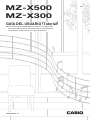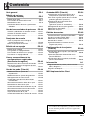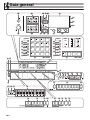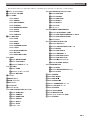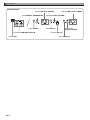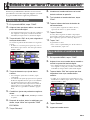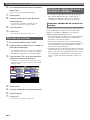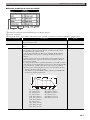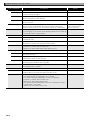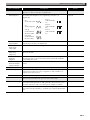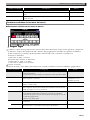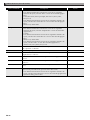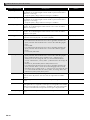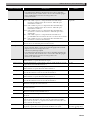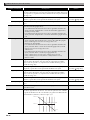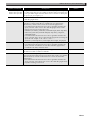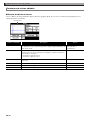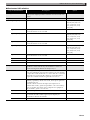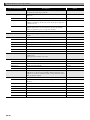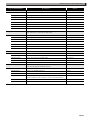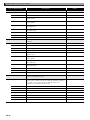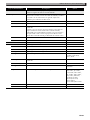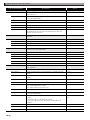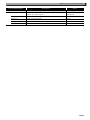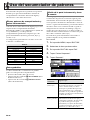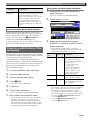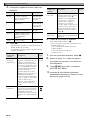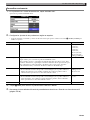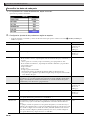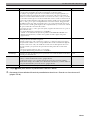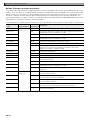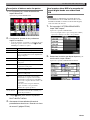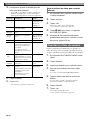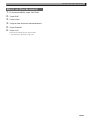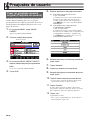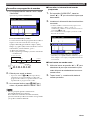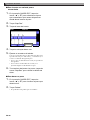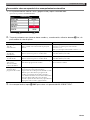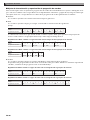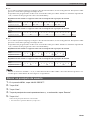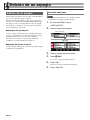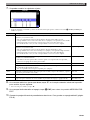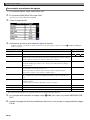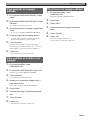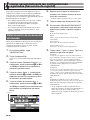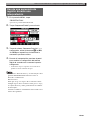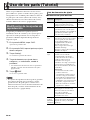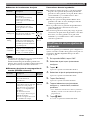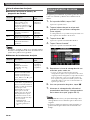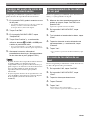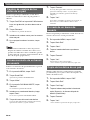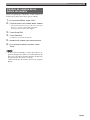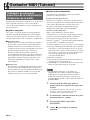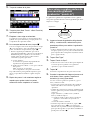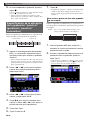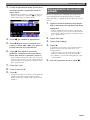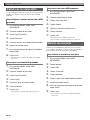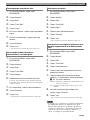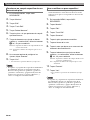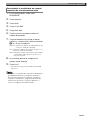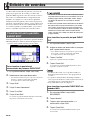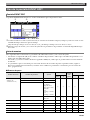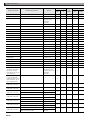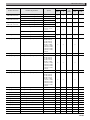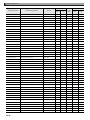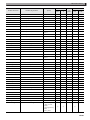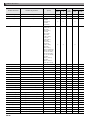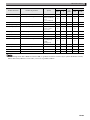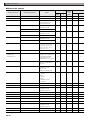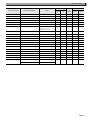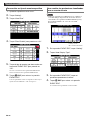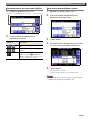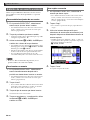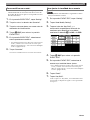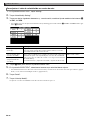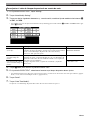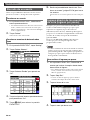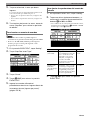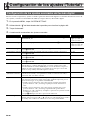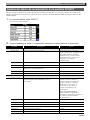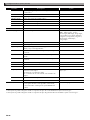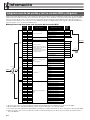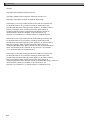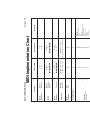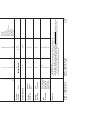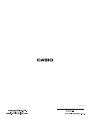Casio MZ-X300 Manual de usuario
- Categoría
- Pianos digitales
- Tipo
- Manual de usuario
Este manual también es adecuado para

MZX500/300-S-2A
ES
GUÍA DEL USUARIO
(
Tutorial
)
● Antes de utilizar este teclado digital por primera vez, asegúrese de
leer la GUÍA DEL USUARIO (Conceptos básicos) suministrada por
separado para familiarizarse con las operaciones básicas.
MZ
-
X500
MZ
-
X300

ES-1
Contenido
Guía general ES-2
Edición de un tono
(Tonos de usuario) ES-5
Edición de un tono . . . . . . . . . . . . . . . . . . . . . . ES-5
Para cambiar el nombre de un tono . . . . . . . . . ES-5
Borrado de un tono . . . . . . . . . . . . . . . . . . . . . . ES-6
Pantalla de edición de tonos y parámetros
editables. . . . . . . . . . . . . . . . . . . . . . . . . . . . . ES-6
Uso del secuenciador de patrones ES-26
Creación y edición de un ritmo de usuario . . . ES-27
Guardar un ritmo de usuario . . . . . . . . . . . . . . ES-34
Borrar un ritmo de usuario . . . . . . . . . . . . . . . ES-35
Preajustes de usuario ES-36
Crear un preajuste musical original
(Preajuste de usuario) . . . . . . . . . . . . . . . . . ES-36
Borrar un preajuste de usuario . . . . . . . . . . . . ES-41
Edición de un arpegio ES-42
Edición de un arpegio . . . . . . . . . . . . . . . . . . . ES-42
Para guardar un arpegio editado . . . . . . . . . . ES-45
Para cambiar el nombre a un arpegio. . . . . . . ES-45
Para borrar un arpegio editado . . . . . . . . . . . . ES-45
Llamar secuencialmente las
configuraciones registradas
(Secuencia de registro) ES-46
Determinación de la secuencia de llamada . . ES-46
Uso de una secuencia de registro durante
una interpretación . . . . . . . . . . . . . . . . . . . . ES-47
Uso de los pads (Tutorial) ES-48
Modificación de los ajustes de
reproducción . . . . . . . . . . . . . . . . . . . . . . . . ES-48
Modificación de los ajustes de grabación . . . . ES-49
Sobregrabación de varias frases . . . . . . . . . . ES-50
Cambio del punto de inicio de los datos
muestreados . . . . . . . . . . . . . . . . . . . . . . . . ES-51
Almacenamiento de los datos de un pad . . . . ES-51
Borrado de los datos de un pad . . . . . . . . . . . ES-51
Cambio de nombre de los datos de un pad . . ES-52
Almacenamiento de un banco de usuario. . . . ES-52
Borrado de un banco de usuario. . . . . . . . . . . ES-52
Copia de los datos de un pad . . . . . . . . . . . . . ES-52
Cambio de nombre de un banco de usuario. . ES-53
Grabador MIDI (Tutorial) ES-54
Grabación de una parte específica de la
interpretación (Grabación de la pista) . . . . . ES-54
Para volver a grabar partes de una canción
grabada (grabación “punch-in”) . . . . . . . . . . ES-55
Especificación de la ubicación de la
grabación “punch-in”
(grabación “punch-in” automática) . . . . . . . . ES-56
Sobregrabación de una pista grabada . . . . . . ES-57
Edición de los datos MIDI . . . . . . . . . . . . . . . . ES-58
Edición de una pista . . . . . . . . . . . . . . . . . . . . ES-58
Edición de eventos ES-62
Visualización de la pantalla EVENT EDIT. . . . ES-62
Uso de la pantalla EVENT EDIT . . . . . . . . . . . ES-63
Edición de un evento existente . . . . . . . . . . . . ES-74
Borrado de un evento . . . . . . . . . . . . . . . . . . . ES-78
Ingreso directo de los eventos de nota
(ingreso por pasos) . . . . . . . . . . . . . . . . . . . ES-78
Configuración de los ajustes
(Tutorial) ES-80
Configuración de los ajustes avanzados del
teclado digital . . . . . . . . . . . . . . . . . . . . . . . . ES-80
Ajustes del efecto de reverberación en la
pantalla EFFECT . . . . . . . . . . . . . . . . . . . . . ES-81
Configuración de las funciones realizadas
por los controladores . . . . . . . . . . . . . . . . . . ES-83
Información A-1
Asignaciones de las partes y de los canales
MIDI y diagrama................................................A-1
Diagrama de bloques ...........................................A-2
MIDI Implementation Chart
Los nombres de compañías y productos usados
en este manual pueden ser marcas registradas
de terceros.

ES-2
Guía general
br
bs
bt
ck
cl
cm
br
bs
bt
ck
cl
cm
er es
ek el em en eq
2 bp8 bk
fk
eo ep
dr
dt
ds
co cp cq
cr
dk dl dn do dp dq
cs dm
cn cn
bm
et
bn
bo
MZ-X500 MZ-X300
ct
1 5 6 bl
3 7
4 9 bq
∗ ∗

Guía general
ES-3
• Este manual utiliza los siguientes números y nombres para referirse a los botones y controladores.
1Botón P (Encendido)
2Controlador VOLUME
3Área TONE
Botón PIANO
Botón ORGAN
Botón GUITAR/BASS
Botón STRINGS
Botón BRASS/REED/PIPE
Botón SYNTH
Botón ETHNIC
Botón VARIOUS
4Área RHYTHM
Botón POPS
Botón ROCK
Botón DANCE
Botón JAZZ/EUROPEAN
Botón LATIN
Botón WORLD/VARIOUS
Botón BALLAD
Botón PIANO RHYTHMS
Área BEAT
Área SETTING
blPantalla
bmMENU (Menú)
bnMAIN (Principal)
boEXIT (Salir)
bpDial VALUE
bqPerillas K1, K2
Área PAD CONTROLLER (MZ-X500)
Área PAD CONTROLLER (MZ-X300)
Área DRAWBAR ORGAN/MIXER
Área RHYTHM CONTROLLER
Área REGISTRATION
ekBotón FREEZE
elBotón REC MODE
emBotón MIDI a
enBotón AUDIO a
eoBotones TRANSPOSE w
, q
epBotones OCTAVE w, q
eqBotón SUSTAIN
erRueda PITCH BEND
esRueda MODULATION
etPuerto de la unidad flash USB
fkToma PHONES
5Botón METRONOME
6Botón TAP TEMPO
7Botones TEMPO w, q
8Botón TONE
9Botones w/NO, q/YES
bkBotón RHYTHM
brBotón SYNCHRO
bsBotón PHRASE
btBotón SAMPLING
ckBotón CHORD
clBotón MULTI
cmBotón STOP
cnPads 1 a 16
brBotón SYNCHRO
bsBotón PHRASE
btBotón SAMPLING
ckBotón BANKq
clBotón BANKw
cmBotón STOP
cnPads 1 a 4
coBotones SLOW/FAST,
PORT
cpBotón PERCUSSION SECOND, 1-8/9-16
cqBotón PERCUSSION THIRD
crDeslizadores
csBotones INTRO1, 2
ctBotones VARIATION/FILL-IN 1 a 4
dkBotón BREAK
dlBotón FADE IN/OUT
dmBotones ENDING1, 2
dnBotón SYNCHRO START
doBotón SYNCHRO STOP
dpBotón a (inicio/parada)
dqBotón ACCOMP ON/OFF
drBotón BANK
dsBotones REGISTRATION 1 a 8
dtBotón STORE

ES-4
Guía general
Parte posterior
Controlador
AUDIO VOLUME
Tomas LINE OUT R, L/MONO
Terminales MIDI OUT/THRU, IN
Puerto USB
Toma PEDAL1
Toma AUDIO IN
Terminal DC 24V
Tomas LINE IN R, L/MONO
Toma MIC IN
Controlador MIC VOLUMEToma PEDAL2, EXPRESSION

ES-5
Edición de un tono (Tonos de usuario)
Realice los procedimientos descritos en esta sección
para editar los tonos de cada parte (Upper1-2, Lower1-
2), y para añadir efectos según sus preferencias.
1.
En la pantalla MENU, toque “TONE”.
2.
Asigne el tono que desea editar a una de las
partes del teclado digital.
• Para obtener información acerca de cómo cambiar el
tono asignado a cada parte, consulte la GUÍA DEL
USUARIO (Conceptos básicos) del teclado digital.
3.
Toque el botón “Edit” de la parte asignada al
tono que desea editar.
Se visualiza la pantalla de edición del tono asignado a
la parte.
• Si “Edit” no se visualiza para la parte cuyo tono se
desea editar, toque “Select”. Esto hace que el botón
cambie a “Edit”.
4.
Toque el elemento cuyo ajuste desea
cambiar.
• Para configurar ajustes más avanzados, toque
“Advanced”.
• Los elementos de ajuste que aparecen en la pantalla
de edición dependen del tono que se está editando.
• Para obtener información sobre los parámetros
editables, consulte las descripciones en la tabla de
categorías de los tonos aplicables, en “Pantalla de
edición de tonos y parámetros editables” (página
ES-6).
5.
Cambie los ajustes de parámetros según se
desee.
• Utilice los botones 9 w/NO, q/YES para cambiar
los ajustes.
6.
Después de realizar todas las ediciones que
desee, toque “Write” en la pantalla TONE
EDIT MENU.
7.
Toque “Rename”.
8.
Introduzca el nombre del tono con las del
teclado software en pantalla.
9.
Tras introducir el nombre del tono, toque
“Enter”.
10.
Toque el número del tono de destino de
almacenamiento.
• Si ya hay datos asignados al número de tono,
aparecerá un asterisco (*) junto al mismo.
11.
Toque “Execute”.
Si no hay datos asignados al número de preajuste
seleccionado, aparecerá el mensaje “Sure?”. Si ya hay
datos asignados, aparecerá el mensaje “Replace?”.
12.
Toque “Yes”.
Se guardarán los datos.
• Para volver a la pantalla del paso 10 sin realizar el
almacenamiento, toque “No”.
1.
En la pantalla MENU, toque “TONE”.
2.
Asigne el tono cuyo nombre desea cambiar a
una de las partes del teclado digital.
• Para obtener información acerca de cómo cambiar el
tono asignado a cada parte, consulte la GUÍA DEL
USUARIO (Conceptos básicos) del teclado digital.
3.
Toque el botón “Edit” de la parte que tiene
asignado el tono cuyo nombre desea
cambiar.
• Si “Edit” no se visualiza para la parte del tono cuyo
nombre desea cambiar, toque “Select”. Esto hace que
el botón cambie a “Edit”.
4.
Toque “Rename”.
5.
Ingrese el nombre nuevo.
Edición de un tono
Para cambiar el nombre de un
tono

ES-6
Edición de un tono (Tonos de usuario)
6.
Una vez que termine de ingresar el nombre,
toque “Enter”.
Aparecerá la pantalla TONE EDIT MENU.
7.
Toque “Write”.
8.
Toque el número del tono de destino de
almacenamiento.
• Si ya hay datos asignados al número de tono,
aparecerá un asterisco (*) junto al mismo.
9.
Toque “Execute”.
10.
Toque “Yes”.
• Para cancelar la operación, toque “No”.
1.
En la pantalla MENU, toque “TONE”.
2.
Asigne el tono que desea borrar a una de las
partes del teclado digital.
• Para obtener información acerca de cómo cambiar el
tono asignado a cada parte, consulte la GUÍA DEL
USUARIO (Conceptos básicos) del teclado digital.
3.
Toque el botón “Edit” de la parte que tiene
asignado el tono que desea borrar.
• Si “Edit” no se visualiza para la parte cuyo tono se
desea editar, toque “Select”. Esto hace que el botón
cambie a “Edit”.
4.
Toque “Clear”.
5.
Toque el nombre del tono que desea borrar.
6.
Toque “Execute”.
7.
Toque “Yes”.
• Para cancelar la operación, toque “No”.
• Las casillas sombreadas en la tabla de las páginas
ES-7 a ES-25 indican un grupo compuesto de
múltiples elementos de ajuste. Si toca “Enter” se
visualizan los elementos de ajuste de un grupo.
Existen tres tipos de tonos de melodía, cada uno de los
cuales se describe a continuación. En este teclado
digital, los parámetros editables son los mismos,
independientemente del tipo de tono.
• Normal Tone: Este tipo de tono es el más adecuado
para reproducir los sonidos de los instrumentos
melódicos con escalas normales.
• Piano Tone: Este tipo de tono es el más adecuado
para una reproducción realista de ligeros cambios en
el sonido debido a la presión de pulsación de las
teclas, como si fuera un piano.
• Versatile Tone: Tono que incorpora diversos tipos de
sonidos. Este tipo de tono permite ejercer un control
preciso sobre diversas expresiones musicales en un
solo instrumento, según dónde se reproducen las
notas o el grado de presión aplicado al pulsar las
teclas.
Borrado de un tono
Pantalla de edición de tonos y
parámetros editables
Parámetros editables de los tonos de las
melodías

Edición de un tono (Tonos de usuario)
ES-7
■ Pantalla de edición de tonos de melodía
Parámetros utilizados frecuentemente para la edición de tonos
Ajustes avanzados
Ajustes de efectos. Para obtener más información, consulte “Parámetros de efectos editables” (página ES-18).
Texto visualizado Descripción Ajustes
Pitch Envolvente de tono. Los parámetros editables de este grupo afectan a la
altura tonal de las notas.
Octave Shift Desplazamiento de octava. Cambia el tono de las notas en unidades de
octava.
–2 a 0 a +2
Envelope • La figura de abajo también se aplica al filtro, al amplificador y a otras
envolventes. Con la envolvente de tono, la altura tonal del sonido
corresponde al eje vertical (Level).
• Con una envolvente de tono Hex Layer, el tiempo de decaimiento
puede dividirse en tres partes y el tiempo de liberación en dos, y
editarse.
• Cuando se llega a Decay Level 3 durante la activación de la nota de
liberación de la tecla, se genera una transición inmediata a Release
Level 1 sin sostenido.
• Los rangos de ajuste de los siguientes parámetros son cambios relativos
(con respecto a los preajustes del tono) para el caso de tonos de melodía
y tonos de batería. Cuando edite un tono Hex Layer, hay cambios
absolutos que no tienen ninguna relación con los preajustes del tono.
– Tiempo y nivel de cada envolvente
– Velocidad (tasa), profundidad, retardo, aumento, profundidad de
modulación de LFO (página ES-9)
IL
AL
DL1
DL2 DL3
RL1
RL2
AT D T1 DT3DT2 RT1 RT2
Level
Time
DT RT
DL
RL
IL : Initial Level RT : Release Time
AT : Attack Time (RT1: Release Time 1)
AL
DT
: Attack Level (RT2: Release Time 2)
: Decay Time RL : Release Level
(DT1: Decay Time 1) (RL1: Release Level 1)
(DT2: Decay Time 2) (RL2: Release Level 2)
(DT3: Decay Time 3)
DL : Decay Level
(DL1: Decay Level 1)
(DL2: Decay Level 2)
(DL3: Decay Level 3)

ES-8
Edición de un tono (Tonos de usuario)
Initial Level Nivel inicial. Altura tonal del sonido al iniciarse la nota. –64 a 0 a +63
Attack Time Tiempo de ataque. Tiempo que transcurre desde el nivel inicial hasta que
se alcanza el nivel de ataque.
–64 a 0 a +63
Release Time Tiempo de liberación. Tiempo que se tarda en alcanzar el nivel de
liberación después de soltar una tecla.
–64 a 0 a +63
Release Level Nivel de liberación. Nivel objetivo alcanzado inmediatamente después
de soltar una tecla.
–64 a 0 a +63
Stretch Tune Afinación estirada. Se aumentan las notas altas y se reducen las notas
bajas para lograr el estiramiento de la afinación propio de un piano.
Desactive este ajuste para tocar con afinación normal (sin estiramiento).
Off, Piano1, Piano2,
Piano3, Piano4, Piano5,
E.Piano1, E.Piano2
Filter Filtro. Grupo de parámetros editables asociados con filtros (tonos).
• Con este grupo, el eje vertical (Level) del diagrama de la envolvente de
tono muestra cómo se aplica el filtro.
Cutoff Frecuencia de corte. Determina la frecuencia de corte del filtro. –64 a 0 a +63
Resonance Resonancia. Especifica la resonancia del tono en las proximidades de la
frecuencia de corte.
–64 a 0 a +63
Velocity Sense Sensibilidad a la velocidad. Determina el grado de cambio en el filtro en
función de las variaciones en la pulsación de las teclas.
–64 a 0 a +63
Envelope • Para obtener información detallada acerca de los siguientes
parámetros, consulte “Envolvente de tono”.
Initial Level, Attack Time, Release Time, Release Level
Envelope Depth Profundidad de la envolvente. Determina cómo se aplicará la envolvente. 0 a 127
Attack Level Nivel de ataque. Nivel objetivo alcanzado inmediatamente después de
presionarse una tecla.
–64 a 0 a +63
Decay Time Tiempo de decaimiento. Tiempo que tarda el sonido en alcanzar el nivel
de decaimiento desde el nivel de ataque.
–64 a 0 a +63
Decay Level Nivel de decaimiento. Nivel con el que seguirá sonando la nota mientras
se mantenga presionada una tecla o el pedal.
–64 a 0 a +63
Amp Amplificador. Se trata de un grupo de parámetros editables asociados
con el amplificador (volumen).
Volume Volumen. Determina el volumen del amplificador. 0 a 127
Velocity Sense Sensibilidad a la velocidad. Determina el grado de cambio en el volumen
en función de las variaciones en la pulsación de las teclas.
–64 a 0 a +63
Envelope • En el caso de este grupo, el eje vertical (Level) del diagrama de la
envolvente de tono se corresponde con el volumen.
• Para obtener información detallada acerca de los siguientes
parámetros, consulte “Envolvente de tono”.
Initial Level, Attack Time, Release Time
• Para obtener información detallada acerca de los elementos de ajuste,
consulte “Filtro”, más arriba.
Attack Level, Decay Time, Decay Level
Texto visualizado Descripción Ajustes

Edición de un tono (Tonos de usuario)
ES-9
LFO Oscilador de baja frecuencia. Grupo de parámetros LFO editables
aplicados a la altura tonal, filtro y amplificador.
Pitch Wave
FilterAmpWave
Tipo de onda. Determina uno de los siguientes tipos de ondas a utilizarse
con el LFO. FilterAmpWave está compartido por el filtro y el
amplificador.
Consulte la celda de la
izquierda.
Pitch Rate
FilterAmpRate
Velocidad. Velocidad de LFO (frecuencia). FilterAmpRate está
compartido por el filtro y el amplificador.
–64 a 0 a +63
Pitch Depth
Filter Depth
Amp Depth
Profundidad. Determina cómo se aplicará el LFO. –64 a 0 a +63
Pitch Delay
Filter Delay
Amp Delay
Retardo. Determina el grado de retardo en la temporización para la
aplicación del LFO.
–64 a 0 a +63
Pitch Rise
Filter Rise
Amp Rise
Aumento. Determina el tiempo necesario desde el inicio de la aplicación
del LFO hasta que los efectos alcanzan el nivel especificado mediante
Profundidad, más arriba.
–64 a 0 a +63
Pitch Mod.Depth
Filter Mod.Depth
Amp Mod.Depth
Profundidad de modulación. Determina cómo se aplicará la modulación
al LFO.
–64 a 0 a +63
Portamento Portamento. Grupo de parámetros editables del portamento.
Portamento On/Off Activación/Desactivación del portamento. Seleccione “On” para una
transición suave entre una nota y la siguiente, u “Off” cuando no se
requiere una transición suave.
Off, On
Portamento Time Tiempo. Especifica el lapso de tiempo para el cambio del tono. 0 a 127
Pan Panoramización. Grupo de parámetros editables asociados con la
operación de panoramización (posición estéreo del sonido).
Dynamic Panning Panoramización dinámica. Si desea reflejar los cambios en la
panoramización de parte en el sonido generado, seleccione “On” para
este ajuste. Seleccione “Off” si no desea que los cambios se reflejen.
Off, On
Pan Position Posición de panoramización. Seleccione “PreDSP” para aplicar la
panoramización antes del DSP, o “PostDSP” para aplicarla después del
DSP.
PreDSP, PostDSP
Texto visualizado Descripción Ajustes
Sin
(onda sinusoidal)
Puls 1:3
(onda cuadrada
1:3)
Tri
(onda triangular)
Puls 2:2
(onda cuadrada
2:2)
Saw up
(onda en diente
de sierra arriba)
Puls 3:1
(onda cuadrada
3:1)
Saw down
(onda en diente
de sierra abajo)

ES-10
Edición de un tono (Tonos de usuario)
Estos son tonos del órgano con barra de armónicos vintage que cuenta con nueve barras de armónicos y un altavoz
y altavoz rotativo. Los deslizadores cr del teclado digital funcionan como barras de armónicos (drawbars) con estos
tonos.
• Los tonos de órgano con barra de armónicos pueden asignarse a la parte 1 (Upper 1) solamente.
• Los tonos de órgano con barra de armónicos no son sensibles a los cambios de altura tonal que tienen lugar en un
plazo (como las operaciones de la rueda de inflexión de altura tonal) y los ajustes de temperamento.
• Mientras esté seleccionado un tono de órgano con barra de armónicos, se escuchará constantemente el sonido
característico de una barra de armónicos, independientemente de que se haya pulsado o no una tecla.
• El tono de órgano con barra de orgánicos se puede utilizar solo para una sola parte.
■ Pantalla de edición de los parámetros de tono de órgano con barra de armónicos
Parámetros utilizados frecuentemente para la edición de tonos
Ajustes avanzados
Ajustes de efectos. Para obtener más información, consulte “Parámetros de efectos editables” (página ES-18).
Parámetros editables de tonos de órgano con barra de armónicos (drawbar)
Nombre visualizado Descripción Ajustes
16' 16 pies (16'). Determina cuánto se debe tirar de la barra de armónicos
(drawbar) de 16 pies.
0 a 8
5 1/3' 5 y 1/3 pies (5 1/3'). Determina cuánto se debe tirar de la barra de
armónicos (drawbar) de 5 1/3 pies.
0 a 8
8' 8 pies (8'). Determina cuánto se debe tirar de la barra de armónicos
(drawbar) de 8 pies.
0 a 8
4' 4 pies (4'). Determina cuánto se debe tirar de la barra de armónicos
(drawbar) de 4 pies.
0 a 8
2 2/3' 2 y 2/3 pies (2 2/3'). Determina cuánto se debe tirar de la barra de
armónicos (drawbar) de 2 2/3 pies.
0 a 8
2' 2 pies (2'). Determina cuánto se debe tirar de la barra de armónicos
(drawbar) de 2 pies.
0 a 8
1 3/5' 1 y 3/5 pies (1 3/5'). Determina cuánto se debe tirar de la barra de
armónicos (drawbar) de 1 3/5 pies.
0 a 8
1 1/3' 1 y 1/3 pies (1 1/3'). Determina cuánto se debe tirar de la barra de
armónicos (drawbar) de 1 1/3 pies.
0 a 8
1' 1 pie (1'). Determina cuánto se debe tirar de la barra de armónicos
(drawbar) de 1 pie.
0 a 8
Sound Type Cambia el tipo de sonido de la barra de armónicos. Sin, Synthesis, Vintage
Leakage Level Ajusta el volumen de sonido característico de la barra de armónicos
(drawbar).
0 a 15
Percussion 2nd Percusión del 2º sobretono. Activando este ajuste se aplica una segunda
percusión al sonido.
Off, On
Percussion 3rd Percusión del 3º sobretono. Activando este ajuste se aplica una tercera
percusión de sobretono.
Off, On
Percussion Decay Time Tiempo de decaimiento de la percusión. Determina el tiempo de caída del
sonido de percusión.
0 a 127

Edición de un tono (Tonos de usuario)
ES-11
■ Parámetros editables de los tonos de batería
Cambia los ajustes de los parámetros de cada una de las teclas del teclado. Toque la tecla que desee y cambie sus
parámetros. Toque el botón izquierdo (U) o derecho (I) para desplazar el teclado en la pantalla. También se
podrá acceder a los parámetros desde la pantalla Advanced
, como se muestra a continuación.
Inst: Inst 3 Inst Select
Cutoff: Inst 3 Filter 3 Cutoff
Resonance: Inst 3 Filter 3 Resonance
Volume: Inst 3 Amp 3 Volume
Coarse: Inst 3 Pitch 3 Coarse Tune
Ajustes avanzados
Ajustes de efectos. Para obtener más información, consulte “Parámetros de efectos editables” (página ES-18).
Percussion Volume Ajusta el volumen de los sonidos de percusión. 0 a 127
On Click Activación del clic. Activa el sonido de clic cuando se pulsa o suelta una
tecla.
Off, On
Off Click Desactivación del clic. Desactiva el sonido de clic cuando se pulsa o
suelta una tecla.
Off, On
Parámetros editables de los tonos de batería
Texto visualizado Descripción Ajustes
Inst Edición de instrumentos. Grupo de instrumentos editables asignados a
cada tecla del teclado.
• Toque una tecla en la pantalla para especificar la tecla que desea editar.
C-1 - G9
Inst Select Selección del número de instrumento. Especifica el número del tono de
batería asignado a cada tecla.
Consulte la “Lista de
instrumentos” en el
Apéndice separado.
Note Off Mode Modo de nota desactivada. Si se activa este ajuste, la nota deja de sonar
cuando se suelte la tecla.
Off, On
Assign Group Asignación de grupo. Determina un valor entre 1 y 15 para el grupo al
que se asignará a la tecla seleccionada en ese momento. Sonará solo un
teclado por grupo a la vez (no polifónico).
Off, 1 a 15
Pitch Envolvente de tono.
• Para obtener más detalles e información acerca de los siguientes
elementos de ajuste, consulte “Envolvente de tono (Pitch)” en tono de
la melodía (página ES-7).
Initial Level, Attack Time
Coarse Tune Afinación aproximada. Cambia la altura tonal de las notas en unidades
de semitono.
–24 a 0 a +24
Fine Tune Afinación precisa. Afina con precisión la altura tonal del sonido. Baja el
valor hasta –256 o lo eleva hasta +255 en pasos de semitono.
–256 a 0 a +255
Nombre visualizado Descripción Ajustes

ES-12
Edición de un tono (Tonos de usuario)
Filter Filtro.
• Para obtener más detalles e información acerca de los siguientes
elementos de ajuste, consulte “Filtro” en tono de la melodía (página
ES-8).
Cutoff, Resonance, Envelope Depth, Attack Level, Decay Time,
Decay Level
• Para obtener más información acerca de los siguientes elementos de
ajuste, consulte “Envolvente de tono” en tono de la melodía (página
ES-7).
Initial Level, Attack Time
Amp Amplificador.
• Para obtener más detalles e información acerca de los siguientes
elementos de ajuste, consulte “Amplificador” en tono de la melodía
(página ES-8).
Volume
• Para obtener más información acerca de los siguientes elementos de
ajuste, consulte “Envolvente de tono” en tono de la melodía (página
ES-7).
Initial Level, Attack Time
• Para obtener más información acerca de los siguientes elementos de
ajuste, consulte “Filtro” en tono de la melodía (página ES-8).
Attack Level, Decay Time, Decay Level
Pan Panoramización. Controla si el sonido de la parte se escuchará desde el
lado izquierdo o el derecho.
–64 a +63
Effect Efecto. Grupo de parámetros editables de la función de efectos.
Reverb Send Envío de reverberación. Determina cómo se aplicará la reverberación
(página ES-81) a cada tono.
0 a 127
Chorus Send Envío de chorus. Determina cómo se aplicará el chorus (página ES-81) a
un tono.
0 a 127
Delay Send Envío a retardo. Determina cómo se aplicará el retardo (página ES-82) a
cada tono.
0 a 127
DSP On/Off DSP activado/desactivado. Determina si se aplicará o no el DSP a los
tonos.
Off, On
Pan Panoramización. Grupo de parámetros editables asociados con la
operación de panoramización (posición estéreo del sonido).
• Para obtener más información acerca de los siguientes elementos de
ajuste, consulte “Panoramización” en tono de la melodía (página ES-9).
Dynamic Panning, Pan Position
Texto visualizado Descripción Ajustes

Edición de un tono (Tonos de usuario)
ES-13
Permite crear capas de hasta seis tonos para sonidos de ensemble de gran profundidad. Cada uno de los sonidos
superpuestos puede editarse individualmente.
■ Parámetros editables de tonos Hex Layer
Ajusta el volumen de cada capa. También se podrá acceder a ajuste del volumen desde la pantalla Advanced
,
como se muestra a continuación.
Volume: Layer 3 Amp 3 Volume
Cambia los parámetros de cada capa. Toque la capa que desee y cambie sus parámetros. También se podrá
acceder a los parámetros desde la pantalla Advanced
, como se muestra a continuación.
Attack: Layer 3 Amp 3 Envelope 3 Attack1 Time
Decay: Layer 3 Amp 3 Envelope 3 Decay1 Time
Sustain: Layer 3 Amp 3 Envelope 3 Decay 1/2/3 Level
Release: Layer 3 Amp 3 Envelope 3 Release1 Time
Cutoff: Layer 3 Filter 3 Cutoff
Reso: Layer 3 Filter 3 Resonance
Coarse: Layer 3 Pitch 3 Coarse Tune
Ajustes avanzados
Ajustes de efectos. Para obtener más información, consulte “Parámetros de efectos editables” (página ES-18).
Parámetros editables de tonos Hex Layer (MZ-X500 solamente)
Nombre visualizado Descripción Ajustes
Mode Modo. Especifica el modo Hex Layer. Normal, Mono,
Bass Synth
Volume Volumen. Volumen global de Hex Layer. 0 a 127
Keyoff Velocity Mode Modo de velocidad de liberación de teclas. Seleccione “KeyOff” para
utilizar la velocidad con que se suelta una tecla, o “KeyOn” para
seleccionar la velocidad con que se pulsa una tecla. Seleccione “Both”
para aplicar ambas velocidades (activación y desactivación de teclas).
KeyOff, KeyOn, Both
Legato Legato. Si está ajustado a “On”, las notas se interpretan de manera suave
en el modo Mono. (Sin disparo de envolvente)
Off, On
Layer Capa. Grupo de parámetros editables para cada capa. Toque la capa que
desea editar y luego modifique los elementos de ajuste, según se
requiera.
• Cuando se selecciona “ALL” (todas las capas) para el número de capa,
aparecerá una marca x a la izquierda de la pantalla, mostrando la parte
que se está editando. Esto indica que todas las capas no tienen el
mismo ajuste para el parámetro actualmente seleccionado.
Layer On/Off Activación/desactivación de la capa. Si selecciona off se deshabilitan las
capas.
Off, On
Wave Number Número de onda. Selecciona un tipo de onda. Consulte la “Lista de
Ondas” en el Apéndice
separado.

ES-14
Edición de un tono (Tonos de usuario)
Key Range Low Rango bajo del teclado. Determina el límite inferior del rango de teclas
ejecutables. No se emite ningún sonido cuando se presionan las teclas
inferiores a este rango.
• Toque un ajuste y luego utilice las teclas para cambiarlo.
C-1 - G9
Key Range High Rango alto del teclado. Determina el límite superior del rango del teclas
ejecutables. No se emite ningún sonido cuando se presionan las teclas
superiores a este rango.
• Toque un ajuste y luego utilice las teclas para cambiarlo.
C-1 - G9
Velocity Range Low Rango de baja velocidad. Determina el valor mínimo de la velocidad
efectiva. No se emite ningún sonido cuando se toca a una velocidad
inferior a este ajuste.
0 a 127
Velocity Range High Rango de alta velocidad. Determina el valor máximo de la velocidad
efectiva. No se emite ningún sonido cuando se toca a una velocidad
superior a este ajuste.
0 a 127
Start Trigger Disparador de comienzo. Determina si desea que la nota suene al
presionar una tecla (KeyOn) o al soltarla (KeyOff).
KeyOn, KeyOff
Pitch Envolvente de tono.
• Para obtener más información acerca de los siguientes elementos de
ajuste, consulte “Envolvente de tono” en tono de la melodía (página
ES-7).
Octave Shift
• Para obtener más información acerca de los siguientes elementos de
ajuste, consulte “Envolvente de tono” en tono de la batería (página
ES-11).
Coarse Tune, Fine Tune
Envelope • Para obtener más información acerca de los siguientes elementos de
ajuste, consulte “Envolvente de tono” en tono de la melodía (página
ES-7). Puede introducir valores “Initial Level”, “Attack Level” y
“Release Level” en el rango de –256 a 0 a +255. Puede introducir
valores “Attack Time”, “Decay Time” y “Release Time” en el rango de
0 a 127.
Initial Level, Attack Time, Release Time, Release Level
• Para obtener más información acerca de los siguientes elementos de
ajuste, consulte “Filtro” en tono de la melodía (página ES-8). Puede
introducir valores “Attack Level”, y “Decay Level” en el rango de –256
a 0 a +255. Puede introducir un “Decay Time” en el rango de 0 a 127.
Attack Level, Decay Time, Decay Level
Key Follow Seguimiento de teclas. Ajusta la magnitud del cambio de altura tonal
entre las teclas adyacentes. Un valor más alto representa un cambio
mayor.
–128 a 0 a +127
Key Follow Base Base de seguimiento de teclas. La tecla central para el seguimiento de
teclas.
C-1 - G9
Split Shift Cambio de división. Contando a partir de la tecla presionada, la forma de
onda generada es la asignada a la tecla que se corresponde con el cambio
de división especificado, por encima o por debajo de la tecla presionada.
La altura tonal utilizada corresponde a la tecla que se ha presionado.
–12 a 0 a +12
LFO Layer Depth Profundidad de la capa de LFO. Ajusta cómo se aplicará el LFO a cada
capa.
0 a 127
Nombre visualizado Descripción Ajustes

Edición de un tono (Tonos de usuario)
ES-15
Filter Filtro.
• Para obtener más detalles e información acerca de los siguientes
elementos de ajuste, consulte “Filtro” en tono de la melodía (página
ES-8). Puede ingresar un valor en el rango de 0 a 127.
Cutoff, Resonance
Filter Type Tipo de filtro. Determina el rango cortado por el filtro.
LPF1: Filtro 6dB/oct para los componentes de la banda de baja
frecuencia. Ningún efecto de resonancia. Adecuado para
instrumentos acústicos.
LPF2: Filtro 12dB/oct para los componentes de la banda de baja
frecuencia. Ningún efecto de resonancia. Adecuado para
instrumentos acústicos.
LPF3: Filtro 12dB/oct para los componentes de la banda de baja
frecuencia. Con efecto de resonancia. Adecuado para tonos
sintetizados.
BPF: Filtro 6dB/oct para los componentes de la banda en las
proximidades de la frecuencia de corte. Con efecto de resonancia.
HPF: Filtro 12dB/oct para los componentes de la banda de alta
frecuencia. Con efecto de resonancia.
Consulte la celda de la
izquierda.
Velocity Sense Sensibilidad a la velocidad. Determina el grado de cambio en el filtro en
función de las velocidad de pulsación de las teclas.
–64 a 0 a +63
Envelope • Para obtener más información acerca de los siguientes elementos de
ajuste, consulte “Filtro” en tono de la melodía (página ES-8). Puede
ingresar un valor en el rango de 0 a 127.
Attack Level, Envelope Depth
• Para obtener más información acerca de los siguientes elementos de
ajuste, consulte “Envolvente de tono” en tono de la melodía (página
ES-7). Puede ingresar un valor en el rango de 0 a 127.
Initial Level, Attack Time
Decay 1 Time Tiempo de decaimiento 1. Tiempo que tarda el sonido en alcanzar el nivel
de decaimiento 1 a partir del nivel de ataque.
0 a 127
Decay 1 Level Nivel de decaimiento 1. Nivel objetivo para el cambio desde el nivel de
ataque hasta el nivel de decaimiento 1.
0 a 127
Decay 2 Time Tiempo de decaimiento 2. Tiempo que tarda el sonido en alcanzar el nivel
de decaimiento 2 a partir del nivel de decaimiento 1.
0 a 127
Decay 2 Level Nivel de decaimiento 2. Segundo nivel objetivo para el cambio desde el
nivel de decaimiento 1 hasta el nivel de decaimiento 2.
0 a 127
Decay 3 Time Tiempo de decaimiento 3. Tiempo que tarda el sonido en alcanzar el nivel
de decaimiento 3 a partir del nivel de decaimiento 2.
0 a 127
Decay 3 Level Nivel de decaimiento 3. Tercer nivel objetivo para el cambio desde el
nivel de decaimiento 2 hasta el nivel de decaimiento 3.
0 a 127
Release 1 Time Tiempo de liberación 1. Tiempo que se tarda en alcanzar el nivel de
liberación 1 después de soltar una tecla.
0 a 127
Release 1 Level Nivel de liberación 1. Nivel objetivo alcanzado inmediatamente después
de soltar una tecla.
0 a 127
Release 2 Time Tiempo de liberación 2. Tiempo que se tarda en alcanzar el Nivel de
liberación 2 desde el Nivel de liberación 1.
0 a 127
Release 2 Level Nivel de liberación 2. Segundo nivel objetivo alcanzado después de soltar
una tecla.
0 a 127
Low Key Follow Seguimiento de teclas bajas. Ajusta la magnitud del cambio del filtro
entre las teclas adyacentes. Un valor más alto representa un cambio
mayor. Un valor positivo (+) especifica una menor frecuencia de corte
para el teclado de rango bajo.
–128 a 0 a +127
Low Key Tecla baja. Aplica el efecto de seguimiento a las teclas de rango bajo (lado
izquierdo) a partir de la tecla especificada mediante este ajuste.
C-1 - G9
(Low Key High Key)
Nombre visualizado Descripción Ajustes

ES-16
Edición de un tono (Tonos de usuario)
High Key Follow Seguimiento de teclas altas. Ajusta la magnitud del cambio del filtro entre
las teclas adyacentes. Un valor más alto representa un cambio mayor. Un
valor positivo (+) especifica una mayor frecuencia de corte para el teclado
de rango alto.
–128 a 0 a +127
High Key Tecla alta. Aplica el efecto de seguimiento a las teclas de rango alto (lado
derecho) a partir de la tecla especificada mediante este ajuste.
C-1 - G9
(Low Key High Key)
LFO Layer Depth Profundidad de la capa de LFO. Ajusta cómo se aplicará el LFO a cada
capa.
0 a 127
Amp Amplificador. Para obtener más información, consulte “Amplificador” en
tono de la melodía (página ES-8).
• Para obtener más información acerca de los siguientes elementos de
ajuste, consulte “Amplificador” en tono de la melodía (página ES-8).
Volume, Velocity Sense
• Para obtener más información acerca de los siguientes elementos de
ajuste, consulte “Amplificador” en sonido de la batería (página ES-12).
Pan
Envelope • Para obtener más información acerca de los siguientes elementos de
ajuste, consulte “Envolvente de tono” en tono de la melodía (página
ES-8). Puede ingresar un valor en el rango de 0 a 127.
Initial Level, Attack Time
• Para obtener más información acerca de los siguientes elementos de
ajuste, consulte “Filtro” en tono de la melodía (página ES-8). Puede
ingresar un valor en el rango de 0 a 127.
Attack Level
• Para obtener más información acerca de los siguientes elementos de
ajuste, consulte “Filtro” en Hex Layer (página ES-15).
Decay 1 Time, Decay 1 Level, Decay 2 Time, Decay 2 Level,
Decay 3 Time, Decay 3 Level, Release 1 Time, Release 1 Level,
Release 2 Time
Low Key Follow Seguimiento de teclas bajas. Ajusta la magnitud de cambio de volumen
entre las teclas adyacentes. Un valor más alto representa un cambio
mayor. Un valor positivo (+) especifica un volumen más bajo para el
teclado de rango bajo.
–128 a 0 a +127
Low Key Tecla baja. Aplica el efecto de seguimiento a las teclas de rango bajo (lado
izquierdo) a partir de la tecla especificada mediante este ajuste.
C-1 - G9
(Low Key High Key)
High Key Follow Seguimiento de teclas altas. Ajusta la magnitud de cambio de volumen
entre las teclas adyacentes. Un valor más alto representa un cambio
mayor. Un valor positivo (+) especifica un volumen más alto para el
teclado de rango alto.
–128 a 0 a +127
High Key Tecla alta. Aplica el efecto de seguimiento a las teclas de rango alto (lado
derecho) a partir de la tecla especificada mediante este ajuste.
C-1 - G9
(Low Key High Key)
LFO Layer Depth Profundidad de la capa de LFO. Ajusta cómo se aplicará el LFO a cada
capa.
0 a 127
Pitch Altura tonal. Los parámetros editables de este grupo afectan a la altura
tonal de las notas.
Detune Desafinación. Este efecto desafinador hace que la afinación de las Capas 1
a 6 difiera ligeramente una de otra. Un valor de ajuste más alto aumenta
el grado de desafinación. El valor máximo (31) genera una diferencia de
100 centésimas (semitonos) entre las Capas 1 y 6.
0 a 31
Nombre visualizado Descripción Ajustes
Detune = 31
+50cent
−
50cent
Detune = 0
Layer2 Layer3Layer1
Layer6Layer5Layer4

Edición de un tono (Tonos de usuario)
ES-17
Pitch Lock Layer 1&2
Pitch Lock Layer 3&4
Pitch Lock Layer 5&6
Bloqueo de la altura tonal. Cuando se activa este ajuste para las capas 1 y
2, la altura tonal de la capa 2 se cambia a la misma altura tonal que la capa
1 para que ambas tengan la misma altura tonal. Lo mismo es válido para
las capas 3 y 4, y las capas 5 y 6.
Off, On
Stretch Tune Para obtener más información, consulte “Afinación estirada” en tono de
la melodía (página ES-8).
LFO Oscilador de baja frecuencia. Grupo de parámetros LFO editables
aplicados a la altura tonal del tono estratificado. Para obtener más
información, consulte “LFO” en tono de la melodía (página ES-9).
• Para obtener más información acerca de los siguientes elementos de
ajuste, consulte “LFO” en tono de la melodía (página ES-9). Puede
ingresar un valor en el rango de 0 a 127.
Pitch Rate, Pitch Delay, Pitch Rise, Pitch Mod.Depth, Filter Amp Rate,
Filter Delay, Filter Rise, Filter Mod.Depth, Amp Delay, Amp Rise,
Amp Mod.Depth
• Para obtener más información acerca de los siguientes elementos de
ajuste, consulte “LFO” en tono de la melodía (página ES-9). El rango de
ajuste de cada “Depth” es de –128 a 0 a +127.
Pitch Wave, FilterAmpWave, Pitch Depth, Filter Depth, Amp Depth
Portamento Portamento. Grupo de parámetros editables del portamento.
• Para obtener más información acerca de los siguientes elementos de
ajuste, consulte “Portamento” en tono de la melodía (página ES-9).
Portamento On/Off, Portamento Time
Chromatic Cromático. Con “On”, el pasaje de un tono al siguiente se realiza en pasos
de semitono cuando se utiliza Portamento.
Off, On
Pan Panoramización. Grupo de parámetros editables asociados con la
operación de panoramización (posición estéreo del sonido). Para obtener
más información, consulte “Panoramización” en tono de la melodía
(página ES-9).
• Para obtener más información acerca de los siguientes elementos de
ajuste, consulte “Panoramización” en tono de la melodía (página ES-9).
Dynamic Panning, Pan Position
Nombre visualizado Descripción Ajustes

ES-18
Edición de un tono (Tonos de usuario)
Estos parámetros configuran los ajustes de efecto de cada tono.
■ Pantalla de edición de efectos
Si toca “Effect” en una pantalla de edición de tonos (páginas ES-6, 10, 11 y 13) se visualiza una pantalla para los
ajustes de efectos avanzados.
Parámetros de efectos editables
Nombre visualizado Descripción Ajustes
Algorithm Para seleccionar el tipo de DSP y configurar los ajustes de los parámetros.
Los parámetros cuyos ajustes de pueden configurar dependen del tipo de
DSP seleccionado.
Consulte “Parámetros
DSP editables” a
continuación.
X Param, Y Param Muestra los parámetros asignados al eje X y al eje Y. Para obtener
información acerca de los parámetros asignables, consulte “Parámetros
DSP editables” más abajo.
X: Parámetro asignado al eje X
Y: Parámetro asignado al eje Y
–
Controlador táctil Toque la pantalla para cambiar simultáneamente los ajustes “X Param” y
“Y Param”.
Reverb Send Determina cómo se aplicará la reverberación a un tono. 0 a 127
Chorus Send Determina cómo se aplicará el coro (chorus) a un tono. 0 a 127
Delay Send Determina cómo se aplicará el retardo a un tono. 0 a 127
Controlador táctil

Edición de un tono (Tonos de usuario)
ES-19
■ Parámetros DSP editables
Tipo de DSP/Parámetro Descripción Ajustes
Through Seleccione esta opción si no desea aplicar un efecto DSP. No se
podrá ajustar ningún parámetro mientras esté seleccionada esta
opción.
Equalizer Este es un ecualizador de tres bandas.
EQ1 Frequency Ajusta la frecuencia central del Ecualizador 1. 100, 125, 160, 200, 250, 315,
400, 500, 630, 800, 1.0 k,
1.3 k, 1.6 k, 2.0 k, 2.5 k,
3.2 k, 4.0 k, 5.0 k, 6.3 k,
8.0 k [Hz]
EQ1 Gain Ajusta la ganancia del Ecualizador 1.
El valor de Gain no es un valor dB.
–12 a 0 a +12
EQ2 Frequency (X) Ajusta la frecuencia central del Ecualizador 2. 100, 125, 160, 200, 250, 315,
400, 500, 630, 800, 1.0 k,
1.3 k, 1.6 k, 2.0 k, 2.5 k,
3.2 k, 4.0 k, 5.0 k, 6.3 k,
8.0 k [Hz]
EQ2 Gain (Y) Ajusta la ganancia del Ecualizador 2.
El valor de Gain no es un valor dB.
–12 a 0 a +12
EQ3 Frequency Ajusta la frecuencia central del Ecualizador 3. 100, 125, 160, 200, 250, 315,
400, 500, 630, 800, 1.0 k,
1.3 k, 1.6 k, 2.0 k, 2.5 k,
3.2 k, 4.0 k, 5.0 k, 6.3 k,
8.0 k [Hz]
EQ3 Gain Ajusta la ganancia del Ecualizador 3.
El valor de Gain no es un valor dB.
–12 a 0 a +12
Input Level Ajusta el nivel de entrada. 0 a 127
Wet Level Ajusta el nivel de sonido del efecto. 0 a 127
Dry Level Ajusta el nivel del sonido directo. 0 a 127
Compressor Comprime la señal de entrada, lo cual puede tener el efecto de
suprimir la variación de nivel y de esta manera sostener los
sonidos amortiguados durante un tiempo mayor.
Attack Ajusta el grado de ataque de la señal de entrada. Un valor menor
ocasiona la inmediata operación del compresor, el cual suprime
el ataque de la señal de entrada. Los valores más altos ocasionan
un retardo en la operación del compresor, el cual hace que el
ataque de la señal de entrada sea generado tal como es.
0 a 127
Release Ajusta el tiempo desde el punto en el que la señal de entrada
disminuye por debajo de un cierto nivel, hasta que la operación
de compresión cese.
Cuando se desee un efecto de ataque (sin compresión al
comienzo del sonido), ajuste este parámetro a un valor tan bajo
como sea posible. Para hacer que la compresión se aplique en
todo momento, ajuste a un valor alto.
0 a 127
Depth (X) Ajusta la compresión de la señal de audio. 0 a 127
Wet Level (Y) Ajusta el nivel de sonido del efecto.
El volumen de salida cambia según el ajuste Depth y las
características del tono de entrada.
0 a 127
Dry Level Ajusta el nivel del sonido directo. 0 a 127

ES-20
Edición de un tono (Tonos de usuario)
Limiter Limita el nivel de la señal de entrada de manera que no aumente
por encima de un nivel preajustado.
Limit (X) Ajusta el nivel de volumen del límite en el cual se aplica la
limitación.
0 a 127
Attack Ajusta el grado de ataque de la señal de entrada. 0 a 127
Release Ajusta el tiempo desde el punto en que la señal de entrada
disminuye por debajo de un cierto nivel, hasta que la operación
de limitación cese.
0 a 127
Wet Level (Y) Ajusta el nivel de sonido del efecto. El volumen de salida cambia
según el ajuste Limit y las características del tono de entrada.
Utilice este parámetro para corregir tales cambios.
0 a 127
Dry Level Ajusta el nivel del sonido directo. 0 a 127
Enhancer Mejora los perfiles para las gamas baja y alta de la señal de
entrada.
Low Frequency Ajusta la frecuencia del realzador del rango bajo. 0 a 127
Low Gain Ajusta la ganancia del realzador de rango bajo. 0 a 127
High Frequency (X) Ajusta la frecuencia del realzador de rango alto. 0 a 127
High Gain (Y) Ajusta la ganancia del realzador de rango alto. 0 a 127
Input Level Ajusta el nivel de entrada. 0 a 127
Wet Level Ajusta el nivel de sonido del efecto. 0 a 127
Dry Level Ajusta el nivel del sonido directo. 0 a 127
Early Reflection Un generador de efectos que extrae reflexiones tempranas de la
reverberación.
Aplica presencia acústica a las notas.
Wet Level (Y) Ajusta el nivel de sonido del efecto. 0 a 127
Feedback (X) Ajusta la repetición del sonido reflejado. 0 a 127
Tone Ajusta el tono del sonido reflejado. 0 a 127
Input Level Ajusta el nivel de entrada. 0 a 127
Dry Level Ajusta el nivel del sonido directo. 0 a 127
Phaser Produce un sonido amplio con una pulsación distintiva,
mediante el uso de un LFO (Oscilador de baja frecuencia) para
cambiar la fase de una señal de entrada y luego mezclarla con la
señal de entrada original.
Resonance Ajusta la intensidad de retroalimentación. 0 a 127
Manual Ajusta la magnitud de desplazamiento del generador de fase de
referencia.
–64 a 0 a +63
LFO Rate (X) Ajusta la velocidad de LFO. 0 a 127
LFO Depth (Y) Ajusta la profundidad de LFO. 0 a 127
LFO Waveform Selecciona la forma de onda de LFO. Sin, Tri, Random
Input Level Ajusta el nivel de entrada. 0 a 127
Wet Level Ajusta el nivel de sonido del efecto. 0 a 127
Dry Level Ajusta el nivel del sonido directo. 0 a 127
Tipo de DSP/Parámetro Descripción Ajustes

Edición de un tono (Tonos de usuario)
ES-21
Chorus Añade profundidad y riqueza a las notas.
LFO Rate (X) Ajusta la velocidad de LFO. 0 a 127
LFO Depth (Y) Ajusta la profundidad de LFO. 0 a 127
LFO Waveform Selecciona la forma de onda de LFO. Sin, Tri
Feedback Ajusta la intensidad de retroalimentación. –64 a 0 a +63
Wet Level Ajusta el nivel de sonido del efecto. 0 a 127
Polarity Invierte el LFO de un canal. –, +
Input Level Ajusta el nivel de entrada. 0 a 127
Dry Level Ajusta el nivel del sonido directo. 0 a 127
Flanger Aplica una reverberación metalizada de amplia pulsación a las
notas. Selecciona la forma de onda de LFO.
LFO Rate (X) Ajusta la velocidad de LFO. 0 a 127
LFO Depth (Y) Ajusta la profundidad de LFO. 0 a 127
LFO Waveform Selecciona la forma de onda de LFO. Sin, Tri, Random
Feedback Ajusta la intensidad de retroalimentación. –64 a 0 a +63
Wet Level Ajusta el nivel de sonido del efecto. 0 a 127
Input Level Ajusta el nivel de entrada. 0 a 127
Dry Level Ajusta el nivel del sonido directo. 0 a 127
Tremolo Cambia el volumen de la señal de entrada utilizando un LFO.
LFO Rate (X) Ajusta la velocidad de LFO. 0 a 127
LFO Depth (Y) Ajusta la profundidad de LFO. 0 a 127
LFO Waveform Selecciona la forma de onda de LFO. Sin, Tri, Tra
Wet Level Ajusta el nivel de sonido del efecto. 0 a 127
Dry Level Ajusta el nivel del sonido directo. 0 a 127
Auto Pan Desplaza continuamente la panoramización izquierda-derecha
de la señal de entrada mediante un LFO.
LFO Rate (X) Ajusta la velocidad de LFO. 0 a 127
LFO Depth (Y) Ajusta la profundidad de LFO. 0 a 127
LFO Waveform Selecciona la forma de onda de LFO. Sin, Tri, Tra
Manual Ajusta la posición de panoramización (posición estéreo). –64 es
extremo izquierdo, 0 es el centro, y +63 es el extremo derecho.
–64 a 0 a +63
Wet Level Ajusta el nivel de sonido del efecto. 0 a 127
Dry Level Ajusta el nivel del sonido directo. 0 a 127
Tipo de DSP/Parámetro Descripción Ajustes

ES-22
Edición de un tono (Tonos de usuario)
Rotary Este efecto es un simulador de altavoz rotatorio.
Speed (X) Cambia el modo de velocidad entre rápida y lenta. Slow, Fast
Brake Detiene la rotación del altavoz. Rotate, Stop
Fall Accel Ajusta la aceleración cuando el modo de velocidad se cambia de
rápida a lenta.
0 a 127
Rise Accel Ajusta la aceleración cuando el modo de velocidad se cambia de
lenta a rápida.
0 a 127
Slow Rate Ajusta la velocidad de rotación del altavoz en el modo de
velocidad lenta.
0 a 127
Fast Rate (Y) Ajusta la velocidad de rotación del altavoz en el modo de
velocidad rápida.
0 a 127
Vibrato/Chorus Selecciona el vibrato (V) y el tipo de coro (chorus) (C). Off, V1, C1, V2, C2, V3, C3
Wet Level Ajusta el nivel de sonido del efecto. 0 a 127
Dry Level Ajusta el nivel del sonido directo. 0 a 127
Drive Rotary Este es un simulador de altavoz rotativo que hace posible el
overdrive.
Overdrive Gain (Y) Ajusta la ganancia overdrive. 0 a 127
Overdrive Level Ajusta el nivel de salida de overdrive. 0 a 127
Speed (X) Cambia el modo de velocidad entre rápida y lenta. Slow, Fast
Brake Detiene la rotación del altavoz. Rotate, Stop
Fall Accel Ajusta la aceleración cuando el modo de velocidad se cambia de
rápida a lenta.
0 a 127
Rise Accel Ajusta la aceleración cuando el modo de velocidad se cambia de
lenta a rápida.
0 a 127
Slow Rate Ajusta la velocidad de rotación del altavoz en el modo de
velocidad lenta.
0 a 127
Fast Rate Ajusta la velocidad de rotación del altavoz en el modo de
velocidad rápida.
0 a 127
Vibrato/Chorus Selecciona el vibrato (V) y el tipo de coro (chorus) (C). Off, V1, C1, V2, C2, V3, C3
Wet Level Ajusta el nivel de sonido del efecto. 0 a 127
Dry Level Ajusta el nivel del sonido directo. 0 a 127
LFO Wah Este es un efecto “wah” que puede afectar automáticamente la
frecuencia mediante un LFO.
Input Level Ajusta el nivel de entrada. La señal de entrada puede
distorsionarse cuando el nivel del sonido de entrada, el número
de acordes o el valor Resonance sea grande. Ajuste este
parámetro para eliminar esta distorsión.
0 a 127
Resonance Ajusta la intensidad de retroalimentación. 0 a 127
Manual Ajusta la frecuencia de referencia del filtro wah. 0 a 127
LFO Rate (X) Ajusta la velocidad de LFO. 0 a 127
LFO Depth (Y) Ajusta la profundidad de LFO. 0 a 127
LFO Waveform Selecciona la forma de onda de LFO. Sin, Tri, Random
Wet Level Ajusta el nivel de sonido del efecto. 0 a 127
Dry Level Ajusta el nivel del sonido directo. 0 a 127
Tipo de DSP/Parámetro Descripción Ajustes

Edición de un tono (Tonos de usuario)
ES-23
Auto Wah Este es un efecto “wah” que puede desplazar automáticamente la
frecuencia según el nivel de la señal de entrada.
Input Level Ajusta el nivel de entrada. La señal de entrada puede
distorsionarse cuando el nivel del sonido de entrada, el número
de acordes o el valor Resonance sea grande. Ajuste este
parámetro para eliminar esta distorsión.
0 a 127
Resonance Ajusta la intensidad de retroalimentación. 0 a 127
Manual (X) Ajusta la frecuencia de referencia del filtro wah. 0 a 127
Depth (Y) Ajusta la profundidad del wah de acuerdo con el nivel de la señal
de entrada.
El ajuste a un valor positivo hace que el filtro wah se abra en
proporción directa con el tamaño de la señal de entrada,
produciendo un sonido brillante. El ajuste a un valor negativo
hace que el filtro wah se cierre en proporción directa con el
tamaño de la señal de entrada, produciendo un sonido oscuro.
–64 a 0 a +63
Wet Level Ajusta el nivel de sonido del efecto. 0 a 127
Dry Level Ajusta el nivel del sonido directo. 0 a 127
Distortion Distortion + Wah + Amp Simulator
Dist Gain (Y) Ajusta la ganancia de la señal de entrada de distorsión. 0 a 127
Dist Level Ajusta el nivel de salida de distorsión. 0 a 127
Dist Low Ajusta la ganancia en el rango bajo de distorsión. 0 a 127
Dist High Ajusta la ganancia en el rango alto de distorsión. 0 a 127
Wah Type Especifica el tipo de wah. LPF, C-Wah, V-Wah,
Fat Wah, Light Wah,
Heavy Wah
Wah Depth Ajusta la profundidad del wah de acuerdo con el nivel de la señal
de entrada.
–64 a 0 a +63
Wah Manual (X) Ajusta la frecuencia de referencia del filtro wah. 0 a 127
Routing Especifica la distorsión y la conexión de wah. Dist, Wah, Wah-Dist,
Dist-Wah
Amp Determina el tipo de simulación del amplificador. Bypass, PR Combo,
RV Combo, JC Combo,
TW Combo, DX Combo,
AC Combo, MT Combo,
BG Combo, MS Stack,
TR Stack, SL Stack,
RF Stack, EV Stack,
Bass Combo1,
Bass Combo2, Bass Stack
Wet Level Ajusta el nivel de sonido del efecto. 0 a 127
Dry Level Ajusta el nivel del sonido directo. 0 a 127
Tipo de DSP/Parámetro Descripción Ajustes

ES-24
Edición de un tono (Tonos de usuario)
Pitch Shifter Este efecto transforma la altura tonal de la señal de entrada.
Pitch (X) Ajusta la magnitud de desplazamiento de altura tonal en paso de
cuartos de tono.
–24 a 0 a +24
High Damp Ajusta el amortiguamiento en el rango alto. A menor número,
mayor amortiguamiento.
0 a 127
Feedback Ajusta la magnitud de retroalimentación. 0 a 127
Input Level Ajusta el nivel de entrada. 0 a 127
Wet Level (Y) Ajusta el nivel de sonido del efecto. 0 a 127
Dry Level Ajusta el nivel del sonido directo. 0 a 127
Fine Ajusta la magnitud de desplazamiento de la altura tonal. –50 es
una disminución de cuarto de nota, mientras que +50 es un
aumento de cuarto de nota.
–50 a 0 a +50
Multi Chorus Este es un efecto de coro (chorus) con seis fases de LFO
diferentes.
LFO Rate (X) Ajusta la velocidad de LFO. 0 a 127
LFO Depth (Y) Ajusta la profundidad de LFO. 0 a 127
Wet Level Ajusta el nivel de sonido del efecto. 0 a 127
Dry Level Ajusta el nivel del sonido directo. 0 a 127
Ring Modulator Multiplica la señal de entrada con una señal de oscilación interna
para crear un sonido metalizado.
OSC frequency (X) Define la frecuencia de referencia del oscilador interno. 0 a 127
LFO Rate Ajusta la velocidad de LFO. 0 a 127
LFO Depth (Y) Ajusta la profundidad de LFO. 0 a 127
Tone Ajusta el timbre del sonido de entrada del modulador en anillo. 0 a 127
Wet Level Ajusta el nivel de sonido del efecto. 0 a 127
Dry Level Ajusta el nivel del sonido directo. 0 a 127
Delay Retarda la señal de entrada y tras su retroalimentación crea un
efecto repetitivo.
Delay Time (X) Ajusta el tiempo total de retardo. 0 a 127
Delay Ratio L Ajusta la relación entre el canal izquierdo y el tiempo total de
retardo.
0 a 127
Delay Ratio R Ajusta la relación entre el canal derecho y el tiempo total de
retardo.
0 a 127
Delay Level L Ajusta el nivel del canal izquierdo. 0 a 127
Delay Level R Ajusta el nivel del canal derecho. 0 a 127
Feedback Type Selecciona el tipo de retroalimentación.
Stereo: Retroalimentación estéreo
Cross: Retroalimentación transversal
Stereo, Cross
Feedback (Y) Ajusta la magnitud de retroalimentación. 0 a 127
High Damp Ajusta el amortiguamiento en el rango alto. A menor número,
mayor amortiguamiento.
0 a 127
Delay Tempo Sync Determina cómo el tiempo de retardo total real se sincroniza con
el tempo.
• Off: Utiliza un valor de tiempo de retardo.
• 1/4 a 3/4: Utiliza un valor de acuerdo con el número de
tiempos.
Off, 1/4, 1/3, 3/8, 1/2, 2/3,
3/4
Input Level Ajusta el nivel de entrada. 0 a 127
Dry Level Ajusta el nivel del sonido directo. 0 a 127
Wet Level Ajusta el nivel de sonido del efecto. 0 a 127
Tipo de DSP/Parámetro Descripción Ajustes

Edición de un tono (Tonos de usuario)
ES-25
Piano Effect Este efecto es adecuado para ejecutar en un piano acústico.
Lid Type (Y) Permite cambiar la resonancia del sonido según el grado de
apertura de la tapa del piano.
Closed, Semi Opened,
Full Opened
Reflection Level (X) Ajusta el nivel de la reflexión inicial. 0 a 127
Input Level Ajusta el nivel de entrada. 0 a 127
Wet Level Ajusta el nivel de sonido del efecto. 0 a 127
Dry Level Ajusta el nivel del sonido directo. 0 a 127
Tipo de DSP/Parámetro Descripción Ajustes

ES-26
Uso del secuenciador de patrones
El secuenciador de patrones le permite crear patrones
de ritmo para que suenen mediante la función de
acompañamiento automático del teclado digital y
almacenarlos como ritmos de usuario.
Cada uno de los ritmos del teclado digital proporciona
12 patrones de acompañamiento diferentes
denominados INTRO 1 y 2, VARIATION 1 a 4, FILL-IN
1 a 4 y ENDING 1 y 2. Cada patrón de
acompañamiento puede estar compuesto por ocho
partes instrumentales (baterías, percusión, bajos, y
acordes 1 a 5).
La configuración general de un solo ritmo es tal como
se muestra a continuación.
Los datos enumerados a continuación se pueden
grabar con cada parte de acompañamiento.
• Ejecución del teclado (datos de la nota)
• Operaciones de la rueda de er PITCH BEND (datos
de inflexión de tono)
• Operaciones de la rueda de es MODULATION
(datos de modulación)
Como regla general, las operaciones de edición del
secuenciador de patrones se realizan según la parte
instrumental. El secuenciador de patrones mantiene
áreas específicas de memoria denominadas “áreas de
usuario” según cada instrumento, para fines de edición
de ritmos. Estas áreas se utilizan cuando se graba la
interpretación en el teclado. Sin embargo, tenga en
cuenta que el área de usuario no se utiliza cuando se
utiliza un ritmo existente mientras se retiene una parte
de los datos existentes (datos fijos).
El estado de la parte instrumental seleccionada se
puede comprobar en la pantalla PATTERN
RECORDER.
1.
En la pantalla MENU, toque “RHYTHM”.
2.
Seleccione el ritmo que desea editar.
3.
En la pantalla RHYTHM, toque “Edit”.
4.
Toque “Pattern Sequencer”.
5.
Toque “Recorder”.
Ritmos, patrones de acompañamiento y
partes instrumentales
Datos grabables
Ritmos
Intro 1, 2 Variación 1 a 4
Baterías Baterías
Percusión Percusión
Bajos Bajos
Acorde 1 a Acorde 5 Acorde 1 a Acorde 5
Relleno 1 a 4 Final 1, 2
Baterías Baterías
Percusión Percusión
Bajos Bajos
Acorde 1 a Acorde 5 Acorde 1 a Acorde 5
Edición de la parte instrumental y áreas
de usuario
Nombre
visualizado
Significa que:
Fixed
(Datos fijos)
Datos de la parte instrumental llamados
de un ritmo preajustado o un ritmo de
usuario. En este estado, los únicos
ajustes que se pueden editar para una
parte instrumental son los ajustes del
mezclador. No es posible ni la grabación
en tiempo real de las notas del teclado ni
la edición de eventos.
Recorded
(Datos grabados)
Se está editando la parte instrumental
utilizando un área de usuario que ya
contiene datos grabados. En este estado,
es posible realizar, para una parte
instrumental, los ajustes del mezclador,
la grabación en tiempo real de las notas
del teclado y la edición de eventos.

Uso del secuenciador de patrones
ES-27
Puede almacenar hasta 100 ritmos de usuario en la
memoria del teclado digital. Para llamar un ritmo de
usuario almacenado, presione uno de los botones
selectores de ritmo en el área 4 RHYTHM para
visualizar la pantalla RHYTHM SELECT. A
continuación toque “User” con el fin de visualizar la
pantalla para llamar un ritmo de usuario.
El secuenciador de patrones también le permite editar
parcialmente un ritmo existente (por ejemplo, editando
solo una de las partes de un patrón de
acompañamiento) o modificando simplemente los
ajustes del mezclador, según se desee. También puede
grabar, desde cero, cada una de las partes de todos los
patrones de acompañamiento para crear un nuevo
ritmo totalmente original.
1.
En la pantalla MENU, toque “RHYTHM”.
2.
Toque un nombre de ritmo.
3.
Toque el ritmo que desea editar.
4.
Toque bo EXIT.
Se volverá a la pantalla RHYTHM.
5.
Toque “Edit”.
6.
Toque “Pattern Sequencer”.
Aparecerá la pantalla PATTERN SEQUENCER.
7.
Cree o edite el ritmo, según se desee.
• Para obtener información acerca de los parámetros
editables y cómo editarlos, consulte la sección
pertinente de este manual, desde la página ES-27
(Para grabar un ritmo según cada parte) a la página
ES-33 (Para importar datos MIDI a la memoria del
teclado digital desde una unidad flash USB).
1.
En la pantalla PATTERN SEQUENCER,
toque “Recorder”.
Aparecerá la pantalla PATTERN RECORDER.
2.
Toque “Element” o “Part”.
3.
Seleccione el elemento (en la pantalla
ELEMENT) o la parte (en la pantalla PART)
que desea grabar.
• Si la grabación se puede realizar y el tipo de
grabación posible, depende del estado de las partes
(Track Status) del elemento seleccionado.
• “Recordable” no cambiará a “Enabled” si hay una
parte de intro o final que está “Fixed”. Para editar un
intro o un fin, borre todos los datos de las partes.
• Los elementos también se pueden seleccionar
presionando los botones indicados a continuación.
Para seleccionar Fill-In (1 a 4), presione dos veces uno
de los botones ct VARIATION/FILL-IN (1 a 4).
– Botones cs INTRO 1, 2
– Botones ct VARIATION/FILL-IN 1 a 4
– Botones dm ENDING 1, 2
Empty
(Sin datos)
Esta parte instrumental se está editando
utilizando un área de usuario, pero no
hay datos grabados en el área de
usuario (área de usuario vacía). En este
estado, es posible realizar, para una
parte instrumental, los ajustes del
mezclador, la grabación en tiempo real
de las notas del teclado y la edición de
eventos.
Almacenamiento de ritmos de usuario
Creación y edición de un ritmo
de usuario
Nombre
visualizado
Significa que:
Para grabar un ritmo según cada parte
Estado de la
pista
Grabación Descripción
Fixed Disabled La grabación no es posible.
Para grabar en esta parte,
borre los datos realizando los
siguientes pasos.
1. Toque “Track Clear”.
2. Toque “Yes”.
Los datos de esta parte se
borran y “Track Status”
cambia a “Empty”, lo que
significa que es posible
realizar la grabación.
Recorded Enabled La sobregrabación de los
datos grabados es posible.
Empty Enabled La parte no contiene ningún
dato. Es posible realizar una
nueva grabación.

ES-28
Uso del secuenciador de patrones
4.
Configure los siguientes ajustes, según sea
necesario.
5.
Toque “0”.
• Entra en espera de grabación, indicado mediante el
destello de “” en la pantalla.
• Los siguientes ajustes se pueden configurar durante
la espera de grabación.
6.
Toque “” para iniciar la grabación.
En la pantalla, “” cambiará a “Y ”.
• Solo las siguientes operaciones se pueden realizar
durante la grabación.
Activación/desactivación del metrónomo
Cambio de tempo
Activación/desactivación de Solo
Cambio de octava
7.
Una vez que termine de grabar, toque “Y”.
8.
Repita los pasos 2 a 7 según se requiera
para grabar otras partes y/o las partes de
otros elementos.
9.
Toque bo EXIT para volver a la pantalla
RHYTHM EDIT MENU.
10.
Almacene el ritmo editado utilizando el
procedimiento descrito en “Guardar un ritmo
de usuario” (página ES-34).
Elemento Descripción Ajuste
Nombre
del tono
Cambia el tono.
Los tonos se pueden
seleccionar dependiendo
del tipo de parte.
Consulte la
“Lista de tonos”
en el Apéndice
separado.
Mixer Edit Ajusta el balance entre los
instrumentos.
Consulte “Para
ajustar el balance
entre las partes”
(página ES-33).
Solo Reproduce solo la parte
seleccionada actualmente.
Desactivado,
Activado
Octave Cambia la altura tonal del
teclado en unidades de
octavas durante la
grabación.
–3 a +3
Tempo Cambia el tempo. 20 a 255
Pantalla:
Nombre del
elemento
Descripción Ajuste
Chord:
Acorde de
reproducción
El inicio de la grabación de un
patrón de acompañamiento, da
comienzo a la reproducción
repetida de todas las partes del
patrón, con excepción de la parte
que se está grabando. Durante
tales reproducciones repetidas,
utilice este ajuste para
especificar el tipo de acorde a
emplearse para la reproducción
mediante partes de bajos y
acordes. Los ajustes disponibles
son “C” (C mayor), “C7” (C 7th),
y “Cm” (C menor). Si se
selecciona “Off” se desactivan
las notas de partes de bajos y
acordes.
Off, C,
C7, Cm
Quantize:
Cuantificar
Especifique ya sea la grabación
de las notas en la sincronización
en que se ejecutan en el teclado
(Off) o bien la alineación
automática de las notas con una
nota base (otro ajuste distinto de
Off).
Off,
2,
6, ,
7,
Precount:
Pre-conteo
Especifica si se hará sonar o no el
preconteo antes de que se inicie
la grabación tras tocar “”
durante la espera de grabación.
Si selecciona “1” sonará un
preconteo de un compás y, si
selecciona “2”, sonará un
preconteo de dos compases. Si se
selecciona “Off”, el preconteo se
desactivará, de manera que la
grabación se iniciará en cuanto
toque “”.
Off, 1, 2
Metronome:
Metrónomo
Especifica si el metrónomo
sonará (On) o no (Off) durante la
grabación.
Off, On
Pantalla:
Nombre del
elemento
Descripción Ajuste

Uso del secuenciador de patrones
ES-29
1.
En la pantalla PATTERN SEQUENCER, toque “Element Edit”.
Aparecerá la pantalla ELEMENT EDIT.
2.
Configure los ajustes de los parámetros según se requiera.
• Toque un elemento visualizado y seleccione de entre la lista que aparece. Utilice los botones 9 w/NO, q/YES para
cambiar los ajustes.
3.
Toque bo EXIT para volver a la pantalla RHYTHM EDIT MENU.
4.
Almacene el ritmo editado utilizando el procedimiento descrito en “Guardar un ritmo de usuario”
(página ES-34).
Para editar un elemento
Elemento Descripción Ajuste
Element Selecciona un elemento a editar. Intro 1, Intro 2,
Variation 1,
Variation 2,
Variation 3,
Variation 4,
Fill-in 1, Fill-in 2,
Fill-in 3, Fill-in 4,
Ending 1, Ending 2
Element Copy Copia un elemento de otro ritmo.
Toque “Enter” para visualizar la pantalla ELEMENT COPY.
En la columna “Source”, especifique el elemento del ritmo que desea copiar. En la
columna “Destination”, especifique el elemento de destino de la operación de copia.
Tras configurar los ajustes de fuente y de destino de la copia, toque “Execute”.
• El elemento fuente y el elemento de destino deben ser del mismo tipo.
Measure Especifica el número de compases.
• Si está editando un ritmo incorporado al teclado digital, no se podrá cambiar el
número de compases. Para cambiar el número de compases, primero utilice
“Element Clear” para borrar los datos del elemento actual.
Intro, Variation,
Ending: 01 a 16
Fill-in: 01 a 02
Beat Especifica el ajuste del tiempo.
• Si está editando un ritmo incorporado al teclado digital, no se podrá cambiar el
ajuste del tiempo. Para cambiar el ajuste del tiempo, primero utilice “Element
Clear” para borrar los datos del elemento actual.
2/4, 3/4, 4/4, 2/8,
3/8, etc.
Element Clear Si toca “Execute” y luego “Yes”, se borran los datos del elemento seleccionado.

ES-30
Uso del secuenciador de patrones
1.
En la pantalla PATTERN SEQUENCER, toque “Part Edit”.
Aparecerá la pantalla PART EDIT.
2.
Configure los ajustes de los parámetros según se requiera.
• Toque un elemento visualizado y seleccione de entre la lista que aparece. Utilice los botones 9 w/NO, q/YES para
cambiar los ajustes.
Para editar los datos de cada parte
Elemento Descripción Ajuste
Element Select Selecciona un elemento a editar. Intro 1, 2
Variation 1 a 4
Fill-in 1 a 4
Ending 1, 2
Part Select Selecciona la parte a editar. Drums, Bass,
Chord 1 a 5,
Percussion
Part Copy Copia parte de otro ritmo. Los intros y los fines no se pueden copiar.
1. En la columna “Source”, especifique el ritmo de la fuente de copia, el elemento y
la parte.
• Para copiar solo el evento, toque “Event Only” para que quede en “On”.
2. En la columna “Destination”, especifique el elemento de destino y la parte de la
operación de copia.
3. Toque “Execute”.
4. Toque “Yes”.
Se copia la parte seleccionada.
• El elemento fuente y el elemento de destino deben ser del mismo tipo.
• Las partes que se pueden copiar difieren según el tipo de la parte seleccionada
como destino de copia.
Parameter Edit Se pueden configurar los parámetros de partes indicados a continuación.
Esta edición solo es posible cuando una parte está en estado grabable (Track Status:
Empty o Recorded). Para obtener más información, consulte “Edición de la parte
instrumental y áreas de usuario” (página ES-26).
Element Select Selecciona un elemento. Intro 1, 2
Variation 1 a 4
Fill-in 1 a 4
Ending 1, 2
Part Select Selecciona una parte. Drums, Bass,
Chord 1 a 5,
Percussion
Table Consulte “Table (Tabla de conversión de acordes)” (página ES-32).
• Las partes de batería y percusión no son editables.
Break Point Este parámetro especifica la nota, de C a B, que se convierte en el punto en el cual las
notas de los bajos y de acordes del acompañamiento automático descienden una
octava.
Por ejemplo, cuando se especifica F como punto de ruptura, el acorde de C mayor
grabado como C3E3G3 (CEG) se convierte en D3F
#
3A3 (DF
#
A elevado una nota cada
uno) cuando se digita D en el teclado de acordes, E3G
#
3B3 (EG
#
B elevado una nota
cada uno) cuando se digita E y F2A2C3 (FAC baja una octava) cuando se digita F.
• Las partes de batería y de percusión no son editables.
C a B

Uso del secuenciador de patrones
ES-31
3.
Toque bo EXIT para volver a la pantalla RHYTHM EDIT MENU.
4.
Almacene el ritmo editado utilizando el procedimiento descrito en “Guardar un ritmo de usuario”
(página ES-34).
Inversion Especifica si los acordes de reproducción del acompañamiento automático deben o
no tocar formas invertidas del acorde original (EGC y GCE para CEG).
Por ejemplo, supongamos que CEG es el acorde de C mayor original grabado y se
digita un acorde F en el teclado de acordes. Si selecciona “Off” para este ajuste, el
acorde se convertirá directamente en FAC. Si se selecciona “On” (o “7th”), el acorde
se convertirá en CFA, que es la forma invertida más cercana a CEG. La transición de
las notas de acordes durante la reproducción es menor cuando se haya seleccionado
“On” (o “7th”), por lo que el acompañamiento sonará más natural. Tenga presente
que deberá seleccionar “7th” en lugar de “On” solo si se ha especificado C7 para el
ajuste “Chord”* cuando grabó el patrón de acompañamiento y si seleccionó “Chord
7th” para la tabla de conversión de acordes.
Si se selecciona “On” (o “7th”) para este ajuste, asegúrese de seleccionar “C” para el
ajuste “Break Point”.
• Las partes de batería y percusión no son editables.
* “Chord” es un elemento de ajuste de la pantalla PATTERN RECORDER. Para
obtener más información, consulte “Para grabar un ritmo según cada parte”
(página ES-27).
Off, On, 7th
Retrigger Determina cómo el patrón de acompañamiento será afectado por un cambio de
acorde producido a mitad de un patrón.
Cuando se selecciona “On”, el patrón se “reactiva”, lo que hace que la nota que se
está ejecutando cambie a la nota correspondiente del acorde recientemente digitado.
Cuando se selecciona “Off”, un cambio de acorde causa la interrupción de la nota
que está sonando y la ejecución de la próxima nota del patrón del acorde recién
digitado.
La reactivación tiene lugar en “On”, y no en “Off”.
• Las partes de batería y percusión no son editables.
Off, On
Bend Range Determina el rango de inflexión para la operación con la rueda de inflexión de altura
tonal en pasos de semitonos.
0 a 24
Event Edit Permite la edición por cada evento. Si desea más información acerca de la edición de
eventos, consulte “Edición de eventos” (página ES-62).
La edición de eventos solo es posible cuando una parte está en estado grabable
(Track Status: Empty o Recorded). Para obtener más información, consulte “Edición
de la parte instrumental y áreas de usuario” (página ES-26).
Part Clear Si toca “Execute” se borrará la parte seleccionada.
Elemento Descripción Ajuste

ES-32
Uso del secuenciador de patrones
■ Table (Tabla de conversión de acordes)
La grabación de cada patrón de acompañamiento se realiza normalmente en C mayor (nota fundamental de C, tipo
mayor). Para reproducir un acompañamiento automático, puede utilizar una raíz distinta de C y un tipo de acorde
que no sea mayor. Para hacerlo, el teclado digital convierte los datos grabados de C mayor en otro tipo de raíz y/o
acorde. La Tabla de conversión de acordes se utiliza durante la conversión para hacer retoques adecuados a las
partes instrumentales y al género musical, con el fin de asegurar una música natural, independientemente de la nota
fundamental y/o tipo de acorde haya usted especificado.
Con este parámetro, podrá seleccionar entre los 19 tipos de tablas de conversión de acordes listados a continuación.
Nombre de la
tabla
Patrón de
acompañamiento
Parte
instrumental
Descripción
Bass Basic Variation 1 a 4,
Fill-in 1 a 4
Bajos Utilizado normalmente para la parte de bajos.
Bass f-root Bajos Variación de “Bass Basic”. Siempre hace que la primera nota sea la nota
fundamental cuando se cambian los acordes.
Bass 7th Bajos Se utiliza para una parte de bajos grabada con un acorde 7th.
Bass 7th f-root Bajos Variación de “Bass 7th”. Siempre hace que la primera nota sea la nota
fundamental cuando se cambian los acordes.
Chord Basic Acorde Se utiliza normalmente para una parte de acorde.
Chord Var2 Acorde Se utiliza para una parte de acorde que contiene un acorde de tensión.
Chord Var3 Acorde Cuando se especifica un acorde de 7th mientras se está ejecutando, la
quinta nota se convierte en la séptima nota. En el caso de C7 (Do
séptima), por ejemplo, G queda como Bb.
Chord Var4 Acorde Variación de “Chord Basic”.
Chord 7th Acorde Se utiliza para una parte de acorde grabada con un acorde 7th.
Chord Minor Acorde Se utiliza para una parte de acorde grabada con un acorde menor.
Phrase Acorde Se utiliza para la parte de acorde en la que se ha grabado una frase (tal
como una escala mayor).
Bass Minor Bajos Se utiliza para una parte de bajo grabada con un acorde menor.
Bass Minor f-root Bajos Variación de “Bass Minor”. Siempre hace que la primera nota sea la nota
fundamental cuando se cambian los acordes.
Penta Phrase Acorde Se utiliza para una parte de acorde grabada con una frase de escala
pentatónica.
Intro n-minor Intro 1, 2,
Fill-in 1, 2
Bajo/acorde Cuando se especifica un acorde menor mientras está ejecutando, se
convierte a menor natural.
Intro m-minor Bajo/acorde Cuando se especifica un acorde menor mientras está ejecutando, se
convierte a menor melódica (ascendente).
Intro h-minor Bajo/acorde Cuando se especifica un acorde menor mientras está ejecutando, se
convierte a menor armónica.
Intro no Change Bajo/acorde Grabación tal cual del original, sin ninguna conversión a menor/mayor
de acuerdo con el acorde especificado durante la ejecución.
Intro dorian Bajo/acorde Cuando se especifica un acorde menor mientras está ejecutando, se
convierte a escala dórica.

Uso del secuenciador de patrones
ES-33
1.
En la pantalla PATTERN SEQUENCER,
toque “Mixer Edit”.
Aparecerá la pantalla MIXER EDIT.
2.
Configure los ajustes de los parámetros
según se requiera.
• Toque un elemento visualizado y seleccione de entre
la lista que aparece. Utilice los botones 9 w/NO,
q/YES para cambiar los ajustes.
3.
Toque bo EXIT para volver a la pantalla
RHYTHM EDIT MENU.
4.
Almacene el ritmo editado utilizando el
procedimiento descrito en “Guardar un ritmo
de usuario” (página ES-34).
• El siguiente procedimiento le permite importar
datos MIDI en formato SMF almacenados en una
unidad flash USB a la memoria del teclado digital,
como un ritmo de usuario.
1.
En la pantalla PATTERN SEQUENCER,
toque “SMF Import”.
Aparecerá la pantalla SMF IMPORT.
• Si no hay ningún archivo que contenga datos MIDI,
aparecerá el mensaje “No File!” en la pantalla.
2.
Seleccione los datos que desee importar y, a
continuación, toque “Select”.
Aparecerá la pantalla SMF IMPORT SETTING.
Para ajustar el balance entre las partes
Elemento Descripción
Parte Activa o desactiva las partes.
Tone Especifica el tono de cada parte. Los
tonos se pueden seleccionar dependiendo
del tipo de parte.
Volume Ajusta el nivel de volumen de cada parte.
Pan Ajusta la posición de panoramización de
cada parte.
Reverb Send Determina el grado de reverberación que
se aplicará a cada parte.
Chorus Send Determina el grado de coro que se
aplicará a cada parte.
Delay Send Especifica el grado de retardo que se
aplicará a cada parte.
Solo Suenan solo las partes seleccionadas
actualmente. Las partes seleccionadas
actualmente se muestran en el medidor
de nivel en la esquina derecha inferior de
la pantalla.
Para seleccionar una parte diferente,
toque “Volume” u otro parámetro
editable de la parte que desea.
Interruptor
Level/Param
Cambia la indicación del medidor de
nivel entre los niveles de volumen y los
ajustes de parámetros.
Para importar datos MIDI a la memoria del
teclado digital desde una unidad flash
USB

ES-34
Uso del secuenciador de patrones
3.
Configure los ajustes avanzados para los
datos que desea importar.
• Si toca “” se reproducen los datos especificados
mediante “Start Measure” y “Measure Length”.
Ahora podrá comprobar los compases a importar.
4.
Toque “Execute”.
5.
Toque “Yes”.
• Para cancelar la operación, toque “No”.
1.
En la pantalla RHYTHM EDIT MENU, toque
“Pattern Sequencer”.
2.
Toque “All Clear”.
3.
Toque “Yes”.
Se iniciará el ritmo que se está editando.
• Para cancelar la operación, toque “No”.
4.
Toque bo EXIT para volver a la pantalla
RHYTHM EDIT MENU.
5.
Almacene el ritmo editado utilizando el
procedimiento descrito en “Guardar un ritmo
de usuario” (página ES-34).
Utilice el siguiente procedimiento para guardar un
ritmo de usuario una vez editado. El tempo inicial de
un ritmo guardado será el tempo definido al guardarlo.
1.
En la pantalla RHYTHM EDIT MENU, toque
“Write”.
2.
Toque “Rename”.
3.
Ingrese un nombre para el ritmo de usuario.
4.
Una vez que introduzca los datos, toque
“Enter”.
Se volverá a la pantalla RHYTHM EDIT MENU.
5.
Toque el número de ritmo de usuario de
destino.
Si ya hay datos asignados al número de ritmo,
aparecerá un asterisco (*) junto al mismo.
6.
Toque “Execute”.
7.
Toque “Yes”.
Se guardará el ritmo de usuario.
• Para cancelar la operación, toque “No”.
Elemento Descripción Ajuste
Element Selecciona un elemento. Intro 1, 2
Variation 1 a 4
Fill-in 1 a 4
Ending 1, 2
Beat Muestra el ajuste del tiempo
de los datos MIDI.
–
Start
Measure
Determina el compás de
inicio.
–
Measure
Length
Determina la longitud del
ritmo.
Intro, Variation,
Ending: 01 a 16
Fill-in: 01, 02
Key Shift Cambia la tonalidad. –12 a +12
Normalize So se ajusta a “On”, se
llamarán forzosamente solo
las notas de acordes y las
notas bases.
Esta opción solo está
disponible para Variación y
Relleno.
Off, On
Chord
Type
Selecciona un acorde para el
compás definido. C o Cm se
puede seleccionar solamente
para un intro o un fin.
C, Cm, C7, CM7
Part
Channel
Determina el canal MIDI de
cada parte.
Cada parte:
1 a 16
Convert
Type
Selecciona el elemento a
convertir.
Current Element: Convierte
el elemento seleccionado
actualmente.
All Elements: Convierte
todos los elementos.
Current Element
All Elements
Para inicializar los datos que se están
editando
Guardar un ritmo de usuario

Uso del secuenciador de patrones
ES-35
1.
En la pantalla MENU, toque “RHYTHM”.
2.
Toque “Edit”.
3.
Toque “Clear”.
4.
Toque el ritmo de usuario que desea borrar.
5.
Toque “Execute”.
6.
Toque “Yes”.
Se borrará el ritmo de usuario seleccionado.
• Para cancelar la operación, toque “No”.
Borrar un ritmo de usuario

ES-36
Preajustes de usuario
Además de los preajustes musicales incorporados al
teclado digital, también podrá crear sus propios
preajustes musicales originales (preajustes de usuario).
Puede guardar hasta 100 preajustes de usuario en el
grupo de usuarios.
1.
En la pantalla MENU, toque “MUSIC
PRESET”.
Aparece la pantalla MUSIC PRESET.
2.
Toque el nombre del preajuste.
3.
En la pantalla MUSIC PRESET SELECT,
toque el nombre del preajuste que desee
editar.
Se volverá a la pantalla MUSIC PRESET.
4.
Toque “Edit”.
5.
Edite los parámetros del preajuste musical.
6.
Después de realizar las ediciones que desee,
toque “Write”.
7.
Toque “Rename”.
8.
Ingrese un nombre para el preajuste.
9.
Después de ingresar el nombre del preajuste,
toque “Enter”.
10.
Toque el número del preajuste de destino.
• Si ya hay datos asignados al número de preajuste,
aparecerá un asterisco (*) junto al mismo.
11.
Toque “Execute”.
Si no hay datos asignados al número de preajuste
seleccionado, aparecerá el mensaje “Sure?”. Si ya tiene
datos asignados, aparecerá el mensaje “Replace?”.
12.
Toque “Yes”.
Se guardarán los datos.
• Para volver a la pantalla del paso 10 sin realizar el
almacenamiento, toque “No”.
Crear un preajuste musical
original (Preajuste de usuario)
Nombre de preajuste
5-1. Para editar la progresión de acordes
Toque “Chord Edit”.
A continuación, realice la operación de edición
descrita en “Para editar una progresión de
acordes” (página ES-37). Una vez que finalice,
toque bo EXIT para volver a la pantalla MUSIC
PRESET EDIT.
5-2. Para cambiar cómo se reproducirá un
acompañamiento automático
Toque “Parameter Edit”.
A continuación, realice la operación de edición
descrita en “Para cambiar cómo se reproducirá un
acompañamiento automático” (página ES-39).
Toque bo EXIT en la pantalla para volver a la
pantalla MUSIC PRESET EDIT.

Preajustes de usuario
ES-37
1.
En la pantalla MUSIC PRESET EDIT, toque
“Chord Edit”.
Aparecerá la pantalla CHORD EDIT.
Paso (sincronización y acorde)
La sincronización de una progresión de acordes se
expresa como una serie de tres valores (por
ejemplo: 001:1:00), que indican compás
*1
(001),
tiempo (1) y pulso (00)
*2
. Esta serie de tres valores
se denomina, colectivamente, “paso”.
*1 Hasta 999 compases
*2 Hay 12 pulsos por tiempo, tal como se muestra
a continuación.
2.
Edite el paso según se desee.
• Si presiona el botón dp a podrá reproducir y
comprobar la progresión editada. La edición de
progresión de acordes no es posible mientras se está
reproduciendo la progresión de acordes.
3.
Una vez que finalice, toque bo EXIT para
volver a la pantalla MUSIC PRESET EDIT.
• Un solo preajuste puede contener hasta
aproximadamente 999 compases.
Si las ediciones realizadas exceden este límite,
aparecerá el mensaje “Measure Limit” en la pantalla
y no podrá continuar editando.
■ Para editar la información del acorde
preajustado
1.
En la pantalla CHORD EDIT, toque los
iconos “e” y “r” para visualizar el paso que
desea editar.
2.
Introduzca la información de sincronización o
un acorde.
• Si desea cambiar la sincronización, toque el valor
actual de “Measure”, “Beat” o “Tick” y a
continuación, cambie el valor de sincronización con
los botones 9 w, q.
• Para cambiar un acorde, tóquelo y teclee el acorde
deseado en el teclado.
• La sincronización del primer paso queda fija
(001:1:00) y no se puede cambiar. Asimismo, el paso
final siempre es un compás, independientemente de
la resolución.
■ Para insertar un acorde nuevo
1.
Utilice los iconos en pantalla “e” y “r” para
seleccionar el paso que se encuentra justo
antes del punto en donde desea insertar un
acorde nuevo.
2.
Toque “Insert” y, a continuación,teclee el
acorde que desea.
Para editar una progresión de acordes
Paso (sincronización y acorde)
01 02 09 10 1100
Progresión de acordes
Compás 1
Tiempo 1 Tiempo 2 Tiempo 3 Tiempo 4 Tiempo 1 Tiempo 2
Pulso
(Tick)
001:1:00
Compás 2

ES-38
Preajustes de usuario
■ Para insertar una serie de pasos
secuenciales
1.
En la pantalla CHORD EDIT, toque los
iconos “e” y “r” para seleccionar el paso
que se encuentra justo antes del punto en
donde desea insertar el paso.
2.
Toque “Step Rec”.
3.
Toque el icono de la nota.
4.
Toque la nota que desea usar.
5.
Ejecute un acorde en el teclado.
Con esto se introduce un paso de la duración de la nota
especificada en el paso 4 de arriba y, a continuación, se
avanza a la entrada del siguiente paso.
• Si toca “Tie” sin introducir un acorde, se especificará
una ligadura.
• Si toca “Rest” sin introducir un acorde, no se
ejecutará ningún acorde durante ese paso.
6.
Tras terminar de insertar los pasos, toque de
nuevo “Step Rec” para salir de la edición de
datos.
■ Para borrar un paso
1.
En la pantalla CHORD EDIT, toque los
iconos “e” y “r” para visualizar el paso que
desea borrar.
2.
Toque “Delete”.
• No podrá borrar el primer paso ni el último.

Preajustes de usuario
ES-39
1.
En la pantalla MUSIC PRESET EDIT (página ES-36), toque “Parameter Edit”.
Aparecerá la pantalla PARAMETER EDIT.
2.
Toque el parámetro cuyo ajuste se desea cambiar y, a continuación, utilice los botones 9 w, q
para cambiar el valor de ajuste.
3.
Una vez que finalice, toque bo EXIT para volver a la pantalla MUSIC PRESET EDIT.
Para cambiar cómo se reproducirá un acompañamiento automático
Parámetro Descripción Ajuste
Synchro Type:
Tipo de
sincronización
Selecciona el estado de espera de sincronización y
el tipo, cuando se ha seleccionado el preajuste
musical.
Off (sin espera)
Variation 1 a 4: En espera sincronizado a
Variation 1 a 4
Intro 1, 2: En espera sincronizado a Intro 1 o 2
Intro Chord:
Acordes de
introducción
Selecciona de entre acordes mayores (12 claves) y
menores (12 claves) para los acordes Intro.
C a B: Mayor (C a B)
Cm a Bm: Menor (Cm a Bm)
Ending Chord:
Acordes de fin
Selecciona de entre acordes mayores (12 claves) y
menores (12 claves) para los acordes de fin.
C a B: Mayor (C a B)
Cm a Bm: Menor (Cm a Bm)
Auto Fill-In:
Activación/
desactivación de
relleno automático
Especifica si insertar o no un relleno en el compás
final de una progresión de acordes.
Off: No se inserta el relleno
On: Se inserta el relleno
Timing Set:
Variación de la
progresión de acordes
Este parámetro le permite añadir diferentes
variaciones en la sincronización de las
progresiones de acordes que está editando. Puede
utilizarlo para sincronizar la progresión de
acordes con el tiempo de un ritmo específico.
Para obtener información acerca de las diferencias
en la reproducción de cada valor de ajuste,
consulte “Ajuste de sincronización y reproducción
de progresión de acordes” (página ES-40).
Normal, Half, Double, 3/4, 3/2
Parámetro Ajuste

ES-40
Preajustes de usuario
■ Ajuste de sincronización y reproducción de progresión de acordes
Esta sección explica cómo se ejecutan las progresiones de acordes de conformidad con los ajustes “Timing Set” en el
paso 2 de “Para cambiar cómo se reproducirá un acompañamiento automático” (página ES-39). Tenga en cuenta que
este ajuste afecta sólo a la reproducción. Los datos de la progresión de acordes permanecen sin cambiar.
Normal
Los acordes se ejecutan con la misma sincronización que la grabación.
Half
Los acordes se ejecutan compás por compás a la mitad de la sincronización de la grabación.
Ejemplo:
A continuación se muestra lo que sucede cuando se utiliza el ajuste “Half” para reproducir un preajuste de
usuario creado en base a un preajuste musical cuyo ritmo tenga un tiempo de 4/4.
Reproducción “Half” cuando se asigna un ritmo con un tiempo de 4/4 al preajuste de usuario
Reproducción “Half” cuando se asigna un ritmo con un tiempo de 2/4 al preajuste de usuario
Double
Los acordes se ejecutan compás por compás al doble de la sincronización de la grabación.
Si reproduce una progresión de acordes como la mostrada arriba para “Half” mientras se encuentra especificado
“Double”, resultará en una progresión como la mostrada debajo.
Reproducción doble cuando se asigna un ritmo con un tiempo de 4/4 al preajuste de usuario
Reproducción doble cuando se asigna un ritmo con un tiempo de 8/4 al preajuste de usuario
1 2 3 4
Dm A7
1
1 2 3 4
Dm G7
2
1 2 3 4
CEm
3
1 2 3 4
Am C7
4
Compás
Tiempo
Progresión de acordes
1 2 3 4
Dm A7
1
1 2 3 4
Dm G7
2
1 2 3 4
CEm
3
1 2 3 4
Am C7
4
Compás
Tiempo
Progresión de acordes
1 2 1 2
Dm A7
1
1 2 1 2
CEmDm G7 Am C7
324
Compás
Tiempo
Progresión de acordes
1 2 3 4
Dm
1
1 2 3 4
Dm
2
1 2 3 4
C
3
1 2 3 4
Am
4
Compás
Tiempo
Progresión de acordes
1 2 3 4
Dm
1
5 6 7 8
A7
1 2 3 4
Dm
2
5 6 7 8
G7
1 2
C
3
Compás
Tiempo
Progresión de acordes

Preajustes de usuario
ES-41
3/4
Los acordes se ejecutan compás por compás a una sincronización de 3/4 veces la de grabación. Este ajuste es ideal
para usar con un ritmo que tenga un tiempo de 6/8.
Si reproduce una progresión de acordes como la mostrada arriba para “Half” mientras se encuentra especificado
“3/4”, resultará en una progresión como la mostrada debajo.
Reproducción 3/4 cuando se asigna un ritmo con un tiempo de 4/4 al preajuste de usuario
Reproducción 3/4 cuando se asigna un ritmo con un tiempo de 6/8 al preajuste de usuario
3/2
Los acordes se ejecutan compás por compás a una sincronización de 3/2 veces la de grabación. Este ajuste es ideal
para usar con un ritmo que tenga un tiempo de 6/4.
Si reproduce una progresión de acordes como la mostrada arriba para “Half” mientras se encuentra especificado
“3/2”, resultará en una progresión como la mostrada debajo.
Reproducción 3/2 cuando se asigna un ritmo con un tiempo de 4/4 al preajuste de usuario
Reproducción 3/2 cuando se asigna un ritmo con un tiempo de 6/4 al preajuste de usuario
• Cuando se selecciona “Double” o “3/2”, la sincronización de acordes cambia a una sincronización posterior. Los
acordes que no entran dentro de un compás no se reproducen.
1.
En la pantalla MENU, toque “MUSIC PRESET”.
2.
Toque “Edit”.
3.
Toque “Clear”.
4.
Toque el preajuste de usuario que desea borrar y, a continuación, toque “Execute”.
5.
Toque “Yes”.
Se borrará el preajuste de usuario seleccionado.
• Para cancelar la operación de borrar, toque “No”.
Borrar un preajuste de usuario
1 2 3 4
Dm A7
1
1 2 3 4
Dm G7
2
1 2 3 4
CEm
3
1 2 3 4
Am C7
4
Compás
Tiempo
Progresión de acordes
1 2 3 4
Dm A7 Dm G7 C Em Am
1
5 6 1 2
2
3 4 5 6
3
1 2 3 4 5 6 1 2
4
Compás
Tiempo
Progresión de acordes
1 2 3 4
Dm A7
1
1 2 3 4
Dm G7
2
1 2 3 4
CEm
3
1 2 3 4
Am C7
4
Compás
Tiempo
Progresión de acordes
1 2 3 4
Dm A7 Dm G7 C Em Am
1
5 6 1 2
2
3 4 5 6
3
1 2 3 4 5 6 1 2
4
Compás
Tiempo
Progresión de acordes

ES-42
Edición de un arpegio
Puede editar un arpegio incorporado al teclado digital
para crear su propio arpegio original.
Existen dos tipos de arpegios: tipo de paso y tipo de
variación. Los parámetros editables dependen del tipo
de arpegio en uso. Para determinar el tipo de arpegio
seleccionado, consulte la “Lista de tipos de arpegios”
en el Apéndice por separado.
■ Arpegios del tipo de paso
Con los arpegios del tipo de paso, usted puede editar
los pasos y parámetros. Los arpegios del tipo de paso
pueden contener hasta 16 pasos. Para obtener
información acerca de los ajustes que se pueden
configurar, consulte la tabla de la página 7.
■ Arpegio del tipo de variación
Con los arpegios del tipo de variación, se pueden editar
solamente sus parámetros.
• Esta operación de edición solo se puede realizar
solamente con arpegios del tipo de paso.
1.
En la pantalla MENU, toque
“ARPEGGIATOR”.
2.
Toque el nombre del arpegio.
3.
Toque el arpegio que desea editar.
4.
Toque bo EXIT.
Se volverá a la pantalla ARPEGGIATOR.
5.
Toque “Edit”.
Aparecerá la pantalla ARPEGGIATOR EDIT.
6.
Toque “Step Edit”.
Edición de un arpegio
Para editar cada paso
Nombre del arpegio

Edición de un arpegio
ES-43
7.
Se pueden cambiar los siguientes ajustes.
• Toque un elemento visualizado y seleccione de entre la lista que aparece. Utilice los botones 9 w/NO, q/YES para
cambiar los ajustes.
8.
Una vez que realice los ajustes que desee, toque “r” en la esquina derecha inferior de la pantalla
para avanzar al paso siguiente.
• Para volver al paso anterior, toque “e ”.
9.
Una vez que finalice de editar el arpegio, toque bo EXIT para volver a la pantalla ARPEGGIATOR
EDIT.
10.
Guarde el arpegio utilizando el procedimiento descrito en “Para guardar un arpegio editado” (página
ES-45).
Elemento Descripción Ajuste
Type Comenzando como base desde la nota más baja tocada (Low 1) en el teclado, determina
cuál nota (1 a 8) se hará sonar.
• Si el valor especificado es mayor que el número de teclas presionadas, la nota
correspondiente sonará a una octava más alta. Por ejemplo, si se especifica Low 4 cuando
se han presionado solo tres teclas, sonará la nota a una octava más alta Low 1.
• Si se excede de una octava, la nota correspondiente volverá a la octava original.
Low1 a Low8
Comenzando como base desde la nota más alta tocada (High 1) en el teclado, determina
cuál nota (1 a 8) se hará sonar.
• Si el valor especificado es mayor que el número de teclas digitadas, la nota
correspondiente suena una octava más baja. Por ejemplo, si se especifica High 4 cuando
se han presionado solo tres teclas, sonará la nota a una octava más baja High 1.
• Si se excede de una octava, la nota correspondiente volverá a la octava original.
High 1 a High 8
Con la polifonía máxima mediante la pulsación de varias teclas, se especifica cuántas notas
pueden sonar simultáneamente.
• Si el número de teclas presionadas es menor que el valor especificado en la presente,
sonará solo el arpegio de las teclas presionadas.
Poly 2 a Poly 5
El paso ajustado a “Off” no suena. Off
Si especifica “Tie”, se extenderá la duración del paso anterior en un paso. Puede utilizarse
para extender la duración de las notas.
• “Tie” no se puede seleccionar para el primer paso (Step 01).
Tie
Note Determina un desplazamiento de la nota que está sonando, en pasos de semitono, a partir
de las notas presionadas en el teclado.
–24 a +24
Vel. Cambia en función de la velocidad (nivel de volumen) con que se pulsan las teclas. –64 a +63
Control Determina el valor de panoramización o un valor de filtro seleccionado mediante “Control
Type” en el paso 4 descrito en “Para cambiar un parámetro de arpegio” (página ES-44).
Pan: –64 a 63
Filter: 000 a 127

ES-44
Edición de un arpegio
1.
En la pantalla MENU, toque “ARPEGGIATOR”.
2.
En la pantalla ARPEGGIATOR, toque “Edit”.
Aparecerá la pantalla ARPEGGIATOR EDIT.
3.
Toque “Parameter Edit”.
4.
Configure los ajustes de los parámetros según se requiera.
• Toque un elemento visualizado y seleccione de entre la lista que aparece. Utilice los botones 9 w/NO, q/YES para
cambiar los ajustes.
* Esta operación de edición solo se puede realizar con arpegios del tipo de paso.
5.
Una vez que finalice de editar el arpegio, toque bo EXIT para volver a la pantalla ARPEGGIATOR
EDIT.
6.
Guarde el arpegio utilizando el procedimiento descrito en “Para guardar un arpegio editado” (página
ES-45).
Para cambiar un parámetro de arpegio
Elemento Descripción Ajuste
Max Step Pasos máximos.* 1 a 16
Step Size Tamaño de paso. Determina la duración de la nota entre los pasos. 2, 6, , 7, , 8
Note Length Duración de la nota. Determina la duración de la nota en base al porcentaje del
tamaño de paso. Un ajuste de 100% produce la misma duración que la original,
mientras que un ajuste de 50% reduce la duración a la mitad.
1 a 100%
Groove Groove. Determina la temporización de los pasos a destiempo. 50% significa
constante, mientras que a mayor valor, mayor será la duración de la primera
mitad de la nota.
10 a 90%
Groove Type Tipo de groove. Determina el tipo de duración de la nota cuando se especifica
un valor que no sea de 50% para Groove.
Normal: reproduce en función de porcentaje real de la longitud del paso.
Short: ajusta a un paso corto cuando se cambia de paso.
Normal, Short
Velocity Velocidad. Determina la velocidad de un arpegio ingresado. Si se ajusta a “Key
On”, se ingresa un valor de velocidad proporcional a la presión aplicada a la
tecla.
Key On, 1 a 127
Hold Pedal Retención del pedal. Determina activación o desactivación de la retención
mediante el pedal.
Si está activado, la retención del pedal se aplica al arpegio.*
Off, On
Control Track Pista de control. Habilita o deshabilita el uso de los datos de control.* Off, On
Control Type Tipo de control. Determina el tipo de control.* Pan, Filter
Smooth Suave. Si selecciona “On”, los datos de control se interpolan y reproducen.* Off, On

Edición de un arpegio
ES-45
1.
En la pantalla ARPEGGIATOR EDIT, toque
“Write”.
2.
En la pantalla ARPEGGIATOR WRITE, toque
“Rename”.
Se visualizará la pantalla de entrada.
3.
Toque el nombre de un arpegio y luego toque
“Enter”.
• Se volverá a la pantalla ARPEGGIATOR WRITE.
4.
Toque el número del arpegio de destino.
• Si ya hay datos asignados al número de arpegio,
aparecerá un asterisco (*) junto al mismo.
5.
Toque “Execute”.
Si no hay datos asignados al número de arpegio
seleccionado, aparecerá el mensaje “Sure?”. Si ya hay
datos asignados, aparecerá el mensaje “Replace?”.
6.
Toque “Yes”.
• Para cancelar la operación, toque “No”.
1.
En la pantalla MENU, toque
“ARPEGGIATOR”.
2.
En la pantalla ARPEGGIATOR, toque “Edit”.
Aparecerá la pantalla ARPEGGIATOR EDIT.
3.
Toque “Rename”.
Se visualizará la pantalla de entrada.
4.
Introduzca un nombre de arpegio nuevo y
luego toque “Enter”.
Se volverá a la pantalla ARPEGGIATOR EDIT.
5.
Toque “Write”.
6.
Toque el destino de almacenamiento Write
Area.
7.
Toque “Execute”.
8.
Toque “Yes”.
• Para cancelar la operación, toque “No”.
1.
En la pantalla MENU, toque
“ARPEGGIATOR”.
Aparecerá la pantalla ARPEGGIATOR.
2.
Toque “Edit”.
3.
Toque “Clear”.
4.
Toque el nombre del arpegio que desea
borrar.
5.
Toque “Execute”.
6.
Toque “Yes”.
Se borrará el arpegio seleccionado.
• Para cancelar la operación, toque “No”.
Para guardar un arpegio
editado
Para cambiar el nombre a un
arpegio
Para borrar un arpegio editado

ES-46
Llamar secuencialmente las configuraciones
registradas (Secuencia de registro)
Es posible configurar el teclado digital para que su
configuración cambie en una secuencia predefinida,
cada vez que se pisa un determinado pedal. Tales
configuraciones se encuentran registradas dentro de un
determinado banco de registro.
• Para obtener información acerca de cómo cambiar
las configuraciones de la función de registro,
consulte la GUÍA DEL USUARIO (Conceptos
básicos) del teclado digital.
• Para obtener información detallada acerca de los
ajustes, consulte la “Lista de parámetros” en el
Apéndice separado.
Utilice el procedimiento descrito en esta sección para
especificar el orden en que se llaman las áreas
(secuencia de registro) al pisar el pedal. Puede
configurar hasta 12 secuencias.
1.
En la pantalla MENU, toque
“REGISTRATION”.
2.
Toque “Sequence Edit”.
Aparecerá la pantalla REGISTRATION SEQUENCE
EDIT.
3.
Toque el número “Sequence Data No.” y, a
continuación, utilice los botones 9 w/NO,
q/YES para especificar el número de la
secuencia que desea editar.
4.
Toque el número “Bank” y, a continuación,
utilice los botones 9 w/NO, q/YES para
especificar el banco que contiene los datos
de secuencia que desea editar.
5.
Toque el número de secuencia 01 y, a
continuación, utilice los botones 9 w/NO,
q/YES para especificar el número del área
que contiene la configuración que desea
llamar.
6.
Repita el paso 5 según se requiera para
programar los números de áreas de otros
pasos de la secuencia.
• El último número quedará como paso final “End”.
7.
Toque el nombre de Sequence End Type.
8.
En la pantalla SEQUENCE END SELECT
que aparece, seleccione la operación que
tendrá lugar cuando la secuencia llegue a
“End”.
None: No tiene ningún efecto.
Repeat:
Vuelve al paso 01 de la secuencia seleccionada
actualmente.
Next Seq Data:
Salta al paso 01 de la siguiente secuencia.
Sequence Data 1 a 12:
Salta al paso 01 de la secuencia especificada.
9.
Toque “Pedal 1 Type” o “Pedal 2 Type” para
especificar operación del pedal.
Increment:
Avanza al paso siguiente. Si pisa el pedal cuando se
llega al final de la secuencia actual “Top*”, se saltará al
paso 1 de la secuencia. Si pisa el pedal estando en
“End”, tendrá lugar la operación del ajuste “Sequence
End Type”. La configuración de este ajuste deshabilita
el ajuste de pedal configurado en la pantalla
CONTROLLER.
Decrement:
Se vuelve al paso de la secuencia anterior. No se podrá
volver al paso anterior mientras el paso actual sea
“Top*” o el paso 01. La configuración de este ajuste
deshabilita el ajuste de pedal configurado en la pantalla
CONTROLLER.
Off:
Deshabilita el cambio de los pasos de secuencia
mediante el pedal. Si selecciona “Off” para este ajuste se
habilita el ajuste del pedal configurado en la pantalla
CONTROLLER.
* “Top” (Superior) indica el comienzo de los
datos de secuencia. Si selecciona Incremento, se
llama el paso 01. No se llamará nada si se
desplaza a “Top” (Superior) desde otra posición
de la secuencia.
Determinación de la secuencia
de llamada
Secuencia

Llamar secuencialmente las configuraciones registradas (Secuencia de registro)
ES-47
1.
En la pantalla MENU, toque
“REGISTRATION”.
Aparecerá la pantalla REGISTRATION.
2.
Toque “Sequence Enable” para activarla.
3.
Toque el número “Sequence Data No.” y, a
continuación, utilice los botones 9 w/NO,
q/YES para especificar el número de la
secuencia que desea utilizar.
4.
Durante la interpretación, presione el pedal
para cambiar la configuración del teclado
digital de acuerdo con la secuencia que ha
configurado.
• Podrá situar un paso específico en el centro de la
pantalla tocando su número de paso.
• Los botones “Reset Position” y “Position Sync” de la
pantalla REGISTRATION funcionan como se
describe a continuación.
Reset Position:
Hace que “Top” sea el paso de la secuencia actual.
Aunque el paso de la secuencia actual pase a “Top”,
los ajustes de tono y ritmo permanecen sin cambiar.
Position Sync:
Visualiza el número actualmente seleccionado en el
centro de la pantalla.
Uso de una secuencia de
registro durante una
interpretación

ES-48
Uso de los pads (Tutorial)
Utilice los procedimientos descritos en esta sección
para cambiar los ajustes avanzados de los pads, y para
sobregrabar frases. También podrá editar los datos de
los pads para cada evento (edición de eventos). Para
obtener información acerca de la edición de eventos,
consulte “Edición de eventos” (página ES-62).
El siguiente procedimiento le permite ajustar la
tonalidad, el nivel de volumen y otros ajustes que se
aplicarán al sonido producido al tocar un pad. Los
parámetros editables dependen del tipo de datos
asignado al pad.
1.
En la pantalla MENU, toque “PAD”.
Aparecerá la pantalla PAD.
2.
En la pantalla PAD, toque el pad cuyo ajuste
desea configurar.
3.
Toque “Setting”.
Se visualizará la pantalla de edición.
4.
Toque el elemento cuyo ajuste desea
configurar y, a continuación, cambie el
parámetro.
• Para obtener más información sobre los parámetros
editables, consulte “Lista de elementos de ajuste”
(página ES-48).
5.
Toque bo EXIT.
Se volverá a la pantalla PAD.
• Los ajustes de reproducción de los pads se guardan
en los bancos de pads. Para guardar los ajustes,
guarde el banco de pads que los contiene. Para
obtener información acerca del almacenamiento del
banco de pads, consulte “Almacenamiento de un
banco de usuario” (página ES-52).
■ Elementos de ajuste de frases
Modificación de los ajustes de
reproducción
Lista de elementos de ajuste
Elemento Descripción
Elemento
de ajuste
Part Selecciona la parte que reproducirá
la frase. Es posible seleccionar
múltiples partes para este ajuste.
Part 1 a
Part 16
Key Shift Cambia la tonalidad durante la
reproducción. Un valor de ajuste
más bajo disminuye la tonalidad de
reproducción, mientras que un
valor más alto, la aumenta.
–24 a 24
Timing
Sync
Determina la sincronización de la
reproducción de frases que se inicia
al tocar el pad, en sincronización
con el grabador MIDI y/o el
acompañamiento automático.
Off: Sin sincronización
Beat: Corrige la desviación por
unidades de tiempo.
Measure: Corrige la desviación por
unidades de compás.
Off, Beat,
Measure
Chord
Sync
Corrige la tonalidad de una frase de
acuerdo con el acorde de
acompañamiento automático.
La sincronización de acordes es
posible en todas las frases
contenidas en la categoría
secundaria “Accomp”. Chord Sync
no funcionará correctamente con
datos de frase distintos de datos de
acorde de C.
¡Importante!
• La sincronización de acordes
podrá no funcionar
correctamente con datos que no
sean de la categoría secundaria
preajustada de acompañamiento.
• Para que los datos de frase sean
compatibles con la sincronización
de acordes, asegúrese de crear
datos de acordes de C al realizar
su grabación o edición.
Off, On
Break
Point
Este parámetro especifica la nota,
de C a B, que se convierte en el
punto en el cual las notas del los
bajos y de acordes del
acompañamiento automático
descienden una octava.
C a B
Velocity
Control
(MZ-X500
solamente)
En “On”, la velocidad cambia en
función de la fuerza de pulsación
del pad. En “Off”, la velocidad
queda fija.
Off, On

Uso de los pads (Tutorial)
ES-49
■ Muestreo de los elementos de ajuste
• Los ajustes de reproducción y/p los ajustes de bucle
y retención no se pueden configurar
inmediatamente después de haber grabado una
muestra. Estos ajustes se pueden configurar después
de guardar la muestra como datos de usuario.
■ Elementos de ajuste de una progresión de
acordes (MZ-X500 solamente)
Precauciones durante la grabación
Si cambia el número de pad o si sale de la pantalla
de pad o de la pantalla de ajuste de pad antes de
guardar los datos grabados en el pad, dichos datos
serán eliminados y se restablecerán los datos
existentes antes de la grabación.
Si hay una operación del grabador MIDI o de la
grabadora de audio en curso, deténgala antes de
realizar la grabación del pad.
No es posible cerrar la pantalla del pad durante la
espera de grabación o durante el curso de la
grabación del pad.
Si realiza la grabación en un pad y luego la guarda
en un banco de pads antes de guardarla como datos
de usuario, los datos grabados en el pad serán
eliminados y se restablecerán los datos existentes
antes de la grabación.
Realice el siguiente procedimiento para configurar los
ajustes avanzados cuando desee grabar en un pad. Los
parámetros editables dependen del tipo de datos
asignado al pad.
1.
En la pantalla MENU, toque “PAD”.
2.
Seleccione el pad cuyos ajustes desea
configurar.
3.
Toque “0”.
Aparecerá la pantalla PAD RECORD SELECT.
4.
Seleccione el tipo de pad que desea grabar.
Aparecerá la pantalla PAD RECORD WAIT.
5.
Toque “Rec Setting”.
Aparecerá la pantalla PAD REC SETTING.
6.
Toque el elemento cuyo ajuste desea
configurar y, a continuación, cambie el
parámetro.
• Para obtener más información sobre los parámetros
editables, consulte “Lista de elementos de ajuste”
(página ES-50).
7.
Toque bo EXIT.
Se volverá a la pantalla PAD RECORD WAIT.
Elemento Descripción
Elemento
de ajuste
Key Shift Cambia la tonalidad durante la
reproducción.
Un valor de ajuste más bajo
disminuye la tonalidad,
mientras que un valor más alto,
la aumenta.
–24 a 24
Volume Determina el nivel de volumen
de reproducción. Un valor
mayor especifica un volumen
más alto.
0 a 127
Loop
Timing Unit
Determina la unidad de
sincronización cuando el sonido
muestreado está en bucle.
5, , 1,
, 2, ,
6, , 7,
, 8,
Loop
Timing
Determina la sincronización
cuando un sonido muestreado
está en bucle como múltiplo de
la unidad especificada mediante
Loop Timing Unit.
Unit × 1 a
Unit × 9
Touch Sense
(MZ-X500
solamente)
En “On”, el volumen del sonido
producido varía en función de la
fuerza con que se toca el pad.
En “Off”, el volumen queda fijo.
Off, On
Elemento Descripción
Elemento
de ajuste
Root Determina la nota fundamental
del acorde durante la
reproducción.
C a B
Timing Sync Determina la sincronización de
la reproducción de acordes que
se inicia al tocar el pad, en
sincronización con el grabador
MIDI y/o el acompañamiento
automático.
Off: Sin sincronización
Beat: Corrige la desviación por
unidades de tiempo.
Measure: Corrige la desviación
por unidades de compás.
Off, Beat,
Measure
Modificación de los ajustes de
grabación

ES-50
Uso de los pads (Tutorial)
■ Elementos de ajuste de frases y de
progresión de acordes
• Los ajustes “Length” y “Beat” no se pueden cambiar
durante la sobregrabación de frases. Se utilizarán los
ajustes de la primera frase grabada.
■ Muestreo de los elementos de ajuste
El siguiente procedimiento le permite grabar una frase
sobre otra existente y obtener una combinación de
ambas.
1.
En la pantalla MENU, toque “PAD”.
Aparecerá la pantalla PAD.
2.
Toque el número de pad en el que está
grabada la frase que desea sobregrabar
(frase original).
La sobregrabación no es posible en un pad cuando se le
han asignado datos distintos de una frase.
3.
Toque el icono “0”.
Aparecerá la pantalla PAD RECORD SELECT.
4.
Toque “Phrase Overdub”.
Aparecerá la pantalla PAD RECORD WAIT.
5.
Reproduzca la frase de sobregrabación con
el teclado, pads, rueda, etc.
• Con esto se inicia la grabación de la frase de
sobregrabación junto con la reproducción de la frase
original que desea sobregrabar. La reproducción de la
frase se repite una y otra vez, y podrá escuchar la
frase original y su grabación sonando juntas. Podrá
sobregrabar tantas veces como lo desee mientras se
repite la reproducción.
6.
Una vez que termine de grabar, toque “Y”.
7.
Almacene la sobregrabación utilizando el
procedimiento descrito en “Almacenamiento
de los datos de un pad” (página ES-51).
• La longitud de la frase y el ajuste del tiempo de la
sobregrabación son los mismos que los de la frase
original.
• Si la frase original es más breve que un tiempo, la
grabación hace que la duración se extienda a un
tiempo.
Lista de elementos de ajuste
Elemento Descripción
Elemento de
ajuste
Length Determina la longitud de la
frase a grabar. Si está
ajustado a “Auto”, la
grabación continúa hasta el
compás en que se tocó “Y”
para detenerla.
Auto,
1Measure a
16 Measures
Precount Determina si sonará o no un
preconteo al realizar la
grabación.
Off,
1Measure,
2Measures
Beat Determina el ajuste del
tiempo para la grabación.
2/4 a 8/4,
2/8 a 16/8
Metronome Determina si sonará o no el
metrónomo durante la
grabación.
Off, On
Elemento Descripción
Elemento de
ajuste
Length Determina la longitud de la
muestra.
Número de muestras
admisibles: 4 (Long),
32 (Short)
Short (aprox.
3 segundos),
Long (aprox.
9 segundos)
Auto Start Determina si la grabación se
iniciará automáticamente
cuando se introduzca el
sonido. Si está ajustado a
“Off”, deberá tocar “” para
iniciar la grabación.
Off, On
Threshold Si se selecciona “On” para
“Auto Start”, la grabación se
iniciará automáticamente en
cuanto el sonido de la fuente
externa que se está
muestreando sea igual o
mayor que el valor de
umbral. Un valor de ajuste
más pequeño hace que la
grabación se inicie con un
sonido de entrada más bajo.
• El valor inicial
predeterminado
“Threshold” para cada
sesión de grabación es
“20”.
0 a 120
Sobregrabación de varias
frases

Uso de los pads (Tutorial)
ES-51
El siguiente procedimiento le permitirá cambiar el
punto de inicio de reproducción de una muestra.
1.
En la pantalla PAD, grabe la muestra en uno
de los pads.
• Para obtener información acerca de cómo grabar una
muestra, consulte la GUÍA DEL USUARIO
(Conceptos básicos) del teclado digital.
2.
Toque “Pad Edit”.
3.
En la pantalla PAD DATA EDIT, toque
“Sample Edit”.
4.
Toque “Start Position” y, a continuación,
utilice los botones 9 w/NO, q/YES para
cambiar la posición de inicio.
• Si toca un pad grabado o toca “” en la pantalla, la
reproducción se iniciará desde el punto especificado.
5.
Almacene la muestra utilizando el
procedimiento descrito en “Almacenamiento
de los datos de un pad” (página ES-51).
• El punto de inicio de la reproducción de la muestra
se puede cambiar solo durante el período
comprendido entre la grabación de la muestra y el
punto en que se la almacena como datos de usuario.
No es posible cambiar el punto de inicio de
reproducción de una muestra preajustada o
almacenada.
• Si ajusta el punto de inicio de la reproducción a un
valor de 44100, la reproducción se iniciará después
de un segundo (frecuencia de muestreo de
44.100 Hz).
Realice el siguiente procedimiento para almacenar los
datos y/o ajuste grabados en un pad.
1.
Mientras los datos que desea guardar se
graban en un pad, toque “Pad Edit” en la
pantalla PAD.
Aparecerá la pantalla PAD DATA EDIT.
2.
En la pantalla PAD DATA EDIT, toque
“Write”.
3.
Tras introducir el nombre de los datos, toque
“Enter”.
4.
Toque los datos de usuario del destino de
almacenamiento y, a continuación, toque
“Execute”.
5.
Toque “Yes”.
• Para cancelar la operación de almacenamiento, toque
“No”.
Realice el siguiente procedimiento cuando desee borrar
los datos de pad creados previamente.
1.
En la pantalla PAD, toque “Pad Edit”.
2.
En la pantalla PAD DATA EDIT, toque
“Clear”.
3.
Toque los datos que desea borrar.
4.
Toque “Execute”.
5.
Toque “Yes”.
Se borrarán los datos seleccionados.
• Para cancelar la operación de borrar, toque “No”.
Cambio del punto de inicio de
los datos muestreados
Almacenamiento de los datos
de un pad
Borrado de los datos de un
pad

ES-52
Uso de los pads (Tutorial)
Realice el siguiente procedimiento cuando desee
cambiar el nombre de los datos de pad grabados o
editados.
1.
Toque “Pad Edit” en la pantalla PAD mientras
haya una grabación y/o datos dentro de un
pad.
2.
Toque “Rename”.
Se cambiará a la pantalla de entrada.
3.
Introduzca el nombre nuevo para los nuevos
datos de pad.
4.
Una vez que introduzca los datos, toque
“Enter”.
• Podrá continuar editando los datos de pad aun
después de cambiar el nombre de los datos. Para
guardar el nombre de los datos cambiados, guarde
los datos del pad. Consulte “Almacenamiento de los
datos de un pad” (página ES-51).
El banco con funciones de pad modificadas se guarda
como un banco de usuario.
1.
En la pantalla MENU, toque “PAD”.
2.
Toque “Bank Edit”.
Aparecerá la pantalla PAD BANK EDIT.
3.
Toque “Write”.
4.
En la pantalla PAD BANK WRITE, toque
“Rename”.
Se visualizará la pantalla de entrada.
5.
Introduzca un nombre del bando y luego
toque “Enter”.
Se volverá a la pantalla PAD BANK WRITE.
6.
Toque el banco del usuario de destino.
Si ya hay datos almacenados en el banco de usuario,
aparecerá un asterisco (*) junto al mismo.
7.
Toque “Execute”.
Si no hay datos guardados en el banco seleccionado,
aparecerá el mensaje “Sure?”. Si ya hay datos
guardados en el mismo, aparecerá el mensaje
“Replace?”.
8.
Toque “Yes”.
Si hay datos guardados en el banco seleccionado, los
datos nuevos se sobrescribirán sobre los datos
existentes.
Realice el siguiente procedimiento cuando desee borrar
un banco de usuario creado previamente.
1.
En la pantalla MENU, toque “PAD”.
2.
Toque “Bank Edit”.
3.
Toque “Clear”.
4.
Toque el nombre del banco que desea
borrar.
5.
Toque “Execute”.
6.
Toque “Yes”.
Se borrarán los datos seleccionados.
• Para cancelar la operación de borrar, toque “No”.
Mientras edita un banco, puede utilizar el siguiente
procedimiento para copiar los datos de un pad a otro,
dentro del mismo banco.
1.
En la pantalla MENU, toque “PAD”.
2.
Toque “Bank Edit”.
3.
Toque “Pad Copy”.
4.
Toque el número del pad de la fuente de
copia (Source) y el número del pad de
destino (Destination).
5.
Toque “Execute”.
6.
Toque “Yes”.
• Para cancelar la operación de copia, toque “No”.
Cambio de nombre de los
datos de un pad
Almacenamiento de un banco
de usuario
Borrado de un banco de
usuario
Copia de los datos de un pad

Uso de los pads (Tutorial)
ES-53
Realice el siguiente procedimiento cuando cambiar el
nombre de un banco de usuario que ha editado.
1.
En la pantalla MENU, toque “PAD”.
2.
Toque el banco cuyo nombre desea cambiar.
• Para obtener información acerca de cómo seleccionar
un banco, consulte la GUÍA DEL USUARIO
(Conceptos básicos) del teclado digital.
3.
Toque “Bank Edit”.
4.
Toque “Rename”.
Se cambiará a la pantalla de entrada.
5.
Introduzca el nombre para el banco nuevo.
6.
Una vez que introduzca los datos, toque
“Enter”.
• Podrá continuar editando los datos de un banco de
pad aun después de cambiar el nombre del banco de
datos. Para guardar el nombre de banco modificado,
guarde el banco de usuario. Consulte
“Almacenamiento de un banco de usuario” (página
ES-52).
Cambio de nombre de un
banco de usuario

ES-54
Grabador MIDI (Tutorial)
Puede grabar instrumentos específicos, las partes de la
mano izquierda y derecha, u otras partes de una
canción de forma individual, y luego combinarlas en
una canción final.
■ ¿Qué es una pista?
Una “pista” es la parte de una canción grabada por
separado. El grabador MIDI de este teclado digital
cuenta con un total de 17 pistas, una de las cuales es
una pista del sistema, como se describe a continuación.
Pista del sistema
Además de las notas que se ejecutan en el teclado y
de otros datos operacionales, la pista del sistema
también contiene una vasta información sobre la
configuración de la canción, incluyendo activación/
desactivación de estratificación, activación/
desactivación de división, tempo, ajustes de
acompañamiento automático, tipo de reverberación,
etc. La grabación en la pista del sistema se realiza
utilizando el método de grabación descrito en la
GUÍA DEL USUARIO (Conceptos básicos) del
teclado digital.
Pistas 01 a 16
En estas pistas se pueden grabar notas, datos sobre
las operaciones de la rueda de inflexión de altura
tonal y pedal, así como el ajuste del tono del teclado.
Estas pistas se pueden combinar con la pista del
sistema y entre sí para crear la canción final.
■ Datos de pista compatibles
A continuación se describen los datos que podrán
grabarse en cada tipo de pista.
Pista del sistema, pistas 01 a 16
Ejecución en el teclado*
1
, ajuste del tono del teclado*
1
,
operación del pedal y de la rueda de inflexión de altura
tonal, ajustes del mezclador (excepto activación/
desactivación de parte), manipulación de parte
mediante un controlador, operación de DSP*
2
Pista del sistema solamente
Ritmo, ajuste de balance, ajuste de efecto
(reverberación, coro (chorus), retardo, bypass), tempo,
ejecución/ajuste de acompañamiento automático,
preajuste de un toque, ejecución con preajuste
musical*
3
, registro*
3, 4
, operación del sistema mediante
un controlador*
5
, reproducción de pads
• La reproducción de tonos y otros datos no
almacenados en la memoria del teclado digital
(indicado por un signo de exclamación junto al
nombre de los datos) podrían no grabarse en el
grabador MIDI. Guarde los datos antes de utilizar el
grabador MIDI.
1.
Utilice el grabador MIDI para grabar la
primera parte de la ejecución en la pista del
sistema.
Para obtener información acerca de cómo realizar la
grabación, consulte la GUÍA DEL USUARIO
(Conceptos básicos) del teclado digital.
2.
A continuación, seleccione el tono de la parte
que desea ejecutar y grabar.
3.
En la pantalla MENU, toque “MIDI
RECORDER”.
4.
Toque “0” para ingresar al modo de
grabación.
Grabación de una parte
específica de la interpretación
(Grabación de la pista)
*1 Upper 1 (Superior 1) para las pistas 1 a 16 solamente
*2 Solo es posible la grabación de DSP Line 1 o de DSP
Line 2 para la operación de DSP. En el caso de una
grabación nueva (“New” seleccionado para el ajuste
“Rec Type”), se grabará la operación de DSP Line 1.
Con otros tipos de grabación, se grabará la
operación de DSP Line 2.
*3 Rellamar solamente
*4 El ajuste de transposición de los datos llamados no
se puede incluir en la grabación.
*5 Sin embargo, los ajustes de las funciones tales como
Master Comp y Master EQ no se graban.

Grabador MIDI (Tutorial)
ES-55
5.
Toque el nombre de la pista.
6.
Toque la pista (Solo Track 1 a Solo Track 16)
que desea grabar.
7.
Empiece a tocar algo en el teclado.
La grabación se inicia junto con la reproducción de lo
grabado en la pista del sistema, para que pueda tocar
acompañado de la pista del sistema.
8.
Una vez que termine de tocar, toque “Y”.
Con esto se ingresa en el modo de reproducción. Toque
“” para reproducir lo que se ha grabado hasta este
punto. Para detener la reproducción, toque “Y”.
• Realice el siguiente procedimiento para activar
(reproducción habilitada) y desactivar (reproducción
deshabilitada) pistas específicas. De esta manera,
cuando grabe una pista nueva podrá escuchar
solamente la(s) pista(s) que desea.
Es posible silenciar pistas grabadas específicas, para
que no se reproduzcan mientras se graba una pista
nueva.
9.
Repita los pasos 2 a 8 anteriores según se
requiera para grabar todas las partes
necesarias hasta completar su canción.
La grabación “punch-in” le permite volver a grabar
una parte específica de una canción grabada que desee
mejorar o corregir.
1.
Ingrese al modo de grabación del grabador
MIDI y, a continuación, seleccione la pista
que desea utilizar para realizar la grabación
“punch-in”.
• Si desea obtener información sobre cómo seleccionar
una pista, repita los pasos 4 y 5 de “Grabación de una
parte específica de la interpretación (Grabación de la
pista)” (página ES-54).
2.
Toque “Rec Type”.
3.
Toque “Punch In Sync”.
• Si desea borrar todos los datos de la pista después de
la sección que se ha grabado con la grabación
“punch-in”, toque “Punch Out Erase”.
4.
Toque “”.
Se iniciará la reproducción de la pista seleccionada.
5.
Cuando la reproducción llegue al punto en el
cual desea volver a grabar, toque en el
teclado la(s) nota(s) que desea.
Con esto se inicia la grabación “punch-in” y, por lo
tanto, continúe tocando.
• Si realiza una operación de pedal o de la rueda de
inflexión de altura tonal se iniciará la grabación
“punch-in”.
• Además de la ejecución en el teclado, también puede
iniciar la grabación “punch-in” mediante la siguiente
operación.
Toque “Punch In”*
1
, cambie el tono, cambie el
ritmo*
2
, cambie el tempo*
2
.
*1 Se utiliza cuando se desea iniciar la grabación
“punch-in” sin modificar la ejecución o los
ajustes.
*2 Pista del sistema solamente
• Durante la reproducción “punch-in”, toque “s“
para saltar hacia atrás o “d” para saltar hacia
adelante. Esto le permite saltar más rápidamente a la
parte que desee grabar. La reproducción también se
puede pausar tocando “k”.
(1) Toque “Monitor”.
Se visualizará la pantalla de propiedades de
reproducción del grabador MIDI.
(2) Puede seleccionar “Mute” o “Solo” para cada una
de las pistas.
Mute: La pista no se reproduce.
Solo: Se reproduce solo la pista seleccionada.
Para volver a grabar partes de
una canción grabada
(grabación “punch-in”)
Error
Reproducción
Utilice la grabación
“punch-in” para volver a
grabar solo esta parte.

ES-56
Grabador MIDI (Tutorial)
6.
Una vez completada la grabación “punch-in”,
toque “Y”.
Todo lo existente en una pista a partir del punto en que
se tocó “Y”, permanecerá como está.
• Si desea cancelar la grabación “punch-in” en un
punto del proceso y retener los datos originales de la
pista, toque “Cancel Punch”.
Realice el siguiente procedimiento para especificar un
rango específico para la grabación “punch-in”.
1.
Ingrese al modo de grabación del grabador
MIDI y, a continuación, seleccione la pista
que desea utilizar para realizar la grabación
“punch-in”.
• Si desea obtener información sobre cómo seleccionar
una pista, repita los pasos 4 y 5 de “Grabación de una
parte específica de la interpretación (Grabación de la
pista)” (página ES-54).
2.
Utilice “s“ y “d” para mostrar el primer
compás de la sección que desea grabar y
luego toque “Set A”.
3.
Utilice “s” y “d” para mostrar el último
compás y luego toque “Set B”.
4.
Toque “
Y
” para volver al comienzo de la
canción, o utilice “
s” y “d” para ajustar la
posición de inicio de la reproducción.
5.
Toque “Rec Type”.
6.
Toque “Punch In A-B”.
7.
Toque “”.
• La grabación “punch-in” comienza automáticamente
cuando la reproducción llegue al punto de inicio y
finaliza cuando llegue al punto de fin especificado en
el punto 3.
Utilice el siguiente procedimiento para especificar un
área de grabación “punch-in” que incluya una parte de
un compás.
Ejemplo: Para volver a grabar desde el tiempo 3 del
compás 2 hasta el tiempo 1 del compás 4
1.
Utilice el grabador MIDI para comenzar a
reproducir la canción que contiene la sección
que desea volver a grabar.
2.
Cuando la reproducción llegue al punto en el
que desea iniciar la grabación “punch-in”,
toque “Set A”.
• Después de tocar “Measure”, “Beat”, o “Tick” para el
punto A, podrá utilizar los botones 9 w, q para
realizar ajustes finos en el punto de inicio.
Especificación de la ubicación
de la grabación “punch-in”
(grabación “punch-in”
automática)
Compás de inicio Compás de fin
Rango de grabación “punch-in”
Para volver a grabar un área más pequeña
que un compás
Para volver a grabar esta sección

Grabador MIDI (Tutorial)
ES-57
3.
Cuando la reproducción llegue al punto en el
que desea finalizar la grabación “punch-in”,
toque “Set B”.
• Después de tocar “Measure”, “Beat”, o “Tick” para el
punto B, podrá utilizar los botones 9 w, q para
realizar ajustes finos en el punto de fin.
4.
Toque “Y” para detener la reproducción.
5.
Toque “
Y
” para volver al comienzo de la
canción, o utilice “
s” y “d” para ajustar la
posición de inicio de la reproducción.
6.
Toque “0” para ingresar al modo de
grabación y seleccione la pista que desea
utilizar para realizar la grabación “punch-in”.
• Si desea obtener información sobre cómo seleccionar
una pista, repita los pasos 4 y 5 de “Grabación de una
parte específica de la interpretación (Grabación de la
pista)” (página ES-54).
7.
Toque “Rec Type”.
8.
Toque “Punch In A-B”.
9.
Toque “”.
• La grabación “punch-in” comienza automáticamente
cuando la reproducción llega al punto de inicio, y
finaliza cuando llega al punto de fin especificado en
el punto 3.
Realice el siguiente procedimiento para grabar una
nueva interpretación en una pista que ya contiene
datos grabados, y combine los datos anteriores con los
nuevos.
1.
Ingrese al modo de grabación del grabador
MIDI y seleccione la pista grabada que desea
sobregrabar.
• Si desea obtener información sobre la selección de
una pista, repita los pasos 4 y 5 de “Grabación de una
parte específica de la interpretación (Grabación de la
pista)” (página ES-54).
2.
Toque “Rec Type”.
3.
Toque “Over Dubbing”.
4.
Toque “”.
La grabación se inicia junto con la reproducción de lo
grabado en la pista, para que pueda tocar con el
acompañamiento.
• Si pulsa las teclas o pisa un pedal sin tocar “”, la
grabación también se iniciará automáticamente.
• Para detener la operación de sobregrabación, toque
“Cancel OVDB”.
5.
Una vez que termine de tocar, toque “Y”.
Sobregrabación de una pista
grabada

ES-58
Grabador MIDI (Tutorial)
Los procedimientos descritos en esta sección permiten
cambiar el nombre, copiar y borrar los datos MIDI
grabados.
1.
En la pantalla MENU, toque “MIDI
RECORDER”.
2.
Toque el nombre de los datos.
3.
Toque “User Data Edit”.
4.
Toque “Rename”.
5.
Toque los datos cuyo nombre desea cambiar.
6.
Ingrese el nombre nuevo.
7.
Una vez que termine de ingresar el nombre,
toque “Enter”.
8.
Toque “Yes”.
• Para cancelar la operación de cambio de nombre,
toque “No”.
1.
En la pantalla MENU, toque “MIDI
RECORDER”.
2.
Toque el nombre de los datos.
3.
Toque “User Data Edit”.
4.
Toque “Copy”.
5.
Toque los datos que desea copiar.
6.
Toque “Execute”.
7.
Toque “Yes”.
• Para cancelar la operación de copia, toque “No”.
1.
En la pantalla MENU, toque “MIDI
RECORDER”.
2.
Toque el nombre de los datos.
3.
Toque “User Data Edit”.
4.
Toque “Delete”.
5.
Toque los datos que desea borrar.
6.
Toque “Execute”.
7.
Toque “Yes”.
Se borrarán los datos MIDI seleccionados.
• Para cancelar la operación de borrar, toque “No”.
Utilice los procedimientos descritos en esta sección
para cambiar el nombre y copiar las pistas grabadas, y
para realizar diversas operaciones de edición.
1.
En la pantalla MENU, toque “MIDI
RECORDER”.
2.
Toque “Monitor”.
3.
Toque “Edit”.
4.
Toque “Track Edit”.
5.
Toque “Rename”.
6.
Toque la pista cuyo nombre desea cambiar.
7.
Ingrese el nombre nuevo.
8.
Una vez que termine de ingresar el nombre,
toque “Enter”.
9.
Toque “Yes”.
• Para cancelar la operación de cambio de nombre,
toque “No”.
Edición de los datos MIDI
Para cambiar el nombre de los datos MIDI
grabados
Para copiar los datos MIDI grabados
Para borrar los datos MIDI grabados
Edición de una pista
Para cambiar el nombre de una pista

Grabador MIDI (Tutorial)
ES-59
1.
En la pantalla MENU, toque “MIDI
RECORDER”.
2.
Toque “Monitor”.
3.
Toque “Edit”.
4.
Toque “Track Edit”.
5.
Toque “Copy”.
6.
En la lista “Source”, toque la pista que desea
copiar.
7.
En la lista “Destination”, toque la pista de
destino.
8.
Toque “Execute”.
9.
Toque “Yes”.
• Para cancelar la operación de copia, toque “No”.
1.
En la pantalla MENU, toque “MIDI
RECORDER”.
2.
Toque “Monitor”.
3.
Toque “Edit”.
4.
Toque “Track Edit”.
5.
Toque “Merge”.
6.
Seleccione las pistas que desea fusionar.
Source A: Toque la primera pista que desea fusionar.
Source B: Toque la pista que desea fusionar después de
la pista Source A.
7.
En “Destination”, toque la pista de destino.
8.
Toque “Execute”.
9.
Toque “Yes”.
• Para cancelar la operación de fusionar, toque “No”.
1.
En la pantalla MENU, toque “MIDI
RECORDER”.
2.
Toque “Monitor”.
3.
Toque “Edit”.
4.
Toque “Track Edit”.
5.
Toque “Clear”.
6.
Toque la pista que desea borrar.
7.
Toque “Execute”.
8.
Toque “Yes”.
• Para cancelar la operación de borrar, toque “No”.
1.
En la pantalla MENU, toque “MIDI
RECORDER”.
2.
Toque “Monitor”.
3.
Toque “Edit”.
4.
Toque “Track Edit”.
5.
Toque “Insert Measure”.
6.
Toque la pista en la que desea insertar un
compás en blanco.
7.
Toque el elemento cuyo ajuste se desea
cambiar y, a continuación, utilice los botones
9 w, q para cambiarlo.
Measure: Especifica el número de compás desde el cual
se inicia la inserción.
Size: Especifica el número de compases que se van a
insertar.
8.
Una vez que termine de configurar los
ajustes, toque “Execute”.
9.
Toque “Yes”.
• Para cancelar la operación de inserción, toque “No”.
• Si el punto A y el punto B se especifican mediante el
procedimiento descrito en “Especificación de la
ubicación de la grabación “punch-in” (grabación
“punch-in” automática)” (página ES-56) antes de
realizar esta operación, los ajustes “Measure” y
“Size” se configuran automáticamente.
Para copiar de una pista a otra
Para combinar dos pistas para
convertirlas en una sola pista
Para borrar una pista
Para insertar un compás en blanco en una
posición específica de una determinada
pista

ES-60
Grabador MIDI (Tutorial)
1.
En la pantalla MENU, toque “MIDI
RECORDER”.
2.
Toque “Monitor”.
3.
Toque “Edit”.
4.
Toque “Track Edit”.
5.
Toque “Delete Measure”.
6.
Toque la pista a la que pertenece el compás
que desea borrar.
7.
Toque el elemento cuyo ajuste se desea
cambiar y, a continuación, utilice los botones
9 w, q para cambiarlo.
Measure: Especifica el número de compás desde el cual
se inicia el borrado.
Size: Especifica el número de compases que se van a
borrar.
8.
Una vez que termine de configurar los
ajustes, toque “Execute”.
9.
Toque “Yes”.
• Para cancelar la operación de borrar, toque “No”.
• Si el punto A y el punto B se especifican mediante el
procedimiento descrito en “Especificación de la
ubicación de la grabación “punch-in” (grabación
“punch-in” automática)” (página ES-56) antes de
realizar esta operación, los ajustes “Measure” y
“Size” se configuran automáticamente.
* La cuantificación es una operación que ajusta
automáticamente la sincronización de las notas de
cada paso para que se corresponda con una nota de
referencia.
1.
En la pantalla MENU, toque “MIDI
RECORDER”.
2.
Toque “Monitor”.
3.
Toque “Edit”.
4.
Toque “Track Edit”.
5.
Toque “Quantize”.
6.
Toque la pista que desea cuantificar.
7.
Toque el icono de la nota.
8.
Toque la nota que desea usar como nota de
referencia de cuantificación.
9.
Toque el elemento cuyo ajuste se desea
cambiar y, a continuación, utilice los botones
9 w, q para cambiarlo.
Measure: Especifica el número de compás desde el cual
se inicia la cuantificación.
Size: Especifica el número de compases que se van a
cuantificar.
10.
Toque “Execute”.
11.
Toque “Yes”.
• Para cancelar la operación de cuantificación, toque
“No”.
• Si el punto A y el punto B se especifican mediante el
procedimiento descrito en “Especificación de la
ubicación de la grabación “punch-in” (grabación
“punch-in” automática)” (página ES-56) antes de
realizar esta operación, los ajustes “Measure” y
“Size” se configuran automáticamente.
Para borrar un compás específico de una
determinada pista
Para cuantificar un paso específico*

Grabador MIDI (Tutorial)
ES-61
1.
En la pantalla MENU, toque “MIDI
RECORDER”.
2.
Toque “Monitor”.
3.
Toque “Edit”.
4.
Toque “Track Edit”.
5.
Toque “Key Shift”.
6.
Toque la pista en que desea realizar el
cambio de tonalidad.
7.
Toque el elemento cuyo ajuste se desea
cambiar y, a continuación, utilice los botones
9 w, q para cambiarlo.
Measure: Especifica el número de compás desde el cual
se inicia el cambio de tonalidad.
Size: Especifica el número de compases en que se va a
realizar el cambio de tonalidad.
Shift: Determina el número de semitonos para cambiar
la tonalidad. Puede especificar un valor en el
rango de –24 a +24.
8.
Una vez que termine de configurar los
ajustes, toque “Execute”.
9.
Toque “Yes”.
• Para cancelar la operación de cambio de tonalidad,
toque “No”.
• Si el punto A y el punto B se especifican mediante el
procedimiento descrito en “Especificación de la
ubicación de la grabación “punch-in” (grabación
“punch-in” automática)” (página ES-56) antes de
realizar esta operación, los ajustes “Measure” y
“Size” se configuran automáticamente.
Para cambiar la tonalidad de un compás
específico de una determinada pista

ES-62
Edición de eventos
Los datos del secuenciador de patrones, las frases de
pad y las progresiones de acordes, y los datos del
grabador MIDI se graban como una serie de “eventos”.
Un evento es la unidad de datos componentes más
pequeña. Por ejemplo, los valores de las siguientes
interpretaciones de graban como eventos al presionar
una tecla: compás de inicio, tiempo, y pista, altura tonal
de la nota, duración de la nota e intensidad de la nota.
Los eventos grabados se pueden editar, y los eventos
nuevos se pueden insertar en una serie de eventos.
El método a adoptar para visualizar la pantalla EVENT
EDIT depende de la función del teclado digital en uso.
Ejemplo: Pantalla EVENT EDIT del grabador MIDI
1.
En la pantalla MENU, toque “RHYTHM”.
2.
Seleccione el ritmo que desea editar.
• Para obtener información acerca de cómo seleccionar
un ritmo, consulte la GUÍA DEL USUARIO
(Conceptos básicos) del teclado digital.
3.
Toque “Edit”.
4.
Toque “Pattern Sequencer”.
5.
Toque “Part Edit”.
6.
Toque “Event Edit”.
Se visualiza la pantalla EVENT EDIT del secuenciador
de patrones actualmente seleccionado.
• La edición de eventos del secuenciador de patrones
se puede realizar mientras el instrumento está en el
estado (página ES-26) “Recorded” o bien “Empty”.
La edición de eventos no es posible en estado
“Fixed”.
• Si bien no es posible realizar directamente la edición
de eventos de una parte instrumental cuyo estado
sea “Fixed”, podrá copiar esa parte instrumental a
un área de usuario y editar los datos copiados. Para
obtener más información sobre la operación de
copia, consulte “Para editar los datos de cada parte”
(página ES-30).
1.
En la pantalla MENU, toque “PAD”.
2.
Asigne los datos que desea editar a cualquier
pad, o grabe datos nuevos.
• Para obtener información acerca de las operaciones
de los pads, consulte la GUÍA DEL USUARIO
(Conceptos básicos) del teclado digital.
3.
Toque “Pad Edit”.
Aparecerá la pantalla PAD DATA EDIT.
4.
Toque “Event Edit”.
Se visualizará la pantalla EVENT EDIT de los datos
asignados al pad seleccionado.
• La edición del evento solo es posible cuando los
datos del pad sean una frase o una progresión de
acordes.
• Los pads no incluyen datos de tiempo. Debido a
esto, las posiciones de los eventos (sincronización) se
visualizan en base a un tiempo de 4/4.
• Es posible editar hasta 32 compases.
1.
En la pantalla MENU, toque “MIDI
RECORDER”.
2.
Toque “Monitor”.
3.
Toque la pista que desea editar y, a
continuación, toque “Edit”.
4.
Toque “Event Edit”.
Se visualizará la pantalla EVENT EDIT de la pista
seleccionada.
Visualización de la pantalla
EVENT EDIT
Para visualizar la pantalla del
secuenciador de patrones EVENT EDIT
Para visualizar la pantalla del pad EVENT
EDIT
Para visualizar la pantalla EVENT EDIT del
grabador MIDI

Edición de eventos
ES-63
La pantalla EVENT EDIT muestra los eventos individuales que componen los datos.
La ubicación de los eventos (sincronización) se visualiza en forma de compases, tiempos y ticks. Un “tick” es una
unidad de tiempo más breve que un tiempo.
Hay 96 ticks por tiempo en el caso de 2/4 a 8/4, y 48 ticks por tiempo en el caso de 2/8 a 16/8.
Muestra el tipo de evento y los valores de ajuste de sus parámetros. El parámetro visualizado depende del tipo
de evento.
En la siguiente tabla se muestran los parámetros de edición de eventos y sus valores de ajuste.
• Una flecha a la izquierda () en la columna “Nombre del parámetro” indica que el nombre del parámetro es el
mismo que el nombre del evento.
• Un círculo (O) en una columna de función (grabador MIDI, etc.) indica que es posible editar el evento utilizado
tal función.
• Los parámetros que se visualizan para un evento de nota de un evento de parte se pueden ocultar, según se
desee. Para obtener más información, consulte “Para cambiar los parámetros visualizados para un evento de
nota” (página ES-72).
■ Eventos de parte
Uso de la pantalla EVENT EDIT
Pantalla EVENT EDIT
Lista de eventos
Nombre del evento Nombre del parámetro Ajustes
Grabador MIDI
Secuencia-
dor de
patrones
Pads
Pista del
sistema
Pistas 01 a
16
Frase Acorde
Note
(Ejemplo de
visualización: C4)
Velocity V 000 a V 127
OOOO
Beat B 000 a B 999
Tick T 00 a 95
La unidad
depende de los
datos que se están
editando.
4/4:
1 tiempo = 95 ticks
2/2:
1 tiempo = 47 ticks
Off Velocity Off V 000 a
Off V 127
OO O
Pitch Bend –8192 a 0000 a
+8191
OOOO
Modulation 000 a 127 OOOO
Damper 000 a 127 OO O
Soft 000 a 127 OO O
Sostenuto 000 a 127 OO O

ES-64
Edición de eventos
Expression 000 a 127 OO O
Channel Pressure 000 a 127 OO O
Tone Consulte la “Lista
de tonos” en el
Apéndice
separado.
OO O
Part Volume 000 a 127 OO O
Pan –64 a 0 a +63 OO O
Part Coarse Tune –24 a 0 a +24 OO O
Part Fine Tune –99 a 0 a +99 OO O
Bend Range 00 a 24 OO O
Reverb Send 000 a 127 OO O
Chorus Send 000 a 127 OO O
Delay Send 000 a 127 OO O
DSP Line Off, 1, 2 OO O
Portamento Time 000 a 127 OO O
Portamento Off, On OO O
Resonance –64 a 0 a +63 OO O
Release Time –64 a 0 a +63 OO O
Attack Time –64 a 0 a +63 OO O
Cutoff –64 a 0 a +63 OO O
Vibrate Rate –64 a 0 a +63 OO O
Vibrate Depth –64 a 0 a +63 OO O
Vibrate Delay –64 a 0 a +63 OO O
Portamento Control 000 a 127 OO O
Mod Depth Range Modulation Depth Range 000 a 127 OO O
Sampled Pitch Form
(El método de cambio
de altura tonal del
instrumento que se está
reproduciendo.)
Consulte la “Lista
de alturas tonales
muestreadas” en el
Apéndice
separado.
OO O
Sampled Pitch Depth
(La profundidad de
cambio de altura tonal
del instrumento que se
está reproduciendo.)
000 a 127
OO O
HL Detune
(MZ-X500 solamente)
Hex Layer Detune 00 a 31
OO O
HL All Volume
(MZ-X500 solamente)
Hex Layer All Volume 000 a 127
OO O
HL On Off
(MZ-X500 solamente)
Hex Layer On Off Layer Layer1 a Layer6
OO O
Hex Layer On/Off Off, On
HL Volume
(MZ-X500 solamente)
Hex Layer Volume Layer Layer1 a Layer6
OO O
Hex Layer Volume 000 a 127
HL Pan
(MZ-X500 solamente)
Hex Layer Pan Layer Layer1 a Layer6
OO O
Hex Layer Pan –64 a 0 a +63
HL Oct Shift
(MZ-X500 solamente)
Hex Layer Octave Shift Layer Layer1 a Layer6
OO O
Hex Layer Octave Shift –2 a 0 a +2
HL DSP On Off
(MZ-X500 solamente)
Hex Layer DSP On Off Layer Layer1 a Layer6
OO O
Hex Layer DSP On/Off Off, On
Nombre del evento Nombre del parámetro Ajustes
Grabador MIDI
Secuencia-
dor de
patrones
Pads
Pista del
sistema
Pistas 01 a
16
Frase Acorde

Edición de eventos
ES-65
HL P.L. Depth
(MZ-X500 solamente)
Hex Layer Pitch LFO Depth Layer Layer1 a Layer6
OO O
Hex Layer Pitch LFO Depth 000 a 127
HL F.L. Depth
(MZ-X500 solamente)
Hex Layer Filter LFO Depth Layer Layer1 a Layer6
OO O
Hex Layer Filter LFO Depth 000 a 127
HL A.L. Depth
(MZ-X500 solamente)
Hex Layer Amp LFO Depth Layer Layer1 a Layer6
OO O
Hex Layer Amp LFO Depth 000 a 127
VTW Org Pos Virtual Wheel Organ Position Feet 16', 5 1/3', 8', 4',
2 2/3', 2', 1 3/5',
1 1/3', 1'
OO O
Virtual Wheel Organ Position 0 a 8
VTW Org Perc Virtual Wheel Organ Percussion Type 2nd, 3rd
OO O
Virtual Wheel Organ Percussion On/Off Off, On
D.EQ Eq1 Frequency DSP Equalizer EQ1 Frequency 100 Hz, 160 Hz,
200 Hz, 250 Hz,
315 Hz, 400 Hz,
500 Hz, 630 Hz,
800 Hz, 1.0 kHz,
1.3 kHz, 1.6 kHz,
2.0 kHz, 2.5 kHz,
3.2 kHz, 4.0 kHz,
5.0 kHz, 6.3 kHz,
8.0 kHz
OO O
D.EQ Eq1 Gain DSP Equalizer EQ1 Gain –12 a +12 OO O
D.EQ Eq2 Frequency DSP Equalizer EQ2 Frequency 100 Hz, 160 Hz,
200 Hz, 250 Hz,
315 Hz, 400 Hz,
500 Hz, 630 Hz,
800 Hz, 1.0 kHz,
1.3 kHz, 1.6 kHz,
2.0 kHz, 2.5 kHz,
3.2 kHz, 4.0 kHz,
5.0 kHz, 6.3 kHz,
8.0 kHz
OO O
D.EQ Eq2 Gain DSP Equalizer EQ2 Gain –12 a +12 OO O
D.EQ Eq3 Frequency DSP Equalizer EQ3 Frequency 100 Hz, 160 Hz,
200 Hz, 250 Hz,
315 Hz, 400 Hz,
500 Hz, 630 Hz,
800 Hz, 1.0 kHz,
1.3 kHz, 1.6 kHz,
2.0 kHz, 2.5 kHz,
3.2 kHz, 4.0 kHz,
5.0 kHz, 6.3 kHz,
8.0 kHz
OO O
D.EQ Eq3 Gain DSP Equalizer EQ3 Gain –12 a +12 OO O
D.EQ Input Level DSP Equalizer Input Level 000 a 127 OO O
D.EQ Wet Level DSP Equalizer Wet Level 000 a 127 OO O
D.EQ Dry LEVEL DSP Equalizer Dry Level 000 a 127 OO O
D.Cmp Attack DSP Compressor Attack 000 a 127 OO O
D.Cmp Release DSP Compressor Release 000 a 127 OO O
D.Cmp Depth DSP Compressor Depth 000 a 127 OO O
D.Cmp Wet Level DSP Compressor Wet Level 000 a 127 OO O
D.Cmp Dry Level DSP Compressor Dry Level 000 a 127 OO O
D.Lmt Limit DSP Limiter Limit 000 a 127 OO O
D.Lmt Attack DSP Limiter Attack 000 a 127 OO O
D.Lmt Release DSP Limiter Release 000 a 127 OO O
Nombre del evento Nombre del parámetro Ajustes
Grabador MIDI
Secuencia-
dor de
patrones
Pads
Pista del
sistema
Pistas 01 a
16
Frase Acorde

ES-66
Edición de eventos
D.Lmt Wet Level DSP Limiter Wet Level 000 a 127 OO O
D.Lmt Dry Level DSP Limiter Dry Level 000 a 127 OO O
D.Enh Low Frequency DSP Enhancer Low Frequency 000 a 127 OO O
D.Enh Low Gain DSP Enhancer Low Gain 000 a 127 OO O
D.Enh High Frequency DSP Enhancer High Frequency 000 a 127 OO O
D.Enh High Gain DSP Enhancer High Gain 000 a 127 OO O
D.Enh Input Level DSP Enhancer Input Level 000 a 127 OO O
D.Enh Wet Level DSP Enhancer Wet Level 000 a 127 OO O
D.Enh Dry Level DSP Enhancer Dry Level 000 a 127 OO O
D.Ref Wet Level Early Reflection Wet Level 000 a 127 OO O
D.Ref Feedback Early Reflection Feedback 000 a 127 OO O
D.Ref Tone Early Reflection Tone 000 a 127 OO O
D.Ref Input Level Early Reflection Input Level 000 a 127 OO O
D.Ref Dry Level Early Reflection Dry Level 000 a 127 OO O
D.Phr Resonance DSP Phaser Resonance 000 a 127 OO O
D.Phr Manual DSP Phaser Manual –64 a +63 OO O
D.Phr LFO Rate DSP Phaser LFO Rate 000 a 127 OO O
D.Phr LFO Depth DSP Phaser LFO Depth 000 a 127 OO O
D.Phr LFO Wave Form DSP Phaser LFO Wave Form Sin, Tri, Random OO O
D.Phr Input Level DSP Phaser Input Level 000 a 127 OO O
D.Phr Wet Level DSP Phaser Wet Level 000 a 127 OO O
D.Phr Dry Level DSP Phaser Dry Level 000 a 127 OO O
D.Cho LFO Rate DSP Chorus LFO Rate 000 a 127 OO O
D.Cho LFO Depth DSP Chorus LFO Depth 000 a 127 OO O
D.Cho LFO Wave Form DSP Chorus Wave Form Sin, Tri OO O
D.Cho Feedback DSP Chorus Feedback –64 a +63 OO O
D.Cho Wet LEVEL DSP Chorus Wet Level 000 a 127 OO O
D.Cho Polarity DSP Chorus Polarity –, + OO O
D.Cho Input LEVEL DSP Chorus Input Level 000 a 127 OO O
D.Cho Dry LEVEL DSP Chorus Dry Level 000 a 127 OO O
D.Fln LFO Rate DSP Flanger LFO Rate 000 a 127 OO O
D.Fln LFO Depth DSP Flanger LFO Depth 000 a 127 OO O
D.Fln LFO Wave Form DSP Flanger Wave Form Sin, Tri, Random OO O
D.Fln Feedback DSP Flanger Feedback 000 a 127 OO O
D.Fln Wet Level DSP Flanger Wet Level 000 a 127 OO O
D.Fln Input Level DSP Flanger Input Level 000 a 127 OO O
D.Fln Dry Level DSP Flanger Dry Level 000 a 127 OO O
D.Tre Rate DSP Tremolo Rate 000 a 127 OO O
D.Tre Depth DSP Tremolo Depth 000 a 127 OO O
D.Tre LFO Wave Form DSP Tremolo LFO Wave Form Sin, Tri, Tra OO O
D.Tre Wet Level DSP Tremolo Wet Level 000 a 127 OO O
D.Tre Dry Level DSP Tremolo Dry Level 000 a 127 OO O
D.Pan Rate DSP Auto Pan Rate 000 a 127 OO O
D.Pan Depth DSP Auto Pan Depth 000 a 127 OO O
D.Pan LFO Wave Form DSP Auto Pan LFO Wave Form Sin, Tri, Tra OO O
D.Pan Manual DSP Auto Pan Manual –64 a +63 OO O
Nombre del evento Nombre del parámetro Ajustes
Grabador MIDI
Secuencia-
dor de
patrones
Pads
Pista del
sistema
Pistas 01 a
16
Frase Acorde

Edición de eventos
ES-67
D.Pan Wet Level DSP Auto Pan Wet Level 000 a 127 OO O
D.Pan Dry Level DSP Auto Pan Dry Level 000 a 127 OO O
D.Rot Speed DSP Rotary Speed Slow, Fast OO O
D.Rot Brake DSP Rotary Brake Rotate, Stop OO O
D.Rot Fall Accel DSP Rotary Fall Accel 000 a 127 OO O
D.Rot Rise Accel DSP Rotary Rise Accel 000 a 127 OO O
D.Rot Slow Rate DSP Rotary Slow Rate 000 a 127 OO O
D.Rot Fast Rate DSP Rotary Fast Rate 000 a 127 OO O
D.Rot Vib Cho DSP Rotary Vibrato/Chorus Off, V1, C1, V2, C2,
V3, C3
OO O
D.Rot Wet Level DSP Rotary Wet Level 000 a 127 OO O
D.Rot Dry Level DSP Rotary Dry Level 000 a 127 OO O
D.DRt Over Drive Gain DSP Drive Rotary Over Drive Gain 000 a 127 OO O
D.DRt Over Drive Level DSP Drive Rotary Over Drive Level 000 a 127 OO O
D.DRt Speed DSP Drive Rotary Speed Slow, Fast OO O
D.DRt Brake DSP Drive Rotary Brake Rotate, Stop OO O
D.DRt Fall ACCEL DSP Drive Rotary Fall Accel 000 a 127 OO O
D.DRt Rise Accel DSP Drive Rotary Rise Accel 000 a 127 OO O
D.DRt Slow Rate DSP Drive Rotary Slow Rate 000 a 127 OO O
D.DRt Fast Rate DSP Drive Rotary Fast Rate 000 a 127 OO O
D.DRt Vib Cho DSP Drive Rotary Vibrato/Chorus Off, V1, C1, V2, C2,
V3, C3
OO O
D.DRt Wet Level DSP Drive Rotary Wet Level 000 a 127 OO O
D.DRt Dry Level DSP Drive Rotary Dry Level 000 a 127 OO O
D.LWh Input Level DSP LFO Wah Input Level 000 a 127 OO O
D.LWh Resonance DSP LFO Wah Resonance 000 a 127 OO O
D.LWh Manual DSP LFO Wah Manual 000 a 127 OO O
D.LWh LFO Rate DSP LFO Wah LFO Rate 000 a 127 OO O
D.LWh LFO Depth DSP LFO Wah LFO Depth 000 a 127 OO O
D.LWh LFO Wave Form DSP LFO Wah LFO Wave Form Sin, Tri, Random OO O
D.LWh Wet Level DSP LFO Wah Wet Level 000 a 127 OO O
D.LWh Dry Level DSP LFO Wah Dry Level 000 a 127 OO O
D.AWh Input Level DSP Auto Wah Input Level 000 a 127 OO O
D.AWh Resonance DSP Auto Wah Resonance 000 a 127 OO O
D.AWh Manual DSP Auto Wah Manual 000 a 127 OO O
D.AWh Depth DSP Auto Wah Depth –64 a +63 OO O
D.AWh Wet Level DSP Auto Wah Wet Level 000 a 127 OO O
D.AWh Dry Level DSP Auto Wah Dry Level 000 a 127 OO O
D.Dst Gain DSP Distortion Gain 000 a 127 OO O
D.Dst Level DSP Distortion Level 000 a 127 OO O
D.Dst Low DSP Distortion Low 000 a 127 OO O
D.Dst High DSP Distortion High 000 a 127 OO O
D.Dst Wah Type DSP Distortion Wah Type StdWh (LPF),
C-Wah, V-Wah,
FatWh,
L.Wh (Light Wah),
H.Wh
(Heavy Wah)
OO O
Nombre del evento Nombre del parámetro Ajustes
Grabador MIDI
Secuencia-
dor de
patrones
Pads
Pista del
sistema
Pistas 01 a
16
Frase Acorde

ES-68
Edición de eventos
D.Dst Wah Depth DSP Distortion Wah Depth –64 a +63 OO O
D.Dst Wah Manual DSP Distortion Wah Manual 000 a 127 OO O
D.Dst Routing DSP Distortion Routing Dist, Wah,
Wh-Dst
(Wah-Dist),
Dst-Wh
(Dist-Wah)
OO O
D.Dst Speaker DSP Distortion Speaker Bypass, PR Cmb
(PR Combo),
RV Cmb
(RV Combo),
JC Cmb
(JC Combo),
TW Cmb
(TW Combo),
DX Cmb
(DX Combo),
AC Cmb
(AC Combo),
MT Cmb
(MT Combo),
BG Cmb
(BG Combo),
MS Stc (MS Stack),
TR Stc (TR Stack),
SL Stc (SL Stack),
RF Stc (RF Stack),
EV Stc (EV Stack),
BCmb1
(Bass Combo1),
BCmb2
(Bass Combo2)
B Stc (Bass Stack)
OO O
D.Dst Wet Level DSP Distortion Wet Level 000 a 127 OO O
D.Dst Dry Level DSP Distortion Dry Level 000 a 127 OO O
D.PSh Pitch DSP Pitch Shifter Pitch –24 a +24 OO O
D.PSh High Damp DSP Pitch Shifter High Damp 000 a 127 OO O
D.PSh Feedback DSP Pitch Shifter Feedback 000 a 127 OO O
D.PSh Input Level DSP Pitch Shifter Input Level 000 a 127 OO O
D.PSh Wet Level DSP Pitch Shifter Wet Level 000 a 127 OO O
D.PSh Dry Level DSP Pitch Shifter Dry Level 000 a 127 OO O
D.PSh Fine DSP Pitch Shifter Fine –50 a +50 OO O
D.MCh LFO Rate DSP Multi Chorus LFO Rate 000 a 127 OO O
D.MCh LFO Depth DSP Multi Chorus LFO Depth 000 a 127 OO O
D.MCh Wet Level DSP Multi Chorus Wet Level 000 a 127 OO O
D.MCh Dry Level DSP Multi Chorus Dry Level 000 a 127 OO O
D.RMd Osc Frequency DSP Ring Modulator Osc Frequency 000 a 127 OO O
D.RMd LFO Rate DSP Ring Modulator LFO Rate 000 a 127 OO O
D.RMd LFO Depth DSP Ring Modulator LFO Depth 000 a 127 OO O
D.RMd Tone DSP Ring Modulator Tone 000 a 127 OO O
D.RMd Wet Level DSP Ring Modulator Wet Level 000 a 127 OO O
D.RMd Dry Level DSP Ring Modulator Dry Level 000 a 127 OO O
D.Dly Delay Time DSP Delay Delay Time 000 a 127 OO O
D.Dly Delay Ratio L DSP Delay Delay Ratio L 000 a 127 OO O
D.Dly Delay Ratio R DSP Delay Delay Ratio R 000 a 127 OO O
D.Dly Delay Level L DSP Delay Delay Level L 000 a 127 OO O
Nombre del evento Nombre del parámetro Ajustes
Grabador MIDI
Secuencia-
dor de
patrones
Pads
Pista del
sistema
Pistas 01 a
16
Frase Acorde

Edición de eventos
ES-69
• Si se han importado datos MIDI en formato SMF, se podrían visualizar eventos cuyos ajustes de Master Volume,
Master Fine Tune, Master Coarse Tune, u otros no se pueden cambiar.
D.Dly Delay Level R DSP Delay Delay Level R 000 a 127 OO O
D.Dly Feedback Type DSP Delay Feedback Type Streo
(Stereo Feedback),
Cross
(Cross Feedback)
OO O
D.Dly Feedback DSP Delay Feedback 000 a 127 OO O
D.Dly High Damp DSP Delay High Damp 000 a 127 OO O
D.Dly Tempo Sync DSP Delay Tempo Sync Off, 1/4, 1/3, 3/8,
1/2, 2/3, 3/4, 1,
4/3, 3/2, 2
OO O
D.Dly Input Level DSP Delay Input Level 000 a 127 OO O
D.Dly Dry Level DSP Delay Dry Level 000 a 127 OO O
D.Dly Wet Level DSP Delay Wet Level 000 a 127 OO O
D.PFx Lid Type DSP Piano Effect Lid Type Closed, SemiOp
(Semi Opened),
FullOp
(Full Opened)
OO O
D.PFx Reflection Level DSP Piano Effect Reflection Level 000 a 127 OO O
D.PFx Input Level DSP Piano Effect Input Level 000 a 127 OO O
D.PFx Wet Level DSP Piano Effect Wet Level 000 a 127 OO O
D.PFx Dry Level DSP Piano Effect Dry Level 000 a 127 OO O
Nombre del evento Nombre del parámetro Ajustes
Grabador MIDI
Secuencia-
dor de
patrones
Pads
Pista del
sistema
Pistas 01 a
16
Frase Acorde

ES-70
Edición de eventos
■ Eventos del sistema
Nombre del evento Nombre del parámetro Ajuste
Grabador MIDI
Secuencia-
dor de
patrones
Pads
Pista del
sistema
Pistas 01 a
16
Frase Acorde
Keyboard Volume 000 a 127 O
Accomp Volume 000 a 127 O
Pad Bank Consulte la “Lista de
bancos de pad” en el
Apéndice separado.
O
Pad Pad Number MZ-X500 : 01 a 16
MZ-X300 : 01 a 04
O
Pad Velocity 000 (Off) a 127
Pad Hold Pad Hold Number MZ-X500 : 01 a 16
MZ-X300 : 01 a 04
O
Pad Hold On Off Off, On
Pad Loop Pad Loop Number MZ-X500 : 01 a 16
MZ-X300 : 01 a 04
O
Pad Loop On Off Off, On
Beat 2/4, 3/4, 4/4, 5/4, 6/4,
7/4, 8/4, 2/8, 3/8, 4/8,
5/8, 6/8, 7/8, 8/8, 9/8,
10/8, 11/8, 12/8, 13/8,
14/8, 15/8, 16/8
O
Tempo 020 a 255 O
Chord
(Ejemplo de
visualización: C)
Consulte la “Lista de
ejemplos de acordes” en la
GUÍA DEL USUARIO
(Conceptos básicos)
suministrada por separado.
OO
Rhythm Consulte la “Lista de
ritmos” en el Apéndice
separado.
O
Rhythm Ctrl Intro1/2,
Variation1/2/3/4,
Fill1/2/3/4,
Ending1/2, Break, Stop
O
Accomp Part P: Percussion,
D: Drum,
B: Bass,
C: Chord
(12345)
• Muestra la parte
activada.
O
Accomp Fade Volume 000 a 127 O
Master Fx Bypass Off, On O
S.Rev Type System Reverb Type Consulte la “Lista de
parámetros” en el
Apéndice separado.
O
S.Rev Time System Reverb Time 000 a 127 O
S.Rev Early Reflection System Reverb Early Reflection 000 a 127 O
S.Rev High Damp System Reverb High Damp 000 a 127 O
S.Rev Tone System Reverb Tone 000 a 127 O
S.Rev Return System Reverb Return 000 a 127 O
S.Cho Type System Chorus Type Consulte la “Lista de
parámetros” en el
Apéndice separado.
O
S.Cho Rate System Chorus Rate 000 a 127 O
S.Cho Depth System Chorus Depth 000 a 127 O

Edición de eventos
ES-71
S.Cho Feedback System Chorus Feedback 000 a 127 O
S.Cho Send To Reverb System Chorus Send To Reverb 000 a 127 O
S.Cho Tone System Chorus Tone 000 a 127 O
S.Cho Delay Time System Chorus Delay Time 000 a 127 O
S.Cho Delay Send System Chorus Delay Send 000 a 127 O
S.Cho Return System Chorus Return 000 a 127 O
S.Dly Type System Delay Type Consulte la “Lista de
parámetros” en el
Apéndice separado.
O
S.Dly Time System Delay Time 000 a 127 O
S.Dly Feedback System Delay Feedback 000 a 127 O
S.Dly High Damp System Delay High Damp 000 a 127 O
S.Dly Ratio L System Delay Ratio L 000 a 127 O
S.Dly Ratio C System Delay Ratio C 000 a 127 O
S.Dly Ratio R System Delay Ratio R 000 a 127 O
S.Dly Level L System Delay Level L 000 a 127 O
S.Dly Level C System Delay Level C 000 a 127 O
S.Dly Level R System Delay Level R 000 a 127 O
S.Dly Tempo Sync System Delay Tempo Sync 000 a 127 O
S.Dly Reverb Send System Delay Reverb Send 000 a 127 O
S.Dly Return System Delay Return 000 a 127 O
Sys Fx Bypass System Effect Bypass Off, On O
DSP Bypass DSP Bypass Line 1, 2
O
DSP Bypass On Off Off, On
Nombre del evento Nombre del parámetro Ajuste
Grabador MIDI
Secuencia-
dor de
patrones
Pads
Pista del
sistema
Pistas 01 a
16
Frase Acorde

ES-72
Edición de eventos
1.
Aparece la pantalla EVENT EDIT.
2.
Toque “Setting”.
3.
Toque “View Filter”.
4.
Toque “Filter Enable” para ponerlo en “On”.
5.
Toque el tipo de evento que dese ocultar en
la pantalla EVENT EDIT para ponerlo en
“On”.
On: No se visualizará en la pantalla EVENT EDIT.
Off: Se visualizará en la pantalla EVENT EDIT.
6.
Toque bo EXIT para volver a la pantalla
EVENT EDIT.
Con esto quedarán ocultos los tipos de eventos cuyos
ajustes se han cambiado a “On” en el paso 5.
• Utilice el siguiente procedimiento para cambiar el
valor del tiempo de puerta de un evento de nota
visualizado en la pantalla EVENT EDIT del pad y
del grabador MIDI a un valor de velocidad
desactivado.
1.
En la pantalla EVENT EDIT, toque “Setting”.
2.
Toque “Note Display Type”.
3.
En la pantalla EVENT EDIT, toque el
parámetro que desea visualizar.
4.
Toque bo EXIT para volver a la pantalla
EVENT EDIT.
Se visualizarán los parámetros seleccionados.
Para ocultar un tipo de evento específico Para cambiar los parámetros visualizados
para un evento de nota
Tiempo de puerta
B: Tiempo, T: Tick
Off V: Velocidad desactivada

Edición de eventos
ES-73
1.
Aparece la pantalla EVENT EDIT.
2.
Toque un botón de operación para
seleccionar un evento.
1.
Aparece la pantalla EVENT EDIT.
2.
Utilice los botones de operación para
seleccionar el primer evento.
3.
Toque “Select”.
4.
Utilice los botones de operación para resaltar
los otros eventos que desea seleccionar.
5.
Toque “Select”.
Se seleccionan los eventos.
• Toque “Select” de nuevo para deseleccionarlo.
• Después de seleccionar los eventos, podrá copiarlos,
cambiar sus ajustes de parámetros, etc.
Para seleccionar un evento para edición
Botón de
operación
Descripción
Los eventos se desplazan uno por
uno.
Los eventos se desplazan página por
página.
Toque este botón y, a continuación,
utilice los botones 9 w/NO, q/
YES para desplazarse a través de los
eventos, compás por compás.
Botón de operaciónEvento que se está editando (evento seleccionado)
Para seleccionar múltiples eventos

ES-74
Edición de eventos
Utilice los procedimientos descritos en esta sección
para cambiar el valor de un parámetro o copiar un
parámetro.
1.
En la pantalla EVENT EDIT, seleccione el
evento cuyos ajustes desea cambiar.
• Para obtener información sobre cómo seleccionar un
evento, consulte “Para seleccionar un evento para
edición” (página ES-73).
2.
Toque el parámetro que desea cambiar.
• Las flechas arriba y abajo ( ) indican que es posible
configurar un parámetro.
3.
Utilice los botones 9 w/NO, q/YES para
cambiar los valores de los parámetros.
• Para cambiar un valor de ajuste en incrementos de 10,
mantenga presionado el botón 9 w/NO o q/YES
mientras gira el dial bp VALUE.
• Durante la edición del evento de nota, podrá cambiar
la altura tonal de una nota presionando una tecla.
• Si la velocidad está seleccionada, el valor de
velocidad cambia junto con la altura tonal de la nota.
• En el caso del secuenciador de patrones, no es
posible cambiar el evento final (End).
1.
En la pantalla EVENT EDIT, seleccione el
evento inmediatamente después de la
posición en donde desea insertar un evento.
• Para obtener información sobre cómo seleccionar un
evento, consulte “Para seleccionar un evento para
edición” (página ES-73).
2.
Toque “Insert”.
• Si toca “Insert” durante la edición de un evento de un
pad al que se han asignado los acordes, se insertará
un evento de acordes. Avance al paso 4.
3.
Toque el tipo de evento que desea insertar.
Se insertará el evento seleccionado.
4.
Toque un parámetro y, a continuación, utilice
los botones 9 w/NO, q/YES para
cambiar su valor.
1.
En la pantalla EVENT EDIT, seleccione el
evento que desea copiar.
• Para obtener información sobre cómo seleccionar un
evento, consulte “Para seleccionar un evento para
edición” (página ES-73) o “Para seleccionar múltiples
eventos” (página ES-73).
2.
Toque “Copy”.
• Para cancelar la operación de copia, toque de nuevo
“Copy”.
3.
Utilice los botones de operación para
seleccionar el evento que se encuentra justo
después del punto en donde desea insertar el
evento copiado.
• También podrá tocar “Measure”, “Beat” o “Tick” en
la parte inferior de la pantalla y especificar la posición
de inserción mediante los botones
9 w/NO, q/YES.
4.
Toque “Paste”.
Se copiará una parte del evento.
Edición de un evento existente
Para cambiarlos ajustes de un evento
Para insertar un evento
Para copiar un evento

Edición de eventos
ES-75
* La cuantificación es una operación que ajusta
automáticamente la sincronización de las notas de
un evento de nota para que se corresponda con una
nota de referencia.
1.
En la pantalla EVENT EDIT, toque “Setting”.
2.
Toque la nota a la derecha de “Quantize”.
3.
Toque la nota que desea usar como nota de
referencia de cuantificación.
4.
Toque bo EXIT para volver a la pantalla
EVENT EDIT.
5.
En la pantalla EVENT EDIT, seleccione el
evento que desea cuantificar.
• Para obtener información sobre cómo seleccionar un
evento, consulte “Para seleccionar un evento para
edición” (página ES-73) o “Para seleccionar múltiples
eventos” (página ES-73).
6.
Toque “Quantize”.
Se realiza la cuantificación en el evento seleccionado.
• Puede ajustarla tonalidad de los siguientes eventos.
Note, Portamento Control
1.
En la pantalla EVENT EDIT, toque “Setting”.
2.
Toque “Note Modify Setting”.
3.
Toque el valor de “Key Shift” y, a
continuación, especifique el intervalo de
semitonos para desplazar la tonalidad
mediante los botones 9 w/NO, q/YES.
4.
Toque bo EXIT para volver a la pantalla
EVENT EDIT.
5.
En la pantalla EVENT EDIT, seleccione el
evento cuya tonalidad desea ajustar.
• Para obtener información sobre cómo seleccionar un
evento, consulte “Para seleccionar un evento para
edición” (página ES-73) o “Para seleccionar múltiples
eventos” (página ES-73).
6.
Toque “Detail”.
7.
Toque “Key Shift”.
Cada vez que toca “Key Shift”, la tonalidad del evento
seleccionado se desplazará según el valor especificado
en el paso 3.
Para cuantificar un evento* Para ajustar la tonalidad de un evento

ES-76
Edición de eventos
1.
En la pantalla EVENT EDIT, toque “Setting”.
2.
Toque “Note Modify Setting”.
3.
Toque uno de los siguientes elementos y, a continuación, cambie el ajuste mediante los botones 9
w/NO, q/YES.
• Para cambiar un valor de ajuste en incrementos de 10, mantenga presionado el botón 9 w/NO o q/YES mientras gira
el dial bp VALUE.
4.
Toque bo EXIT para volver a la pantalla EVENT EDIT.
5.
En la pantalla EVENT EDIT, seleccione el evento cuya velocidad desea ajustar.
• Para obtener información sobre cómo seleccionar un evento, consulte “Para seleccionar un evento para edición” (página
ES-73) o “Para seleccionar múltiples eventos” (página ES-73).
6.
Toque “Detail”.
7.
Toque “Velocity Modify”.
Se ajusta el valor de velocidad del evento de nota seleccionado en el paso 5.
Para ajustar el valor de velocidad de un evento de nota
Elemento Descripción Ajuste
Velocity Modify Fix
(Valor fijo)
Especifica un valor fijo como valor de velocidad. Seleccione “Off”
para este ajuste cuando desee realizar ajustes en base al valor de
velocidad actual de cada evento de nota.
Off, 0 a 127
Velocity Modify Rate
(Tasa de velocidad)
Estos ajustes se habilitan solo cuando se ha seleccionado “Off” para el
elemento de ajuste “Velocity Modify Fix”. El valor de velocidad de
cada evento de nota cambia de acuerdo con la expresión matemática
mostrada debajo.
(Velocidad actual) × (Ajuste de velocidad) + (Ajuste de desviación)
000% a 100% a 200%
Velocity Modify Offset
(Desplazamiento de
velocidad)
–126 a 000 a +126

Edición de eventos
ES-77
1.
En la pantalla EVENT EDIT, toque “Setting”.
2.
Toque “Note Modify Setting”.
3.
Toque uno de los siguientes elementos y, a continuación, cambie el ajuste mediante los botones 9
w/NO, q/YES.
• Para cambiar un valor de ajuste en incrementos de 10, mantenga presionado el botón 9 w/NO o q/YES mientras gira
el dial bp VALUE.
4.
Toque bo EXIT para volver a la pantalla EVENT EDIT.
5.
En la pantalla EVENT EDIT, seleccione el evento cuyo tiempo de puerta desea ajustar.
• Para obtener información sobre cómo seleccionar un evento, consulte “Para seleccionar un evento para edición” (página
ES-73) o “Para seleccionar múltiples eventos” (página ES-73).
6.
Toque “Detail”.
7.
Toque “Gate Time Modify”.
Se ajusta el valor del tiempo de puerta del evento de nota seleccionado en el paso 5.
Para ajustar el valor de tiempo de puerta de un evento de nota
Elemento Descripción Ajuste
Gate Time Modify Fix
(Valor fijo)
Especifica un valor fijo como valor del tiempo de puerta. B99T95
significa una negra 99 tiempos, 95 ticks. Para realizar ajustes en base
al valor actual del tiempo de puerta de cada evento de nota,
seleccione “Off” para este ajuste.
Off,
B000T000 a B999T999
Gate Time Modify Rate
(Tasa del tiempo de
puerta)
Estos ajustes se habilitan solo cuando se ha seleccionado “Off” para el
elemento de ajuste “Gate Time Modify Fix”. El valor del tiempo de
puerta de cada evento de nota cambia de acuerdo con la expresión
matemática mostrada debajo.
(Tiempo de puerta actual) × (Ajuste de velocidad) + (Ajuste de
desviación)
000% a 100% a 200%
Gate Time Modify Offset
(Desviación del tiempo de
puerta)
–126 a 000 a +126

ES-78
Edición de eventos
Utilice los procedimientos descritos en esta sección
para borrar eventos o un tipo de evento específico.
1.
En la pantalla EVENT EDIT, seleccione el
evento que desea borrar.
• Para obtener información sobre cómo seleccionar un
evento, consulte “Para seleccionar un evento para
edición” (página ES-73) o “Para seleccionar múltiples
eventos” (página ES-73).
2.
Toque “Delete”.
Se borrará el evento seleccionado.
1.
En la pantalla EVENT EDIT, toque “Setting”.
2.
Toque “Delete Selector”.
3.
Toque “Selector Enable” para ponerlo en
“On”.
4.
Toque los tipos de eventos que desea borrar
para ponerlos en “On”.
5.
Toque bo EXIT para volver a la pantalla
EVENT EDIT.
6.
Realice el procedimiento descrito en “Para
borrar un evento” (página ES-78) para borrar
los eventos.
Se borrarán solo los eventos puestos en “On” en el paso
4.
El ingreso por pasos es una función del editor de
eventos. Puede utilizar el ingreso por pasos para
especificar la longitud y el paso de cada nota
individual (evento de nota). También podrá ingresar
por pasos los acordes de acompañamiento automático
(eventos de acordes) en la pista de sistema del
grabador MIDI.
En el caso de MZ-X500, también podrá ingresar
eventos por pasos en un pad asignado a una
progresión de acordes.
• Los datos existentes no se borran cuando se realice el
ingreso por pasos en una pista que contenga datos
previamente grabados. Esto significa que podrá usar
el ingreso por pasos para realizar la adición en los
datos grabados actualmente.
1.
En la pantalla EVENT EDIT, seleccione el
evento que incluye al compás desde donde
desea iniciar el ingreso.
• Para obtener información sobre cómo seleccionar un
evento, consulte “Para seleccionar un evento para
edición” (página ES-73).
2.
Toque “Step Rec”.
• Con esto se inicia el ingreso por pasos desde el
comienzo del compás del evento seleccionado.
3.
Toque el icono de la nota.
4.
Toque la nota que desea usar.
Borrado de un evento
Para borrar un evento
Para borrar eventos de determinados
tipos
Ingreso directo de los eventos
de nota (ingreso por pasos)
Para realizar el ingreso por pasos

Edición de eventos
ES-79
5.
Toque en el teclado, la nota que desea
ingresar.
Los eventos de tona se ingresa durante el intervalo de
notas seleccionado por usted en el paso 4.
• Si toca “Tie” sin presionar una tecla, se ingresa una
ligadura.
• Si toca “Rest” sin presionar una tecla, se ingresa un
silencio.
6.
Tras terminar de insertar las notas, toque de
nuevo “Step Rec” para salir de la operación
de edición.
• Los eventos de acordes se pueden ingresar
solamente en la pista del sistema del grabador MIDI.
• En el caso de MZ-X500, también podrá ingresar
eventos por pasos en un pad asignado a una
progresión de acordes.
1.
En la pantalla EVENT EDIT, toque “Setting”.
2.
Toque “Step Rec Insert Type”.
3.
Toque “Chord”.
4.
Toque bo EXIT para volver a la pantalla
EVENT EDIT.
5.
Ingrese los acordes utilizando el
procedimiento descrito en “Ingreso directo de
los eventos de nota (ingreso por pasos)”
(página ES-78).
1.
En la pantalla EVENT EDIT, toque “Setting”.
2.
Toque uno de los siguientes elementos y, a
continuación, cambie el ajuste mediante los
botones 9 w/NO, q/YES.
• Para cambiar un valor de ajuste en incrementos de 10,
mantenga presionado el botón 9 w/NO o q/YES
mientras gira el dial bp VALUE.
3.
Toque bo EXIT para volver a la pantalla
EVENT EDIT.
Para insertar un evento de acordes
Para ajustar los parámetros del evento de
entrada
Elemento Descripción Ajuste
Step Rec Velocity
(Velocidad)
Especifica el valor de
velocidad de un evento de
nota o evento de acorde
ingresado. Si se ajusta a
“KeyOn”, se ingresa un
valor de velocidad
proporcional a la presión
aplicada a la tecla.
KeyOn,
0 a 127
Step Rec Gate
Time Rate
(Tasa del tiempo
de puerta)
Determina, como valor de
porcentaje, la longitud de
una nota que está sonando
(longitud de puerta) para
un evento de nota, en base
a la nota especificada.
1% a 100%

ES-80
Configuración de los ajustes (Tutorial)
En esta sección se explican los ajustes avanzados generales del teclado digital. Para obtener información acerca de
otros ajustes, consulte la GUÍA DEL USUARIO (Conceptos básicos) del teclado digital.
1.
En la pantalla MENU, toque “SYSTEM SETTING”.
2.
Utilice el botón “ ” del lado derecho de la pantalla para visualizar la página 3/3.
3.
Toque “Advanced”.
4.
A continuación se describen los ajustes avanzados.
Configuración de los ajustes avanzados del teclado digital
Elemento Descripción Ajuste
Octave Button Target Seleccione la parte cuya octava desea cambiar mediante los botones ep
OCTAVE w, q.
Upper All, Upper 1,
Upper 2, Lower All,
Lower1, Lower2
Sustain Button Target Seleccione la capa que desea cambiar mediante los botones eq SUSTAIN.Upper All, Upper1,
Upper 2, Lower All,
Lower1, Lower2
Sustain Button Upper1 Determina el efecto de sostenido aplicado a Upper 1 cuando se presiona el
botón eq SUSTAIN.
0 a 127
Sustain Button Upper2 Determina el efecto de sostenido aplicado a Upper 2 cuando se presiona el
botón eq SUSTAIN.
0 a 127
Sustain Button Lower1 Determina el efecto de sostenido aplicado a Lower 1 cuando se presiona el
botón eq SUSTAIN.
0 a 127
Sustain Button Lower2 Determina el efecto de sostenido aplicado a Lower 2 cuando se presiona el
botón eq SUSTAIN.
0 a 127
N. Gate Thresh Determina el valor de umbral de la puerta de ruido. Elimina los sonidos de
entrada de bajo volumen, disminuyendo así el ruido. Permite que la señal
introducida desde el terminal LINE IN pase a través del mismo si supera el
umbral de ajuste (puerta abierta). No permite que la señal pase a través del
mismo si está por debajo del umbral (puerta cerrada).
0 a 127
Init By Wave
(MZ-X500 solamente)
Inicialización del parámetro mediante selección de onda. Seleccione “On” para
vincular la envolvente y otros parámetros cuando se selecciona una onda, o
seleccione “Off” si no desea vincular.
Off, On
Exp. Pedal Calibration Realiza una operación de calibración del pedal de expresión. Antes de realizar
esta operación, seleccione el ajuste “Exp. Pedal” (pedal de expresión) para el
ajuste “Pedal 2 Type” en la pantalla CONTROLLER.
1. Cuando aparezca el mensaje “Move the expression pedal to the highest
position and Press “OK””, mantenga el pedal presionado mientras toca
“OK”.
2. Cuando aparezca el mensaje “Move the expression pedal to the lowest
position and Press “OK””, mantenga el pedal liberado (pedal abierto)
mientras toca “OK”. El mensaje “Complete!” aparecerá en la pantalla cuando
se complete la operación.
•Toque bo EXIT para salir de la operación de calibración.
Menu Setting Cambia la disposición de los iconos en la pantalla MENU. En la pantalla Menu
Setting, utilice los botones “e” y “r” para mover cada elemento hacia arriba o
hacia abajo. Esto cambiará el orden de los iconos en la pantalla MENU.

Configuración de los ajustes (Tutorial)
ES-81
En esta sección se explican los ajustes del tipo de reverberación, tipo de coro (chorus) y tiempo de retardo. Para
obtener información acerca de otros ajustes de efecto, consulte la GUÍA DEL USUARIO (Conceptos básicos) del
teclado digital.
1.
En la pantalla MENU, toque “EFFECT”.
Aparecerá la pantalla EFFECT.
2.
Toque un elemento de ajuste y, a continuación, configure los ajustes descritos a continuación.
Ajustes del efecto de reverberación en la pantalla EFFECT
Elemento Descripción Ajuste
Reverb Edit
Reverb Type Selecciona el tipo de reverberación. Small Room, Room 1, Room 2,
Room 3, Large Room 1, Large Room 2,
Hall 1, Hall 2, Hall 3, Stadium 1,
Stadium 2, Plate 1, Plate 2, Plate 3,
Short Delay, Delay, Long Delay 1,
Long Delay 2, Pan Delay,
Long Pan Delay
Time Ajusta el tiempo de reverberación. 0 a 127
Early Reflection Ajusta el nivel de la reflexión inicial. 0 a 127
High Damp Ajusta el amortiguamiento en el rango alto. A menor
número, mayor amortiguamiento.
0 a 127
Tone Ajusta el tono. 0 a 127
Return Ajusta el nivel de retorno. 0 a 127
Chorus Edit
Chorus Type Selecciona el tipo de coro. Los parámetros cuyos ajustes de
pueden configurar dependen del tipo de coro
seleccionado.
Tipos de coro (chorus)
Chorus 1, Chorus 2, Chorus 3,
Chorus 4, FB Chorus, Flanger 1,
Flanger 2, Flanger 3, Flanger 4,
Short Delay 1, Short Delay 2,
Short Delay 3, Short Delay 4,
Soft Chorus, Bright Chorus,
Deep Chorus
Tipos de generador de fases
Phaser 1, Phaser 2, Slight Phaser,
Deep Phaser, Slow Phaser, Fast Phaser,
Reso Phaser, Random Phaser 1,
Random Phaser 2
LFO Rate Ajusta la tasa de LFO.*
1
0 a 127
LFO Depth Ajusta la profundidad de LFO.*
1
0 a 127
Feedback Ajusta el grado de retroalimentación.*
1
0 a 127
Tone Ajusta el tono.*
1
0 a 127
Delay Time Ajusta el tiempo de retardo.*
1
0 a 127
Resonance Ajusta la intensidad de resonancia.*
2
0 a 127

ES-82
Configuración de los ajustes (Tutorial)
Manual Ajusta el grado de desplazamiento del generador de fases
de referencia.*
2
–64 a +63
LFO Rate Ajusta la tasa de LFO.*
2
0 a 127
LFO Depth Ajusta la profundidad de LFO.*
2
0 a 127
LFO Waveform Selecciona la forma de onda de LFO.*
2
Sin, Tri, Random
Delay Send Ajusta el nivel de envío para el retardo del sistema. 0 a 127
Reverb Send Ajusta el nivel de envío para la reverberación del sistema. 0 a 127
Return Ajusta el nivel de retorno. 0 a 127
Delay Edit
Delay Type Selecciona el tipo de retardo. Ambience, Short 1, Short 2, Echo,
Mid 1, Mid 2, Long 1, Long 2,
Short Single, Mid Single, Long Single,
Long Double, Long Triple, Mid Pan,
Long Pan 1, Long Pan 2, Long Pan 3,
Short Tempo, Mid Tempo,
Long Tempo
Time Ajusta el tiempo total de retardo. 0 a 127
Feedback Ajusta el grado de retroalimentación del canal central. 0 a 127
High Damp Ajusta el amortiguamiento en el rango alto. A menor
número, mayor amortiguamiento.
0 a 127
Ratio L Ajusta la relación entre el canal izquierdo y el tiempo total
de retardo.
0 a 127
Ratio C Ajusta la relación entre el canal central y el tiempo total de
retardo.
0 a 127
Ratio R Ajusta la relación entre el canal derecho y el tiempo total
de retardo.
0 a 127
Level L Ajusta el nivel del canal izquierdo. 0 a 127
Level C Ajusta el nivel del canal central. 0 a 127
Level R Ajusta el nivel del canal derecho. 0 a 127
Tempo Sync Determina cómo el tiempo de retardo total real se
sincroniza con el tempo.
Off: Utiliza el valor de Delay Time.
1/4 a 2: Utiliza un valor de acuerdo con el número de
tiempos.
Off, 1/4, 1/3, 3/8, 1/2, 2/3, 3/4, 1,
4/3, 3/2, 2
Reverb Send Ajusta el nivel de envío para la reverberación del sistema. 0 a 127
Return Ajusta el nivel de retorno. 0 a 127
DSP1 Select/DSP2 Select Seleccione el tipo de DSP DSP Line 1/DSP Line 2.
• Para aplicar el efecto en el algoritmo seleccionado,
seleccione DSP1 o DSP2 para el ajuste MIXER Line
Select.
Consulte las páginas ES-19 a ES-25.
*1 Este ajuste se puede configurar cuando se especifica un tipo de acorde mediante el ajuste “Chorus Type”.
*2 Este ajuste se puede configurar cuando se especifica un tipo de generador de fase mediante el ajuste “Chorus Type”.
Elemento Descripción Ajuste

Configuración de los ajustes (Tutorial)
ES-83
Es posible asignar diferentes funciones a las perillas bq K1, K2, le rueda MODULATION, Pedal1, y el Pedal2.
1.
En la pantalla MENU, toque “CONTROLLER”.
Aparecerá la pantalla CONTROLLER.
2.
Toque “Enter” del controlador cuyo ajuste desea configurar.
Se visualizará la pantalla Edit del controlador seleccionado.
3.
En la columna “Parameter”, toque “1” o “2”.
• Es posible asignar dos funciones a un solo controlador.
4.
Toque “Target”.
Aparecerá la pantalla Target.
5.
Toque la función que desea asignar al controlador seleccionado.
* Para obtener información detallada sobre cada ajuste, consulte el Cuadro de implementación MIDI “MIDI
Implementation Chart” al final de este manual y/o la documentación de MIDI en http://world.casio.com/.
Configuración de las funciones realizadas por los controladores
Ajuste Descripción
No Assign No hay función asignada.
CC00 a CC97 Cambio de control MIDI*
NRPN, RPN Parámetros MIDI NRPN y RPN*
Tras seleccionar estos parámetros, ajuste los siguientes ajustes.
MSB: CC99 para NRPN, CC101 para RPN (rango de ajuste: 000 a 127)
LSB: CC98 para NRPN, CC100 para RPN (rango de ajuste: 000 a 127)
Data Entry MSB/LSB: Especifica cuál Data Entry (MSB (CC06) o LSB (CC38)) se
controla mediante la operación del controlador. (Ajustes: MSB, LSB)
Ch.Pressure Presión del canal MIDI*
Tempo Ajuste de tempo
EQ Low Gain - EQ High Gain Master EQ > Low Gain - High Gain
Upper1 On/Off a Lower2 On/Off Activación/desactivación de parte
Upper 1 Volume a Metronome Volume Ajuste de balance del teclado, acompañamiento automático, y otros niveles de
volumen
Layer Detune Desafinación de capa
Layer 1 a Layer 6 Ajustes del parámetro de tonos de cada capa
• Es posible asignar lo siguiente: On/Off, Volume (volumen), Pan
(panoramización), OctShift (desplazamiento de octava), DspOnOff (DSP1, 2
On/Off), LfoPitch (tono de LFO), LfoFiltr (filtro de LFO), LfoAmp
(amplificador de LFO). Para obtener información detallada acerca de cada
ajuste, consulte la lista de parámetros editables en “Edición de un tono (Tonos
de usuario)” (página ES-5).
DSP 1 Bypass, DSP 2 Bypass Desvía provisionalmente el DSP.
DSP 1 Param, DSP 2 Param Parámetros de DSP
SysFX Bypass Desvía provisionalmente los efectos del sistema.
MasFX Bypass Desvía provisionalmente los efectos maestros.
<Pedal solamente>
Rhythm S/S
Inicia/detiene el acompañamiento automático.
<Pedal solamente>
Pad 1 a Pad 16 (MZ-X500)
Pad 1 a Pad 4 (MZ-X300)
Se reproduce el pad asignado.

A-1
Información
Si bien este teclado digital cuenta con una fuente de sonido que permite la ejecución simultánea de 48 partes, el estándar MIDI
admite el manejo de información de hasta un máximo de 16 partes. Como resultado, las 48 partes del teclado digital se dividen
entre tres puertos de 16 partes, lo que resulta en el equivalente de tres fuentes de sonido MIDI incorporadas de 16 partes. La
fuente de sonido MIDI a la cual se envían los datos MIDI introducidos en MIDI IN del teclado digital se determina mediante la
selección (puerto A, B, o C) del ajuste MIDI In Port.
■ Asignaciones de las puertos y de las partes de los canales MIDI
Asignaciones de las partes y de los canales MIDI y diagrama
Canal
MIDI IN
Parte Grupo de partes Asignación de partes
Canal
MIDI
OUT
Puerto
A
11
Ejecución en el teclado
Keyboard Upper 1 1-16 *
2
2 2 Keyboard Upper 2 2
3 3 Keyboard Lower 1 3
4 4 Keyboard Lower 2 4
55 Auto Harmonize 5
66
No utilizado. *
4
unused
7 7 unused
8 8 Reproducción del metrónomo Metronome
99
Reproducción del
acompañamiento automático
(se utiliza para la reproducción
del acompañamiento
automático durante la ejecución
del teclado y la reproducción
del grabador MIDI.)
Accomp Percussion 9
10 10 Accomp Drum 10
11 11 Accomp Bass 11
12 12 Accomp Chord 1 12
13 13 Accomp Chord 2 13
14 14 Accomp Chord 3 14
15 15 Accomp Chord 4 15
16 16 Accomp Chord 5 16
Puerto
B
11
Reproducción del grabador
MIDI
Pista del sistema
MIDI Recorder System Track Upper1
22
MIDI Recorder System Track Upper2
33
MIDI Recorder System Track Lower1
44
MIDI Recorder System Track Lower2
55
MIDI Recorder System Track
Auto Harmonize
66
No utilizado. *
4
unused
7 7 unused
8 8 unused
9 9 unused
10 10 unused
11 11 unused
12 12 unused
13 13 unused
14 14 unused
15 15 unused
16 16 unused
Puerto
C
11
Reproducción del grabador
MIDI
Pista
MIDI Recorder Track 1
22 MIDI Recorder Track 2
33 MIDI Recorder Track 3
44 MIDI Recorder Track 4
55 MIDI Recorder Track 5
66 MIDI Recorder Track 6
77 MIDI Recorder Track 7
88 MIDI Recorder Track 8
99 MIDI Recorder Track 9
10 10 MIDI Recorder Track 10
11 11 MIDI Recorder Track 11
12 12 MIDI Recorder Track 12
13 13 MIDI Recorder Track 13
14 14 MIDI Recorder Track 14
15 15 MIDI Recorder Track 15
16 16 MIDI Recorder Track 16
*1 El puerto que acepta los mensajes MIDI In se determina mediante el ajuste “MIDI In Port” de la pantalla MIDI.
*2 El canal MIDI Out se determina mediante el ajuste “Keyboard Channel” de la pantalla MIDI.
*3
Los ajustes de los datos MIDI del acompañamiento automático se configuran mediante el ajuste “Accomp Out” de la pantalla MIDI.
*4 Utilice las partes “Not used.” (No utlizado) cuando se introduce información sobre la ejecución desde una fuente externa a
través de MIDI In.
Port A
Port BMIDI IN
Port C
*
1
MIDI OUT
On
Off
*
3

Información
A-2
Diagrama de bloques
LINE IN
AUDIO IN
MIC IN
Tone
Generator
LINE/
SPEAKER
OUT
Port A/B/C : Part1-16
External Part
System
Chorus
System
Delay
System
Reverb
Master
EQ
Master
Compressor
Master
EQ
Master
Compressor
DSP2
DSP1
DSP2
DSP1
Chorus Send
Mono
Stereo
Chorus Return
Chorus Send
Delay Send
Reverb Send
Audio Volume
Volume
Comp position
Pre EQ / Post EQ
Chorus sent to Reverb
Delay sent to Reverb
Reverb Return
Chorus sent to Delay
Delay Return
Delay Send
Reverb Send
Master Volume
MIC Volume External In Volume
Nota 1:
Si se selecciona un efecto para DSP 1 y/o DSP
2 y se cambia el ajuste de tono de la parte 1 a
5 (tonos del teclado), el efecto de DSP 1 se
cambiará al del tono recién seleccionado. Si
cambia el ajuste de tono a otra parte
(acompañamiento), el efecto de DSP 2 se
cambiará al del tono recién seleccionado.
Nota 2:
DSP1 y DSP2 son comunes a Port A/B/C,
Part 1 a 16.

A-3
Información
STLport
Copyright 1994 Hewlett-Packard Company
Copyright 1996,97 Silicon Graphics Computer Systems, Inc.
Copyright 1997 Moscow Center for SPARC Technology.
Permission to use, copy, modify, distribute and sell this software and
its documentation for any purpose is hereby granted without fee,
provided that the above copyright notice appear in all copies and that
both that copyright notice and this permission notice appear in
supporting documentation. Hewlett-Packard Company makes no
representations about the suitability of this software for any
purpose. It is provided "as is" without express or implied warranty.
Permission to use, copy, modify, distribute and sell this software and
its documentation for any purpose is hereby granted without fee,
provided that the above copyright notice appear in all copies and that
both that copyright notice and this permission notice appear in
supporting documentation. Silicon Graphics makes no representations
about the suitability of this software for any purpose. It is provided
"as is" without express or implied warranty.
Permission to use, copy, modify, distribute and sell this software and
its documentation for any purpose is hereby granted without fee,
provided that the above copyright notice appear in all copies and that
both that copyright notice and this permission notice appear in
supporting documentation. Moscow Center for SPARC Technology makes no
representations about the suitability of this software for any
purpose. It is provided "as is" without express or implied warranty.

Function Transmitted Recognized Remarks
Basic
Channel
1 - 16
1 - 16
1 - 16
1 - 16
Default
Changed
Note
Number
0 - 127 0 - 127
0 - 127
*
1True voice
After
Touch
*4
Control
Change
*2*4
X
X
X
O
Pitch Bender
*4
OO
Key’s
Ch’s
Velocity
*4
O
9nH v = 1 - 127
O
8nH v = 0 - 127
O
9nH v = 1 - 127
O
8nH v = 0 - 127, 9nH v = 0
Note ON
Note OFF
Mode
Mode 3
X
Mode 3
X
Default
Messages
Altered
0
1
5
6, 38
7
10
11
16, 48
17
64
65
66
67
71
Bank select
Modulation
Portamento Time
Data entry LSB, MSB
Volume
Pan
Expression
Sampled pitch form MSB, LSB
*3
Sampled pitch depth
*3
Hold1
Portamento Switch
Sostenuto
Soft pedal
Filter resonance
O
O
O
O
O
O
O
O
O
O
O
O
O
O
O
O
X
O
O
O
O
X
X
O
O
O
O
X
*3 *3
Models MZ-X500/MZ-X300 Version : 1.0
MIDI Implementation Chart

Program
Change
OO
0 - 127Tru e #
System Exclusive
OO
System
Common
X
X
X
X
X
X
Song Pos
Song Sel
Tune
Aux
Messages
Remarks
X
X
X
X
O
X
O
O
X
O
O
X
All sound off
Reset all controller
Local ON/OFF
All notes OFF
Active Sense
System Reset
System
Real Time
X
X
X
X
Clock
Commands
72
73
74
76
77
78
84
88
91
93
94
98, 99
100, 101
Release time
Attack time
Filter cutoff
Vibrato rate
Vibrato depth
Vibrato delay
Portamento Control
High resolution velocity prefix
Reverb send level
Chorus send level
Delay send level
NRPN LSB, MSB
RPN LSB, MSB
Mode 1 : OMNI ON, POLY
Mode 3 : OMNI OFF, POLY
Mode 2 : OMNI ON, MONO
Mode 4 : OMNI OFF, MONO
O : Yes
X : No
O
O
O
O
O
O
O
O
O
O
O
O
O
X
X
X
X
X
X
X
O
O
O
O
O
O
*3
*3
*3
*3
*3
*5
*5
*3
*1 : Depende del tono
*2 : Es posible asignar y enviar cualquier cambio de control de 0 a 101.
*3 : Si desea más información, vea Implementación MIDI en http://world.casio.com/
.
*4 : Para obtener información detallada sobre la selección de los tonos de órgano con barra de armónicos,
consulte el Cuadro de implementación MIDI “MIDI Implementation Chart” (http://world.casio.com/).
*5 : Se genera junto con determinadas operaciones.

MA1601-A
-
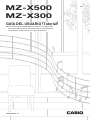 1
1
-
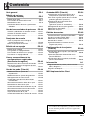 2
2
-
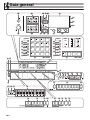 3
3
-
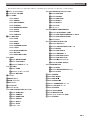 4
4
-
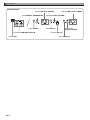 5
5
-
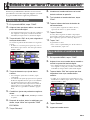 6
6
-
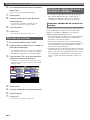 7
7
-
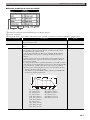 8
8
-
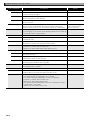 9
9
-
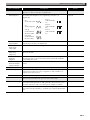 10
10
-
 11
11
-
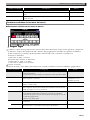 12
12
-
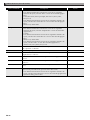 13
13
-
 14
14
-
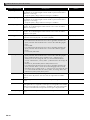 15
15
-
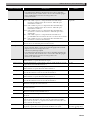 16
16
-
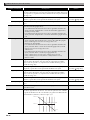 17
17
-
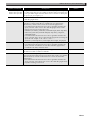 18
18
-
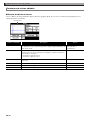 19
19
-
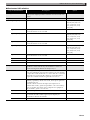 20
20
-
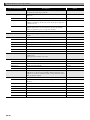 21
21
-
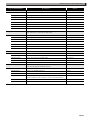 22
22
-
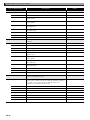 23
23
-
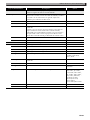 24
24
-
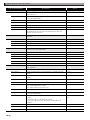 25
25
-
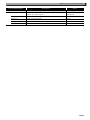 26
26
-
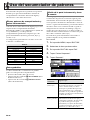 27
27
-
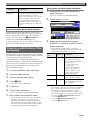 28
28
-
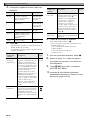 29
29
-
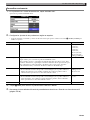 30
30
-
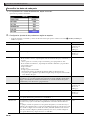 31
31
-
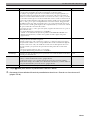 32
32
-
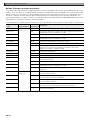 33
33
-
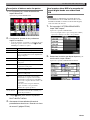 34
34
-
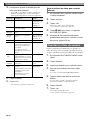 35
35
-
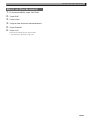 36
36
-
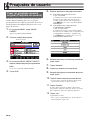 37
37
-
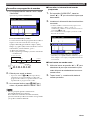 38
38
-
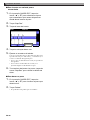 39
39
-
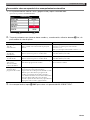 40
40
-
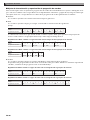 41
41
-
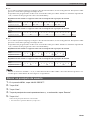 42
42
-
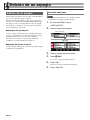 43
43
-
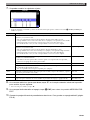 44
44
-
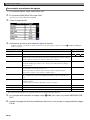 45
45
-
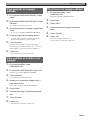 46
46
-
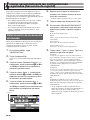 47
47
-
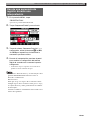 48
48
-
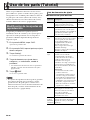 49
49
-
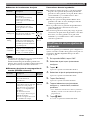 50
50
-
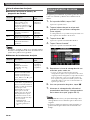 51
51
-
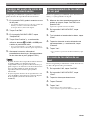 52
52
-
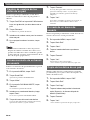 53
53
-
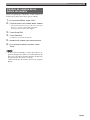 54
54
-
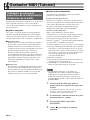 55
55
-
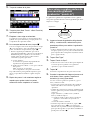 56
56
-
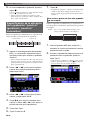 57
57
-
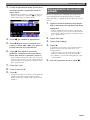 58
58
-
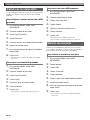 59
59
-
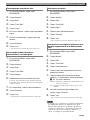 60
60
-
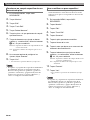 61
61
-
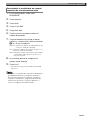 62
62
-
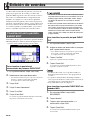 63
63
-
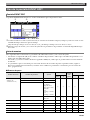 64
64
-
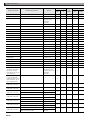 65
65
-
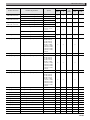 66
66
-
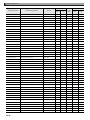 67
67
-
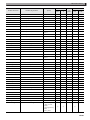 68
68
-
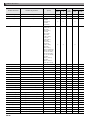 69
69
-
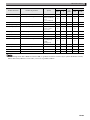 70
70
-
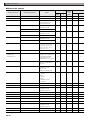 71
71
-
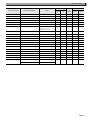 72
72
-
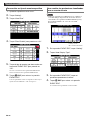 73
73
-
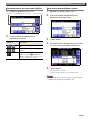 74
74
-
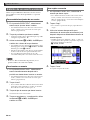 75
75
-
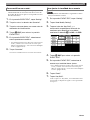 76
76
-
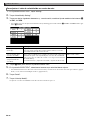 77
77
-
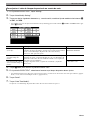 78
78
-
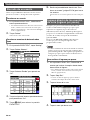 79
79
-
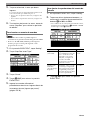 80
80
-
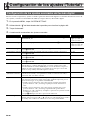 81
81
-
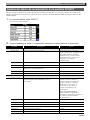 82
82
-
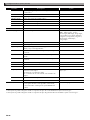 83
83
-
 84
84
-
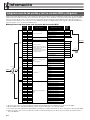 85
85
-
 86
86
-
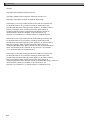 87
87
-
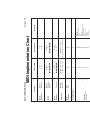 88
88
-
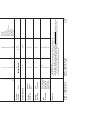 89
89
-
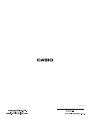 90
90
Casio MZ-X300 Manual de usuario
- Categoría
- Pianos digitales
- Tipo
- Manual de usuario
- Este manual también es adecuado para